Page 1

Xerox Phaser 7800
Color Printer
Imprimante couleur
Xerox® Phaser® 7800
User Guide
Guide d'utilisation
Italiano Guida per l’utente
Deutsch Benutzerhandbuch
Español Guía del usuario
Português Guia do usuário
Nederlands Gebruikershandleiding
Svenska Användarhandbok
Dansk Betjeningsvejledning
Čeština Uživatelská příručka
Polski Przewodnik użytkownika
Magyar
Felhasználói útmutató
Русский Руководство пользователя
Türkçe
Kullanıcı Kılavuzu
Ελληνικά Εγχειρίδιο χρήστη
Page 2
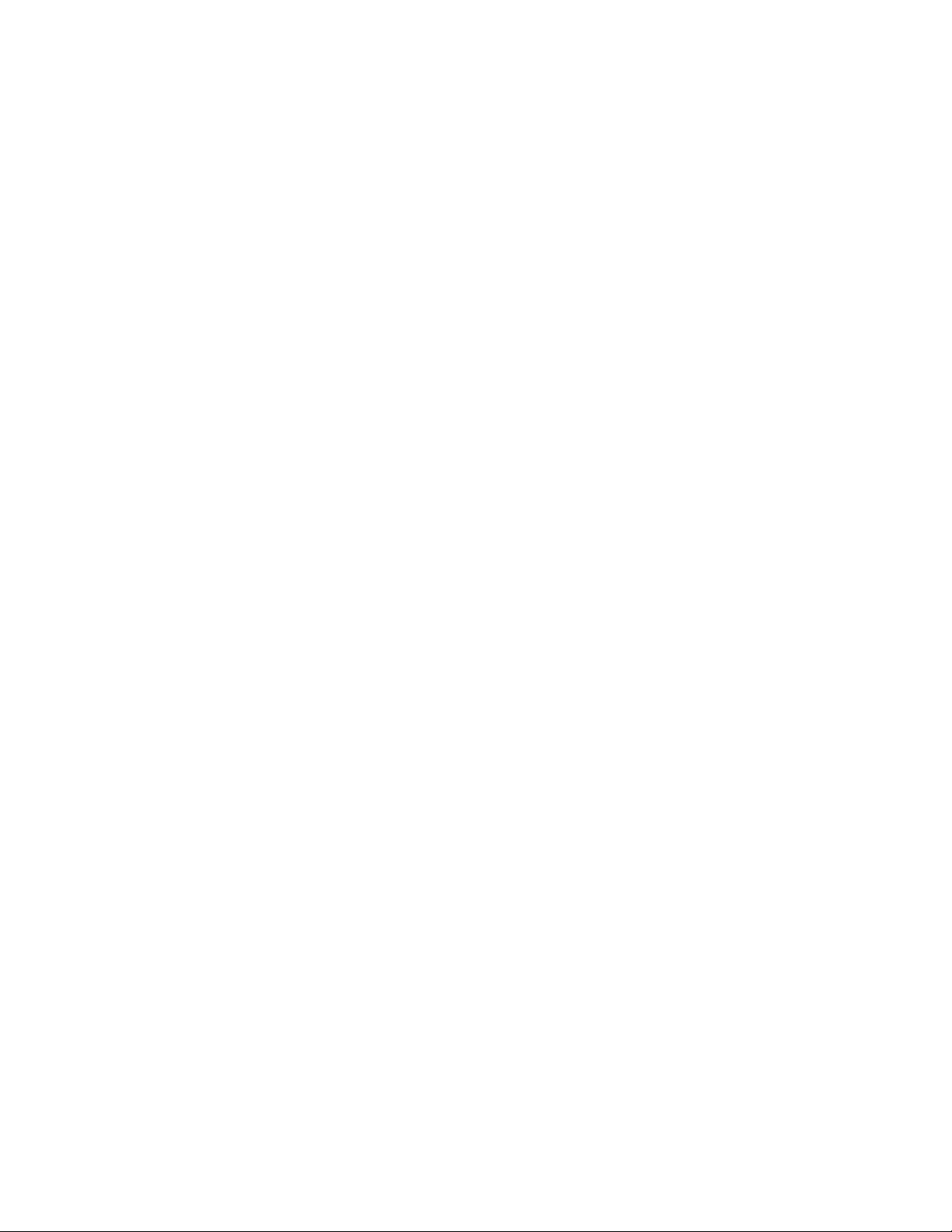
© 2011 Xerox Corporation. Reservados todos los derechos. Derechos de obra no publicada reservados conforme a las leyes de propiedad
intelectual de Estados Unidos. El contenido de esta obra no puede reproducirse en forma alguna sin el permiso de Xerox Corporation.
Los derechos de propiedad intelectual (copyright) incluyen en forma y fondo todo el material e información registrable como propiedad
intelectual según la legislación actual y futura, incluido sin limitación alguna el material generado por los programas de software y
mostrado en pantalla, como estilos, plantillas, iconos, vistas de pantalla, apariencia, etc.
XEROX® y XEROX and Design®, Phaser®, PhaserSMART®, PhaserMatch®, PhaserCal®, PhaserMeter, CentreWare®, PrintingScout®,
Walk-Up®, WorkCentre®, FreeFlow®, SMARTsend®, Scan to PC Desktop®, MeterAssistant®, SuppliesAssistant®, Xerox Secure Access
Unified ID System®, Xerox Extensible Interface Platform®, ColorQube®, Global Print Driver® y Mobile Express Driver® son marcas
comerciales de Xerox Corporation en Estados Unidos y/o en otros países.
Adobe® Reader®, Adobe® Type Manager®, ATM™, Flash®, Macromedia®, Photoshop® y PostScript® son marcas comerciales de
Adobe Systems Incorporated en Estados Unidos y en otros países.
Apple®, AppleTalk®, Bonjour®, EtherTalk®, Macintosh®, Mac OS® y TrueType® son marcas comerciales de Apple Inc. registradas en
Estados Unidos y en otros países.
HP-GL®, HP-UX® y PCL® son marcas comerciales de Hewlett-Packard Corporation en Estados Unidos y en otros países.
IBM® y AIX® son marcas comerciales de International Business Machines Corporation en Estados Unidos y en otros países.
Microsoft®, Windows Vista®, Windows® y Windows Server® son marcas comerciales de Microsoft Corporation en Estados Unidos y en
otros países.
Novell®, NetWare®, NDPS®, NDS®, IPX™ y Novell Distributed Print Services™ son marcas comerciales de Novell, Inc. en Estados Unidos y
en otros países.
SGI® y IRIX® son marcas comerciales de Silicon Graphics International Corp. o de sus subsidiarias en Estados Unidos y en otros países.
Sun Sun Microsystems y Solaris son marcas comerciales o marcas registradas de Oracle y/o sus filiales en Estados Unidos y en
otros países.
UNIX® es una marca comercial en Estados Unidos y en otros países, que se otorga con licencia exclusivamente a través de X/ Open
Company Limited.
Versión del documento 1.0: Octubre 2011
Page 3
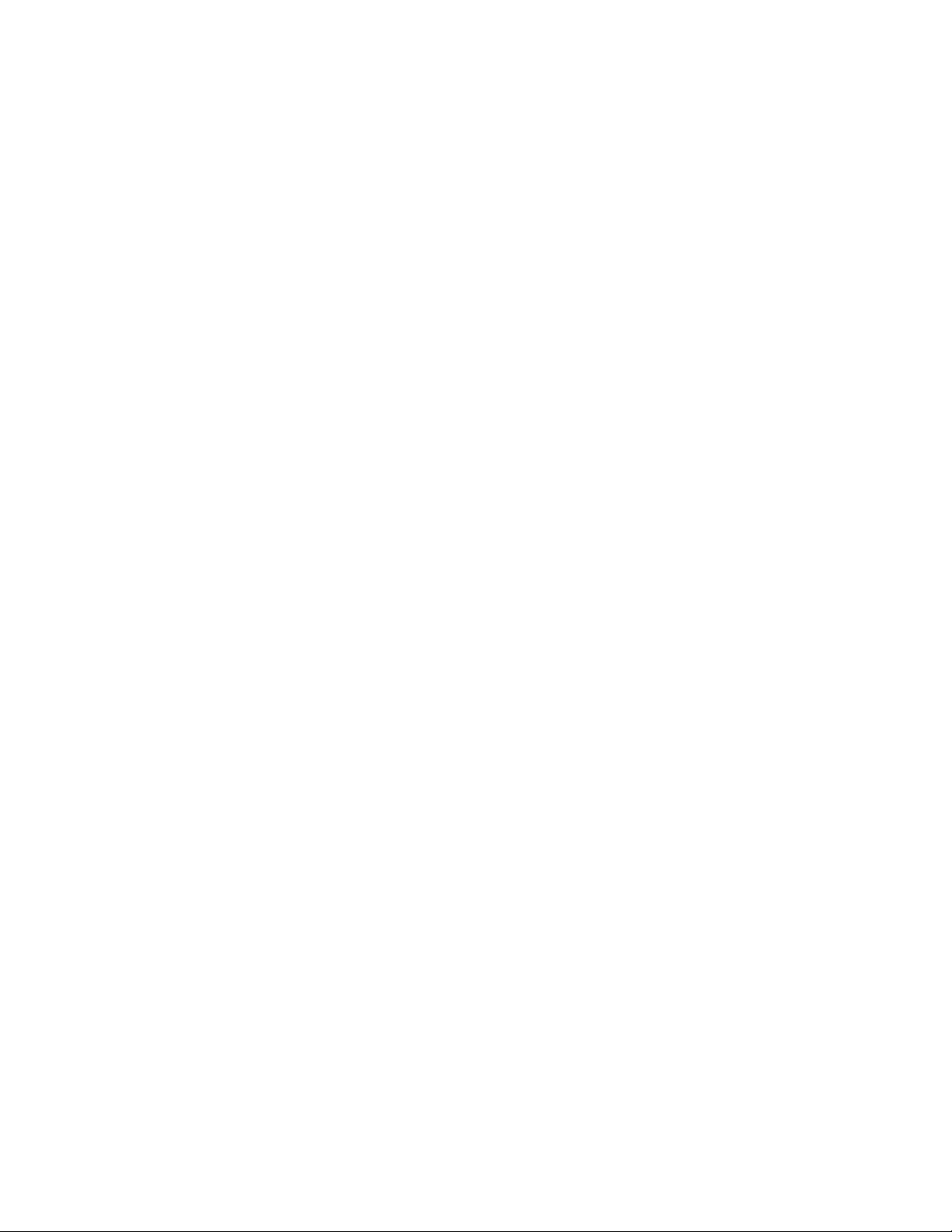
Contenido
1 Seguridad 9
Seguridad eléctrica ....................................................................................................................................................... 10
Directrices generales ............................................................................................................................................ 10
Seguridad durante el funcionamiento .................................................................................................................. 11
Emisión de ozono .................................................................................................................................................. 11
Ubicación de la impresora ................................................................................................................................. 11
Directrices de funcionamiento ......................................................................................................................... 11
Cable de alimentación ........................................................................................................................................ 12
Suministros para impresora .............................................................................................................................. 12
Seguridad durante el mantenimiento ................................................................................................................... 14
Símbolos en la impresora ........................................................................................................................................... 15
2 Funciones 17
Piezas de la impresora ................................................................................................................................................. 18
Vista frontal izquierda de la impresora a color Phaser 7800DN ......................................................... 18
Vista frontal izquierda de la impresora a color Phaser 7800GX.......................................................... 19
Vista frontal izquierda de la impresora a color Phaser 7800DX ......................................................... 20
Vista posterior ........................................................................................................................................................ 20
Panel de control ..................................................................................................................................................... 21
Componentes internos ........................................................................................................................................ 22
Acabadora profesional........................................................................................................................................ 22
Acabadora avanzada .......................................................................................................................................... 23
Páginas de información .............................................................................................................................................. 24
Impresión del informe de configuración ...................................................................................................... 25
Modo Ahorro de energía ............................................................................................................................................ 26
Funciones de administración .................................................................................................................................... 27
Servicios de Internet de CentreWare............................................................................................................. 27
Recopilación automática de datos ................................................................................................................. 28
Información de facturación y uso .................................................................................................................. 28
Más información ........................................................................................................................................................... 29
3 Instalación y configuración 31
Generalidades sobre la instalación y configuración ........................................................................................ 32
Conexión física de la impresora a la red ...................................................................................................... 32
Encendido y apagado de la impresora ......................................................................................................... 33
Configuración inicial de la impresora ............................................................................................................ 33
Optimización del rendimiento de la impresora ......................................................................................... 34
Modificación de las Opciones generales .............................................................................................................. 35
Impresora de color Phaser 7800 3
Guía del usuario
Page 4
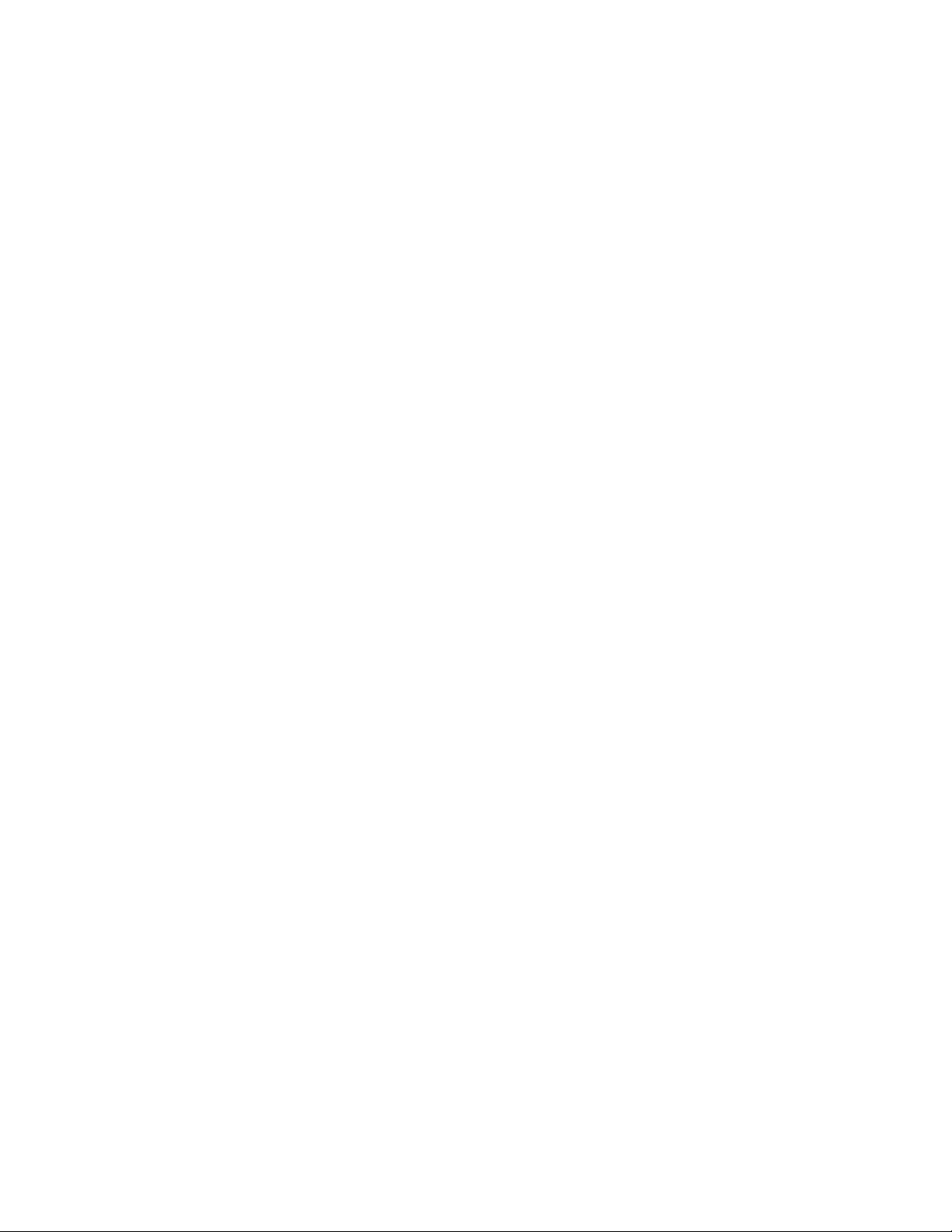
Contenido
Instalación del software ............................................................................................................................................. 36
Requisitos del sistema operativo..................................................................................................................... 36
Instalación de controladores y utilidades en Windows .......................................................................... 37
Instalación de los controladores y utilidades para Macintosh OS X versión10.5
y posterior ................................................................................................................................................................ 38
Instalación de los controladores y utilidades para UNIX y Linux ....................................................... 39
Otros controladores .............................................................................................................................................. 40
4 Papel y materiales de impresión 41
Papel admitido ............................................................................................................................................................... 42
Materiales de impresión recomendados ...................................................................................................... 42
Pedido de papel ..................................................................................................................................................... 42
Directrices generales para la colocación del papel .................................................................................. 42
Papel que puede dañar la impresora ............................................................................................................. 43
Directrices de almacenamiento del papel ................................................................................................... 43
Directrices de la acabadora avanzada .......................................................................................................... 44
Directrices de la acabadora profesional ....................................................................................................... 44
Tipos y pesos de papel admitidos ................................................................................................................... 45
Tamaños de papel estándar admitidos para las impresoras a color
Phaser 7800DN y 7800GX................................................................................................................................. 46
Tamaños de papel estándar admitidos para la impresora a color Phaser 7800DX .................... 46
Tamaños y pesos de papel admitidos para la impresión automática a 2 caras ........................... 47
Tamaños de papel personalizados admitidos ........................................................................................... 47
Colocación del papel .................................................................................................................................................... 48
Colocación del papel en la bandeja 1 ........................................................................................................... 48
Colocación del papel en las bandejas 2-5 ................................................................................................... 52
Configuración de los bloqueos de las guías en las bandejas ajustables de 500 hojas............... 56
Cambio del tamaño, tipo y color del papel ................................................................................................. 59
Impresión en papel especial ..................................................................................................................................... 60
Sobres ........................................................................................................................................................................ 60
Etiquetas .................................................................................................................................................................. 62
Cartulina brillante ................................................................................................................................................. 63
Transparencias ....................................................................................................................................................... 63
5 Imprimiéndose 65
Generalidades de impresión ..................................................................................................................................... 66
Selección de opciones de impresión ...................................................................................................................... 67
Ayuda del controlador de impresión ............................................................................................................. 67
Opciones de impresión en Windows .............................................................................................................. 68
Opciones de impresión en Macintosh ........................................................................................................... 69
4 Impresora de color Phaser 7800
Guía del usuario
Page 5
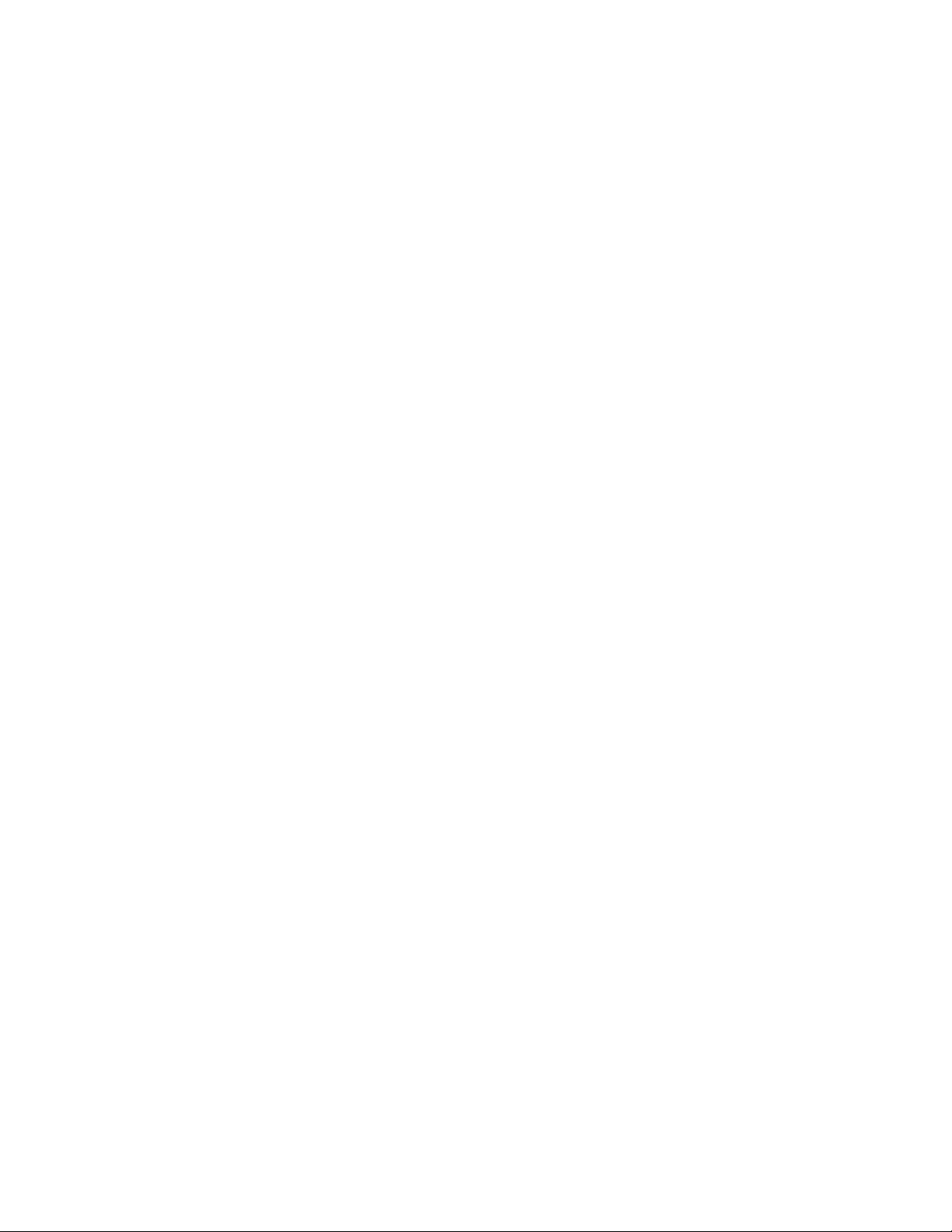
Contenido
Funciones de impresión .............................................................................................................................................. 71
Impresión en ambas caras del papel ............................................................................................................. 71
Selección de las opciones de papel para imprimir .................................................................................... 72
Impresión de varias páginas en una hoja (Varias en 1) ......................................................................... 72
Impresión de folletos ........................................................................................................................................... 73
Uso de las opciones de color ............................................................................................................................. 73
Impresión de cubiertas ....................................................................................................................................... 74
Impresión de inserciones ................................................................................................................................... 75
Impresión de excepciones ................................................................................................................................. 75
Escala ......................................................................................................................................................................... 76
Impresión de marcas de agua ......................................................................................................................... 77
Impresión de imágenes espejo ........................................................................................................................ 77
Creación y almacenamiento de tamaños de papel personalizados .................................................. 78
Selección de la notificación de finalización de trabajo para Windows ............................................ 78
Impresión de tipos especiales de trabajos .................................................................................................. 79
6 Mantenimiento 83
Precauciones generales .............................................................................................................................................. 84
Limpieza de la impresora ........................................................................................................................................... 85
Limpieza exterior de la impresora................................................................................................................... 85
Limpieza interior de la impresora ................................................................................................................... 86
Mantenimiento de rutina .......................................................................................................................................... 93
Sustitución de los cartuchos de grapas ........................................................................................................ 93
Vaciado del recipiente de residuos de la perforadora .......................................................................... 100
Información de facturación y uso ........................................................................................................................ 103
Pedido de suministros ............................................................................................................................................... 104
Localización del número de serie .................................................................................................................. 104
Suministros ............................................................................................................................................................ 104
Repuestos para el mantenimiento de rutina ............................................................................................ 105
Unidades reemplazables por el usuario ...................................................................................................... 105
Otros suministros................................................................................................................................................. 105
Cuándo realizar un pedido de suministros ................................................................................................ 106
Vista del estado de los suministros de la impresora .............................................................................. 106
Reciclaje de suministros.................................................................................................................................... 107
Traslado de la impresora.......................................................................................................................................... 108
7 Solución de problemas 109
Solución de problemas generales ......................................................................................................................... 110
La impresora no se enciende .......................................................................................................................... 110
La impresora se reinicia o se apaga con frecuencia .............................................................................. 111
La impresión tarda demasiado ...................................................................................................................... 111
Los documentos se imprimen desde la bandeja incorrecta ................................................................ 112
El documento no se imprime .......................................................................................................................... 112
La impresora emite ruidos no habituales ................................................................................................... 113
Problemas de impresión automática a dos caras ................................................................................... 113
La fecha y la hora son incorrectas ................................................................................................................ 114
Impresora de color Phaser 7800 5
Guía del usuario
Page 6
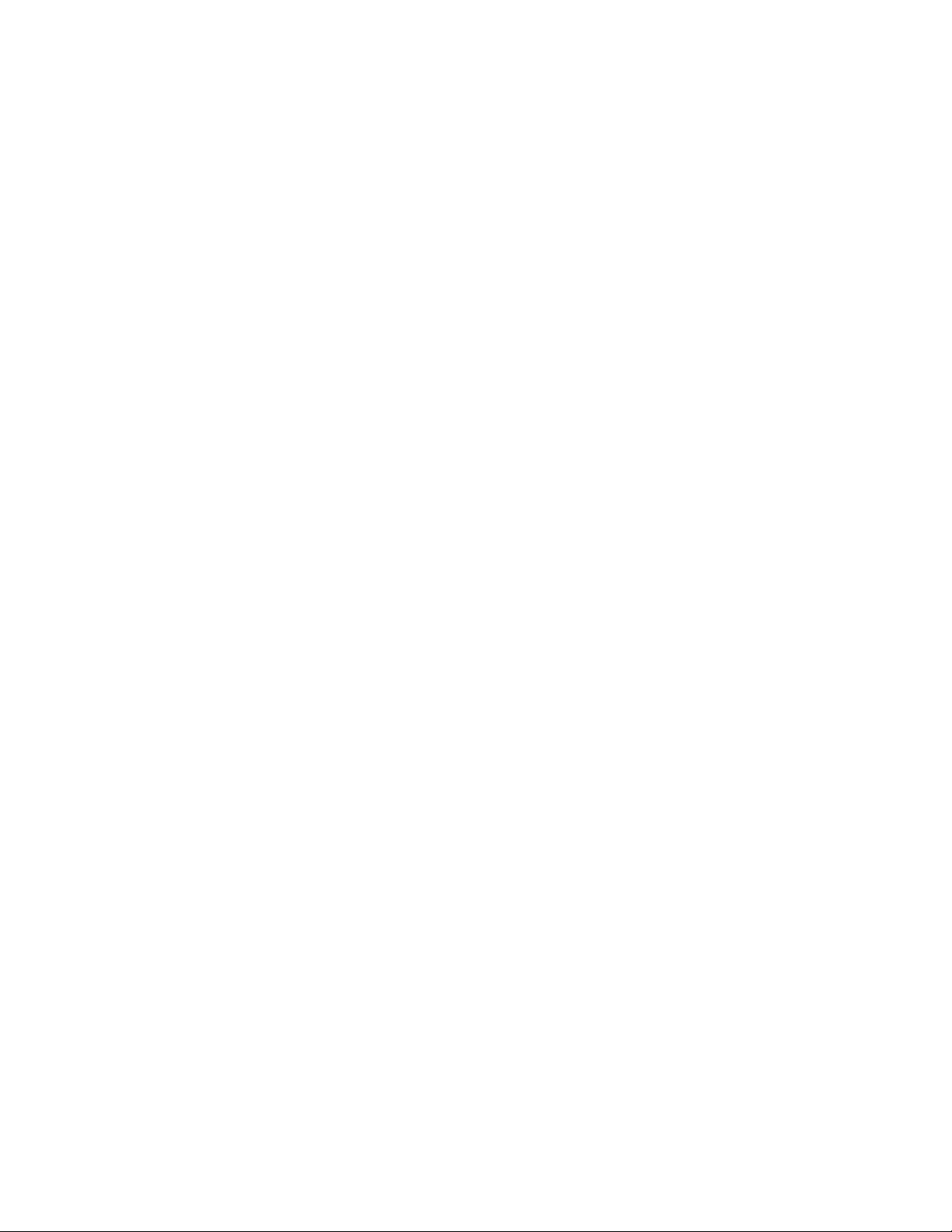
Contenido
Atascos ............................................................................................................................................................................ 115
Despeje de atascos de papel .......................................................................................................................... 116
Despeje de atascos en la acabadora avanzada ...................................................................................... 132
Despeje de atascos en la acabadora profesional ................................................................................... 134
Reducción de los atascos de papel ............................................................................................................... 145
Solución de problemas de atasco de papel ............................................................................................... 146
Eliminación de atascos de grapas ................................................................................................................ 149
Problemas de calidad de impresión ..................................................................................................................... 158
Control de la calidad de impresión ............................................................................................................... 158
Resolución de problemas de calidad de impresión ................................................................................ 160
Obtención de ayuda .................................................................................................................................................. 164
Mensajes del panel de control ....................................................................................................................... 164
Uso de las herramientas de solución de problemas integradas ........................................................ 167
Más información ................................................................................................................................................. 171
A Especificaciones 173
Configuraciones y opciones de la impresora .................................................................................................... 174
Funciones estándar ............................................................................................................................................ 174
Configuraciones disponibles ........................................................................................................................... 175
Opciones y actualizaciones ............................................................................................................................. 175
Especificaciones físicas ............................................................................................................................................. 176
Configuración de la impresora a color Phaser 7800DN ....................................................................... 176
Configuración de la impresora a color Phaser 7800GX ........................................................................ 176
Configuración de la impresora a color Phaser 7800DX ........................................................................ 176
Configuración con la acabadora avanzada y el realizador de folletos ........................................... 176
Configuración con la acabadora profesional ........................................................................................... 176
Requisitos de espacio ........................................................................................................................................ 177
Especificaciones medioambientales .................................................................................................................... 179
Temperatura ......................................................................................................................................................... 179
Humedad relativa ............................................................................................................................................... 179
Altitud ...................................................................................................................................................................... 179
Especificaciones eléctricas....................................................................................................................................... 180
Voltaje de la fuente de alimentación y frecuencia ................................................................................ 180
Consumo de energía .......................................................................................................................................... 180
Producto con la calificación ENERGY STAR .............................................................................................. 180
Especificaciones de rendimiento........................................................................................................................... 181
Resolución de impresión ................................................................................................................................... 181
Velocidades de impresión ................................................................................................................................ 181
6 Impresora de color Phaser 7800
Guía del usuario
Page 7
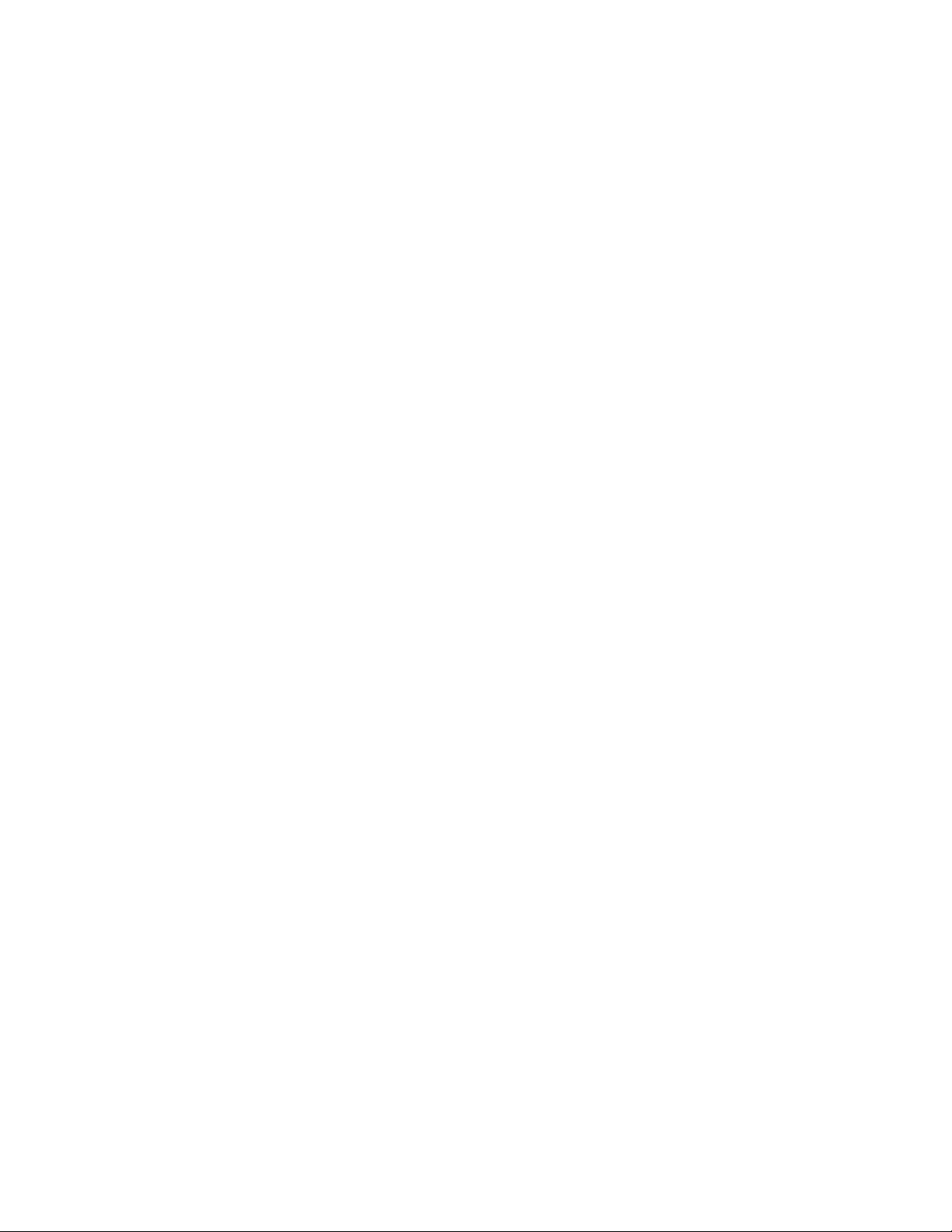
Contenido
B Información sobre normativas 183
Normativa básica ........................................................................................................................................................ 184
Estados Unidos (Normativa FCC) ................................................................................................................. 184
Canadá .................................................................................................................................................................... 184
Unión Europea ..................................................................................................................................................... 185
Alemania ................................................................................................................................................................ 185
Directiva RoHS de Turquía............................................................................................................................... 185
Fichas de datos de seguridad ................................................................................................................................. 186
C Reciclaje y eliminación de productos 187
Todos los países ........................................................................................................................................................... 188
Norteamérica ............................................................................................................................................................... 189
Unión Europea ............................................................................................................................................................. 190
Ámbito doméstico o privado .......................................................................................................................... 190
Ámbito profesional o comercial .................................................................................................................... 190
Recogida y eliminación de equipos y baterías ......................................................................................... 191
Nota sobre el símbolo de batería .................................................................................................................. 191
Extracción de las baterías ................................................................................................................................ 191
Otros países ................................................................................................................................................................... 192
Impresora de color Phaser 7800 7
Guía del usuario
Page 8
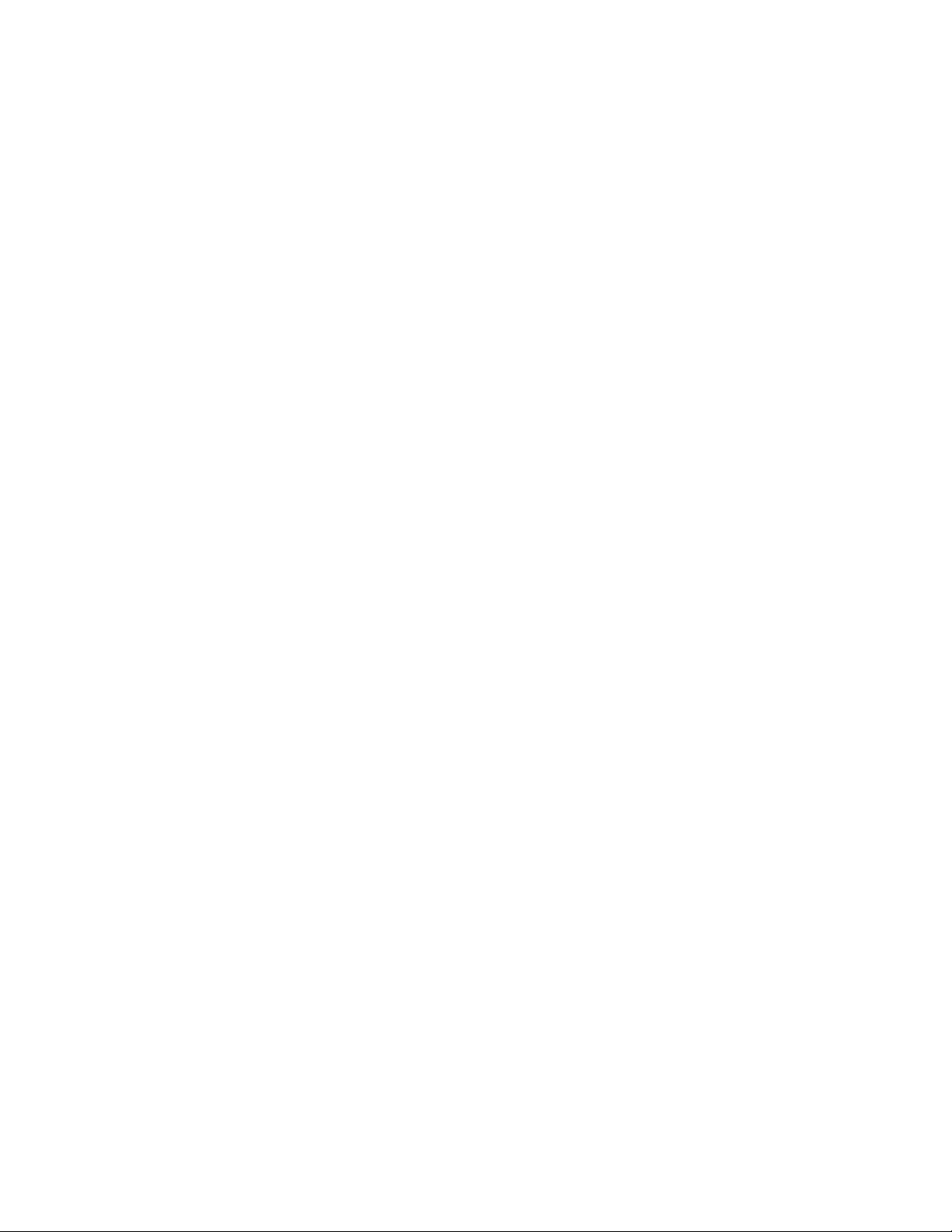
Page 9
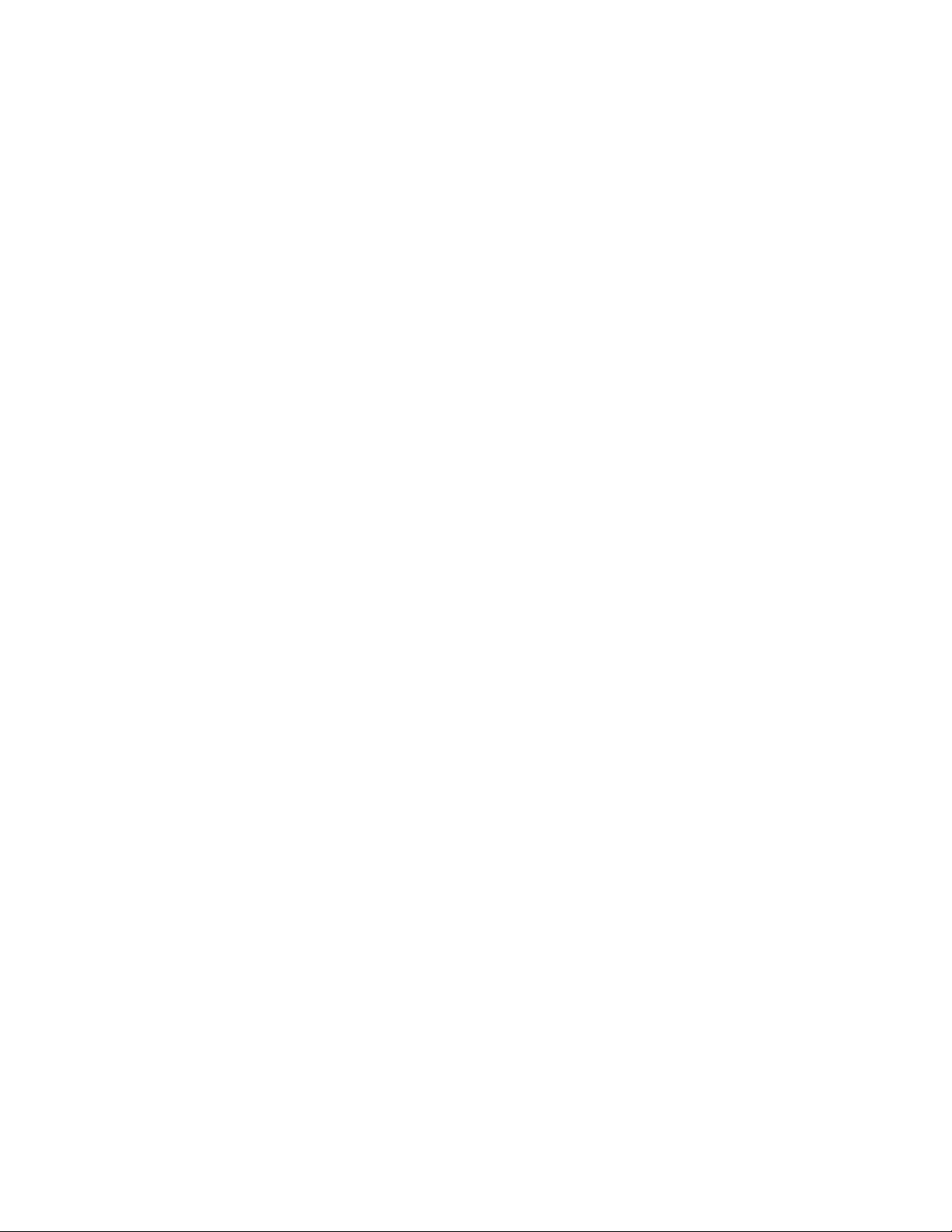
Este capítulo incluye:
Seguridad eléctrica .......................................................................................................................................................... 10
Seguridad durante el funcionamiento ..................................................................................................................... 11
Seguridad durante el mantenimiento ...................................................................................................................... 14
Símbolos en la impresora .............................................................................................................................................. 15
1
Seguridad
La impresora y los suministros recomendados se han diseñado y probado para que cumplan estrictos
requisitos de seguridad. Prestar atención a la información siguiente garantizará el funcionamiento seguro
de su impresora Xerox® de forma continua.
Impresora de color Phaser 7800 9
Guía del usuario
Page 10
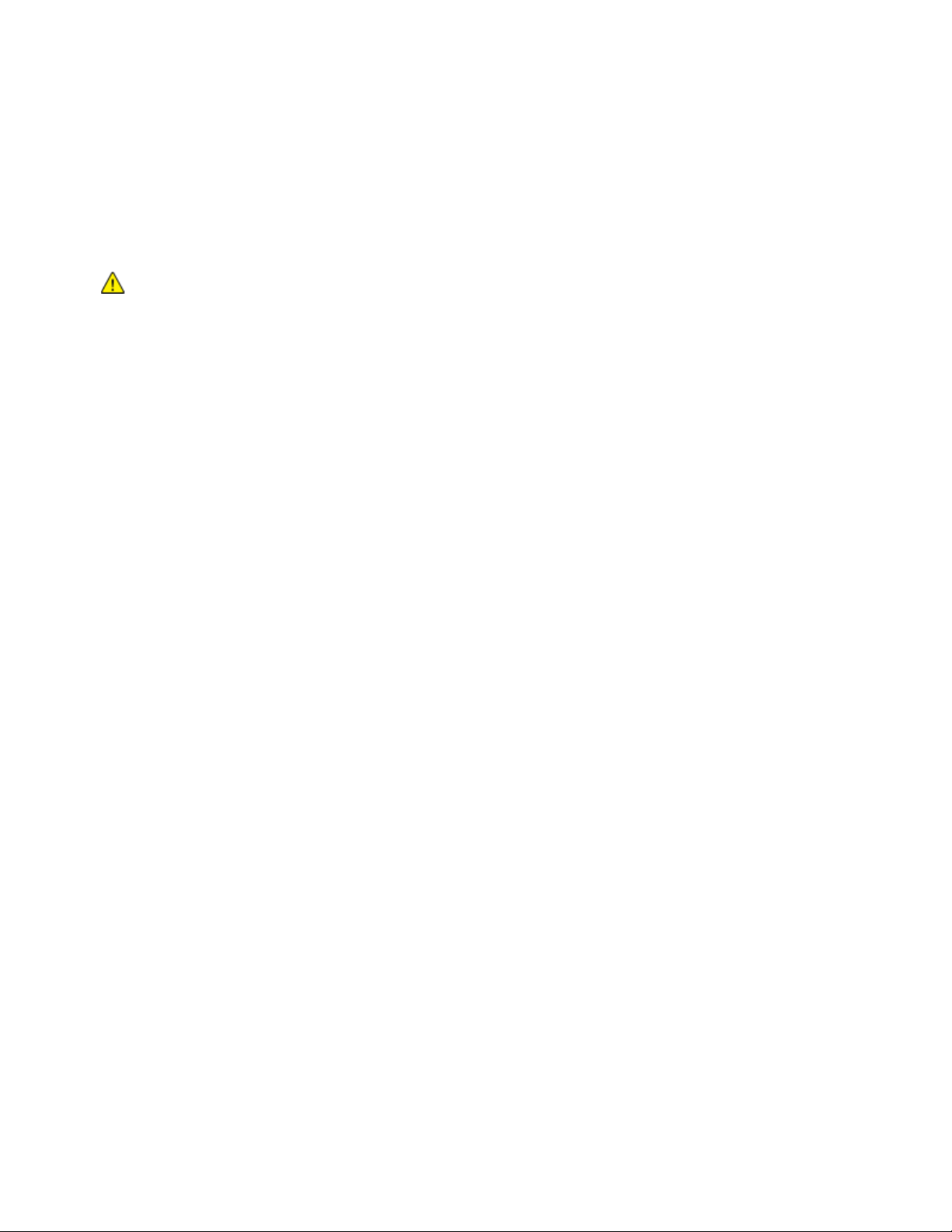
Seguridad
ATENCIÓN:
No introduzca objetos en las ranuras o aberturas de la impresora. Si hace contacto con
algún punto con carga eléctrica o si cortocircuita algún componente, podría producirse
un incendio o una descarga eléctrica.
No quite las cubiertas o dispositivos de seguridad que están sujetos con tornillos, a
menos que vaya a instalar algún equipo opcional y se haya indicado que lo haga.
Cuando se realizan estas instalaciones, apague la impresora. Desconecte el cable de
alimentación cuando extraiga las cubiertas y los dispositivos de seguridad para instalar
algún equipo opcional. A excepción de las opciones instalables por el usuario, los
componentes que se encuentran tras dichas cubiertas no requieren ningún tipo de
mantenimiento o servicio por parte del usuario.
Seguridad eléctrica
Directrices generales
Las situaciones siguientes representan un riesgo para su seguridad:
El cable de alimentación está dañado o raído.
Se ha derramado líquido en la impresora.
La impresora está expuesta a agua.
Sale humo de la impresora o la superficie está muy caliente.
La impresora emite olores o ruidos raros.
En la impresora se ha activado un disyuntor, un fusible u otro dispositivo de seguridad.
Si se produce alguna de estas condiciones:
1. Apague la impresora de inmediato.
2. Desconecte el cable de alimentación de la toma eléctrica.
3. Llame a un técnico de servicio autorizado.
10 Impresora de color Phaser 7800
Guía del usuario
Page 11
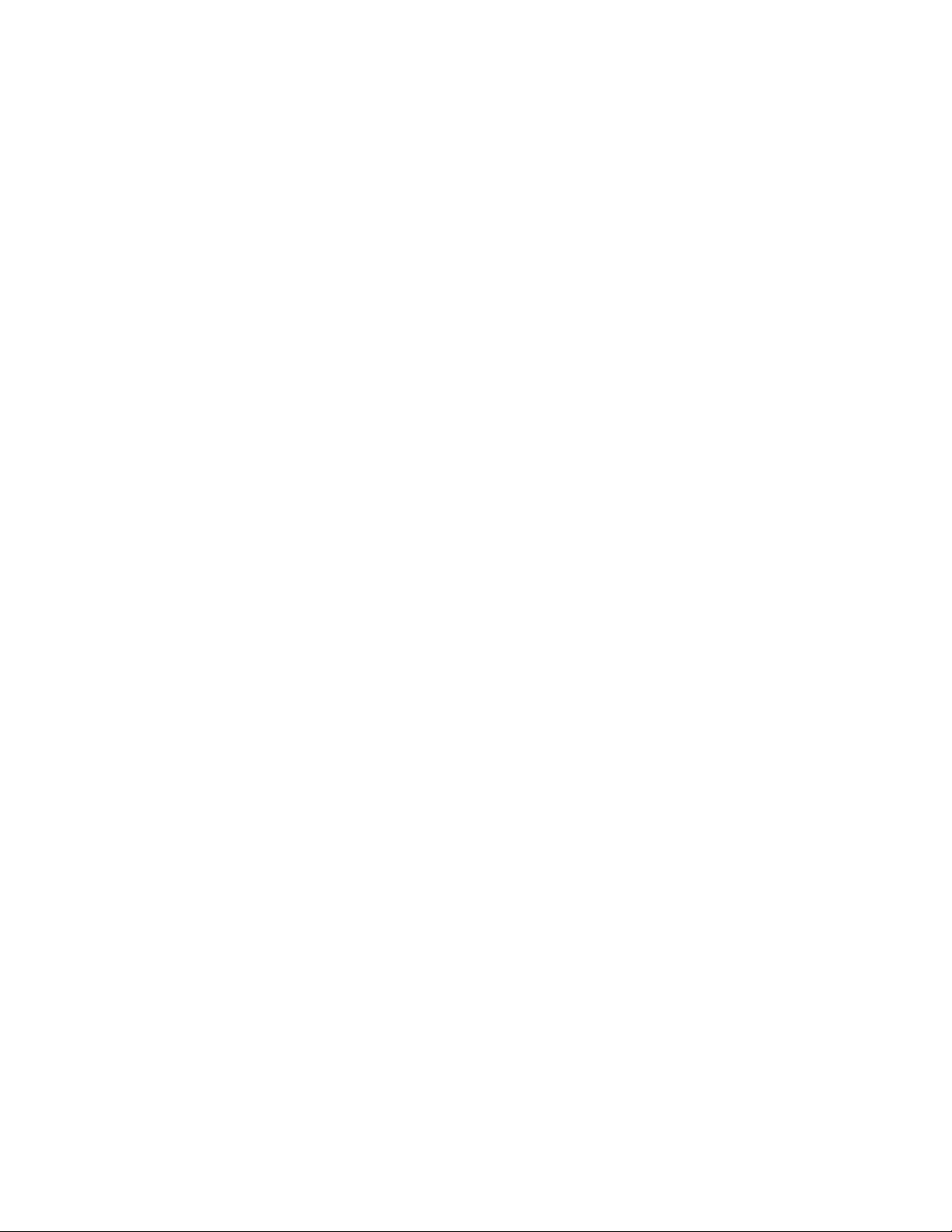
Seguridad
Seguridad durante el funcionamiento
Su impresora y los suministros se han diseñado y probado para que cumplan estrictos requisitos de
seguridad. Estos incluyen el examen y la aprobación por un organismo de seguridad y el cumplimiento
con las normas medioambientales establecidas.
Si presta atención a las siguientes normas de seguridad, contribuirá a que su impresora funcione
continuamente de forma segura.
Emisión de ozono
Esta impresora produce ozono durante el funcionamiento normal. La cantidad de ozono producido
depende del volumen de impresión. El ozono es más pesado que el aire y no se produce en cantidades
suficientemente altas para resultar nocivo. Instale la impresora en un lugar con buena ventilación.
Para obtener más información en Estados Unidos y Canadá, vaya a www.xerox.com/environment. En
otros mercados, póngase en contacto con su representante local de Xerox o vaya a
www.xerox.com/environment_europe.
Ubicación de la impresora
Coloque la impresora en una superficie nivelada y sólida, sin vibraciones, capaz de resistir el peso de
la impresora. Para saber el peso de la impresora, consulte Especificaciones físicas en la página 176.
No bloquee ni tape las ranuras o aberturas de la impresora. Estas aberturas tienen como función
ventilar la impresora y evitar que se caliente en exceso.
Coloque la impresora en un lugar donde haya espacio suficiente para su correcto funcionamiento
y mantenimiento.
Coloque la impresora en un lugar donde no haya polvo.
No almacene ni utilice la impresora en un lugar muy caluroso, frío o húmedo.
No coloque la impresora cerca de una fuente de calor.
Para evitar dañar los componentes sensibles a la luz, no exponga la impresora a la luz directa del sol.
No coloque la impresora en un lugar donde esté directamente expuesta a la corriente de aire frío de
un aparato de aire acondicionado.
No coloque la impresora en ubicaciones propensas a experimentar vibraciones.
Para un óptimo rendimiento, use la impresora en las alturas recomendadas en Altura en la
página 179.
Directrices de funcionamiento
No extraiga la bandeja de origen de papel que haya seleccionado en el controlador de impresora o el
panel de control mientras se esté imprimiendo.
No abra las puertas mientras la impresora está imprimiendo.
No mueva la impresora mientras está imprimiendo.
Impresora de color Phaser 7800 11
Guía del usuario
Page 12
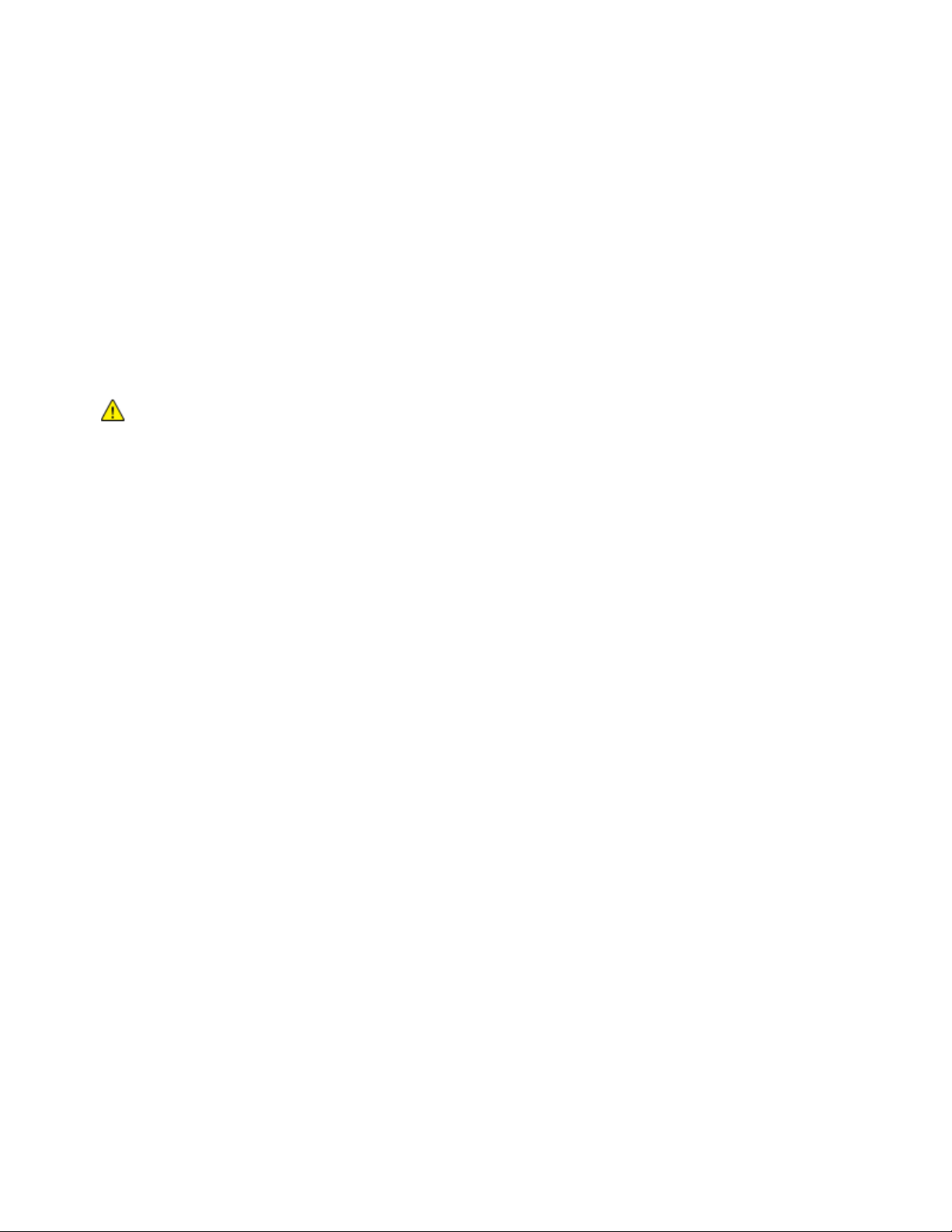
Seguridad
ATENCIÓN: Para evitar la posibilidad de una descarga eléctrica, asegúrese de que la impresora esté
conectada a tierra correctamente. Los productos eléctricos pueden conllevar riesgos en caso de
uso indebido.
Mantenga las manos, el cabello, la corbata, etc. apartados de los rodillos de alimentación y salida.
Las cubiertas, que requieren herramientas para retirarlas, protegen las áreas de riesgo en la
impresora. No retire las cubiertas protectoras.
Cable de alimentación
Use el cable de alimentación suministrado con la impresora.
Enchufe el cable directamente a una toma eléctrica correctamente conectada a tierra. Asegúrese de
que ambos extremos del cable están conectados correctamente. Si no sabe si la toma está
conectada a tierra, pida a un electricista que lo compruebe.
No utilice un enchufe adaptador a tierra para conectar la impresora a una toma eléctrica que no
tenga un terminal de conexión a tierra.
Utilice solamente un cable alargador diseñado para soportar la corriente eléctrica de la impresora.
Compruebe que la impresora está enchufada a una toma eléctrica que proporcione el voltaje
adecuado. Revise las especificaciones eléctricas de la impresora con un electricista si es necesario.
No ponga la impresora en un lugar donde se pueda pisar el cable de alimentación.
No coloque objetos sobre el cable de alimentación.
No conecte o desconecte el cable de alimentación cuando la impresora esté encendida.
Sustituya el cable de alimentación si está dañado o raído.
Para evitar la posibilidad de una descarga eléctrica y de daños en el cable, utilice el enchufe al
desconectar el cable de alimentación.
El cable de alimentación está conectado a la impresora como un dispositivo de conexión en la parte
posterior de la impresora. Si es preciso desconectar toda la electricidad de la impresora, desconecte el
cable de alimentación de la toma de corriente.
Suministros para impresora
Utilice los suministros previstos para la impresora. El uso de materiales no adecuados puede
perjudicar el funcionamiento y originar situaciones de peligro.
Siga todos los avisos e instrucciones indicados en el producto, opciones y suministros o en la
documentación entregada con ellos.
Almacene todos los consumibles de acuerdo con las instrucciones del embalaje o envase.
Mantenga todos los consumibles fuera del alcance de los niños.
No arroje nunca al fuego los consumibles.
Al manipular cartuchos de tóner por ejemplo, evite el contacto con la piel y los ojos. El contacto con
los ojos puede producir irritación e inflamación. No intente desarmar el cartucho; esto aumenta el
riesgo de contacto con la piel y los ojos.
12 Impresora de color Phaser 7800
Guía del usuario
Page 13
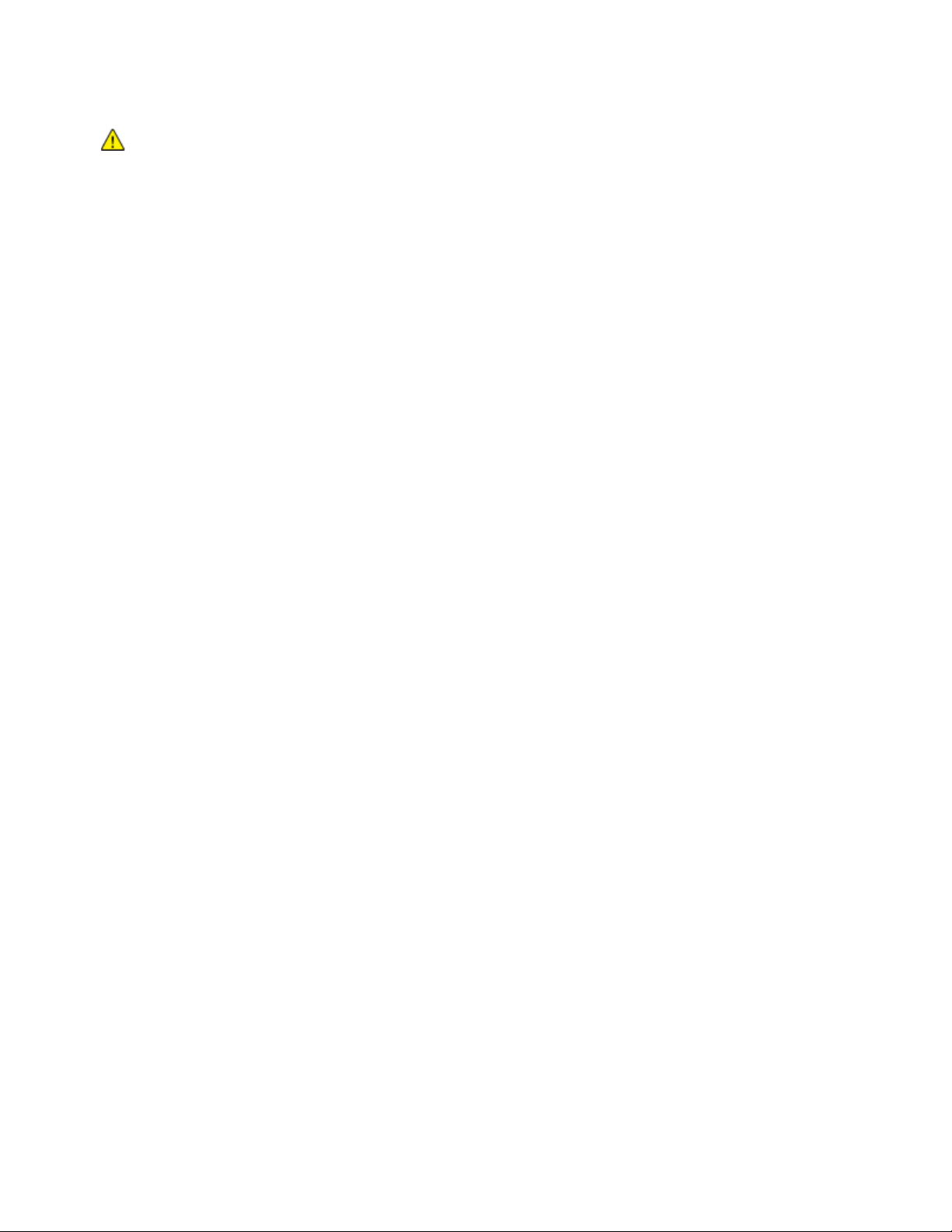
Seguridad
PRECAUCIÓN: No se recomienda el uso de suministros que no sean de Xerox®. La garantía de Xerox®,
el acuerdo de servicio y la Total Satisfaction Guarantee (Garantía de satisfacción total) no cubren los
daños, desperfectos o deterioro de los resultados si se deben al uso de suministros que no son
originales de Xerox® o de suministros Xerox® que no son específicos para esta impresora. La Total
Satisfaction Guarantee (Garantía de satisfacción total) está disponible en los Estados Unidos y en
Canadá. La cobertura puede variar en otros países. Póngase en contacto con el representante de
Xerox para obtener más información.
Impresora de color Phaser 7800 13
Guía del usuario
Page 14
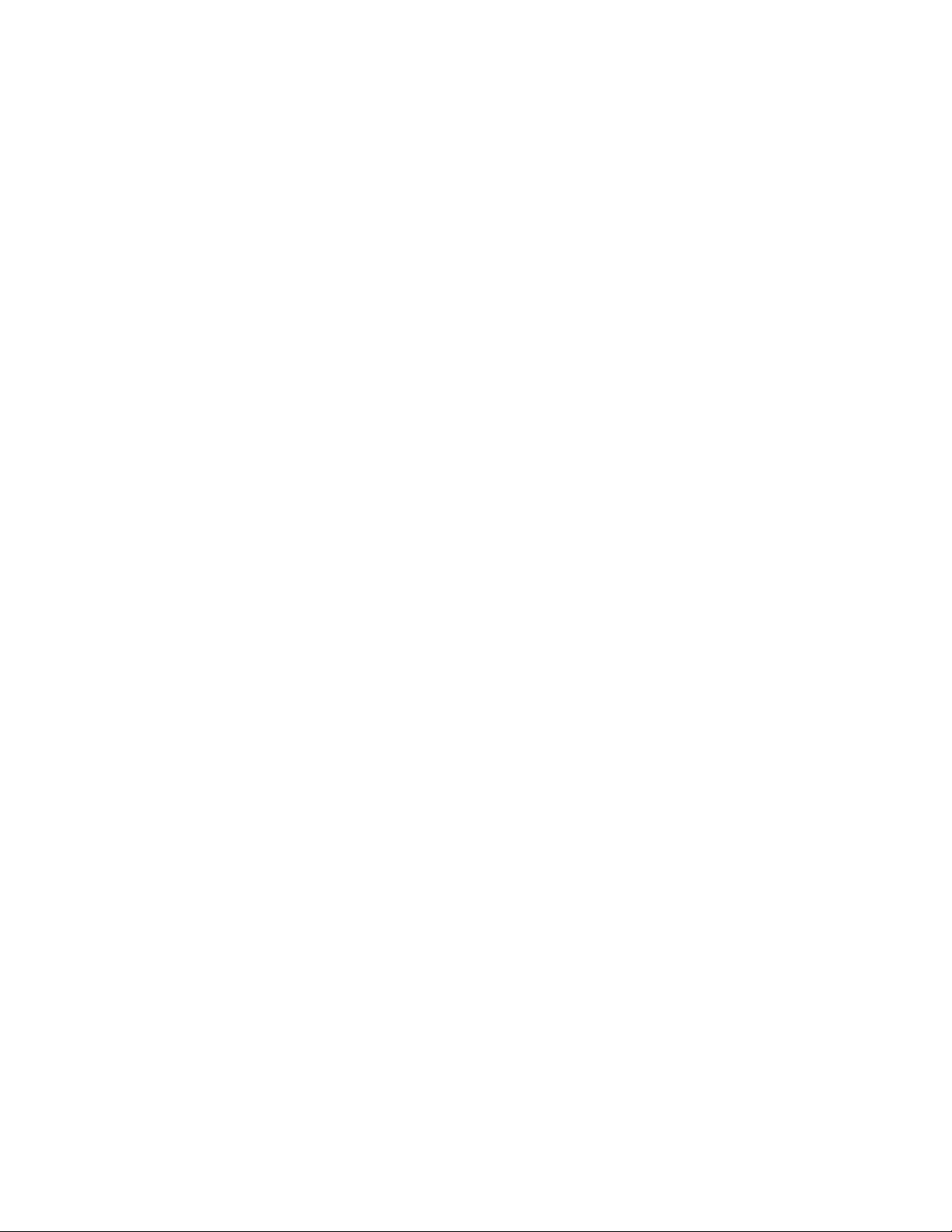
Seguridad
Seguridad durante el mantenimiento
No realice ningún procedimiento de mantenimiento que no esté específicamente descrito en la
documentación que acompaña a la impresora.
No utilice productos de limpieza en aerosol. Utilice para la limpieza un paño que no suelte pelusa.
No queme ningún consumible o repuesto de mantenimiento de rutina. Para obtener información
sobre los programas de reciclaje de suministros de Xerox®, visite www.xerox.com/gwa.
14 Impresora de color Phaser 7800
Guía del usuario
Page 15
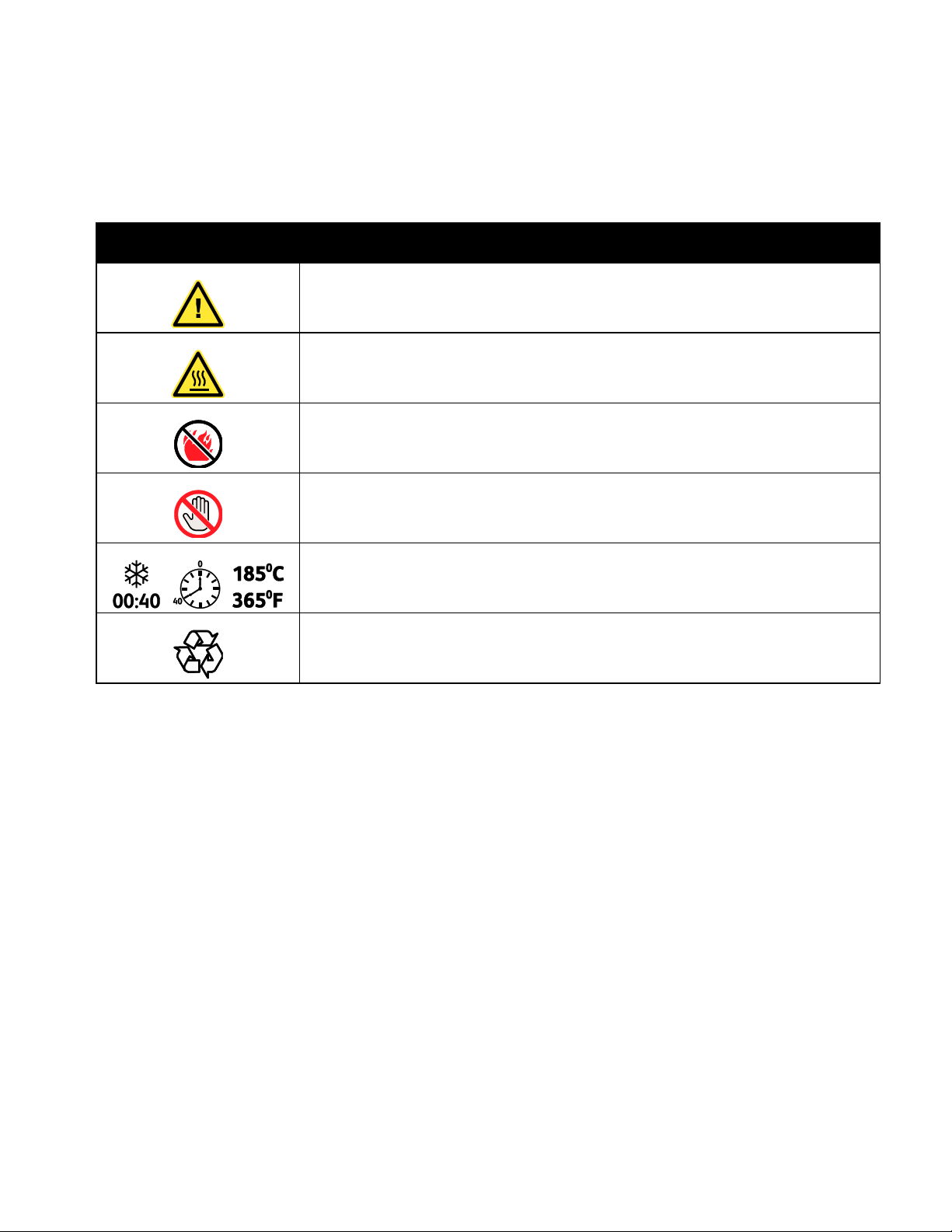
Símbolo
Descripción
Aviso o Precaución:
Si hace caso omiso a este aviso, pueden producirse daños graves o incluso la muerte.
Si hace caso omiso a esta nota de precaución, pueden producirse daños materiales.
Superficie caliente interior o exterior de la impresora. Tenga cuidado para evitar
lesions personales.
No queme el artículo.
No levantar por aquí.
Superficie caliente. Espere el tiempo indicado antes de tocar el componente.
Este elemento se puede reciclar. Si desea más información, consulte Reciclaje y
eliminación de productos en la página 187.
Símbolos en la impresora
Seguridad
Impresora de color Phaser 7800 15
Guía del usuario
Page 16
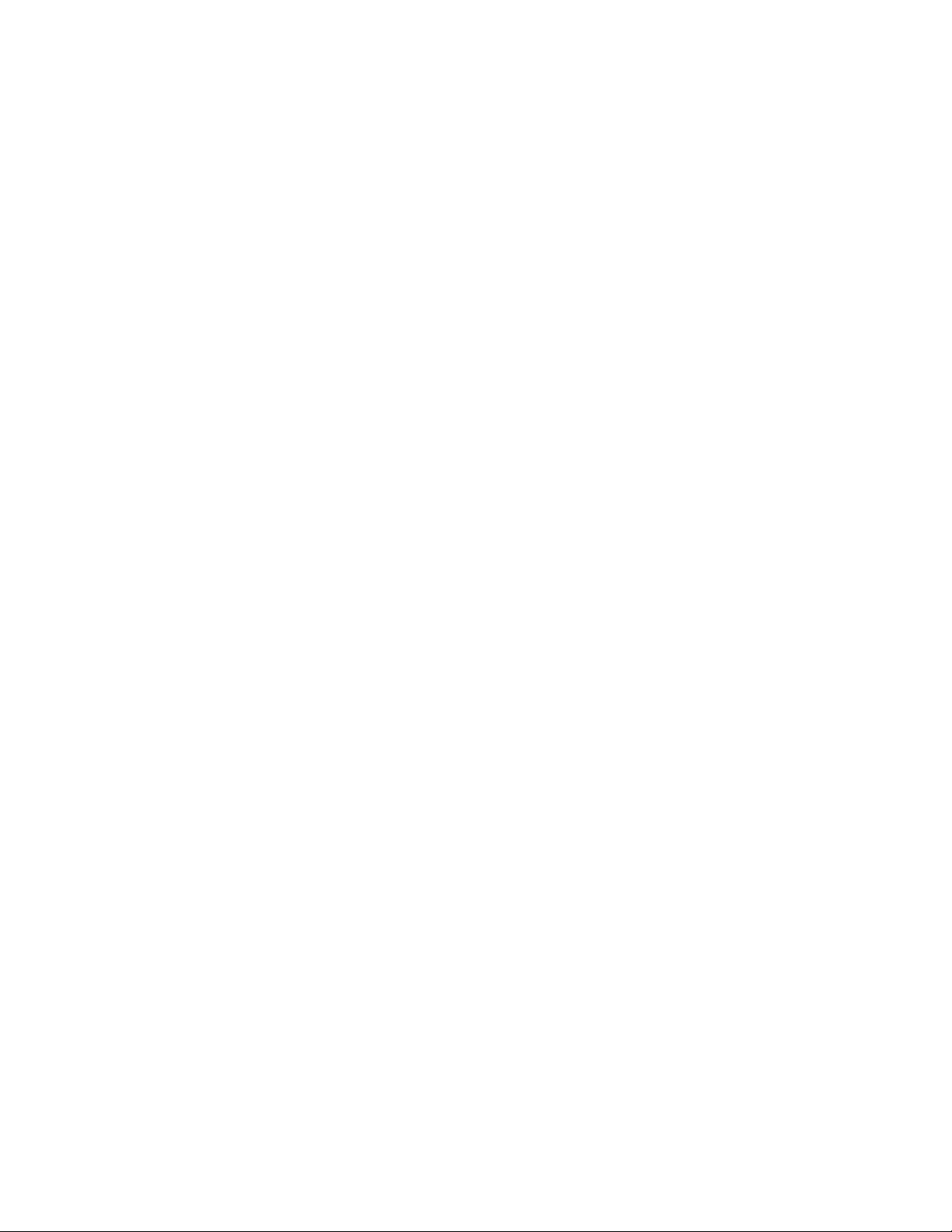
Page 17
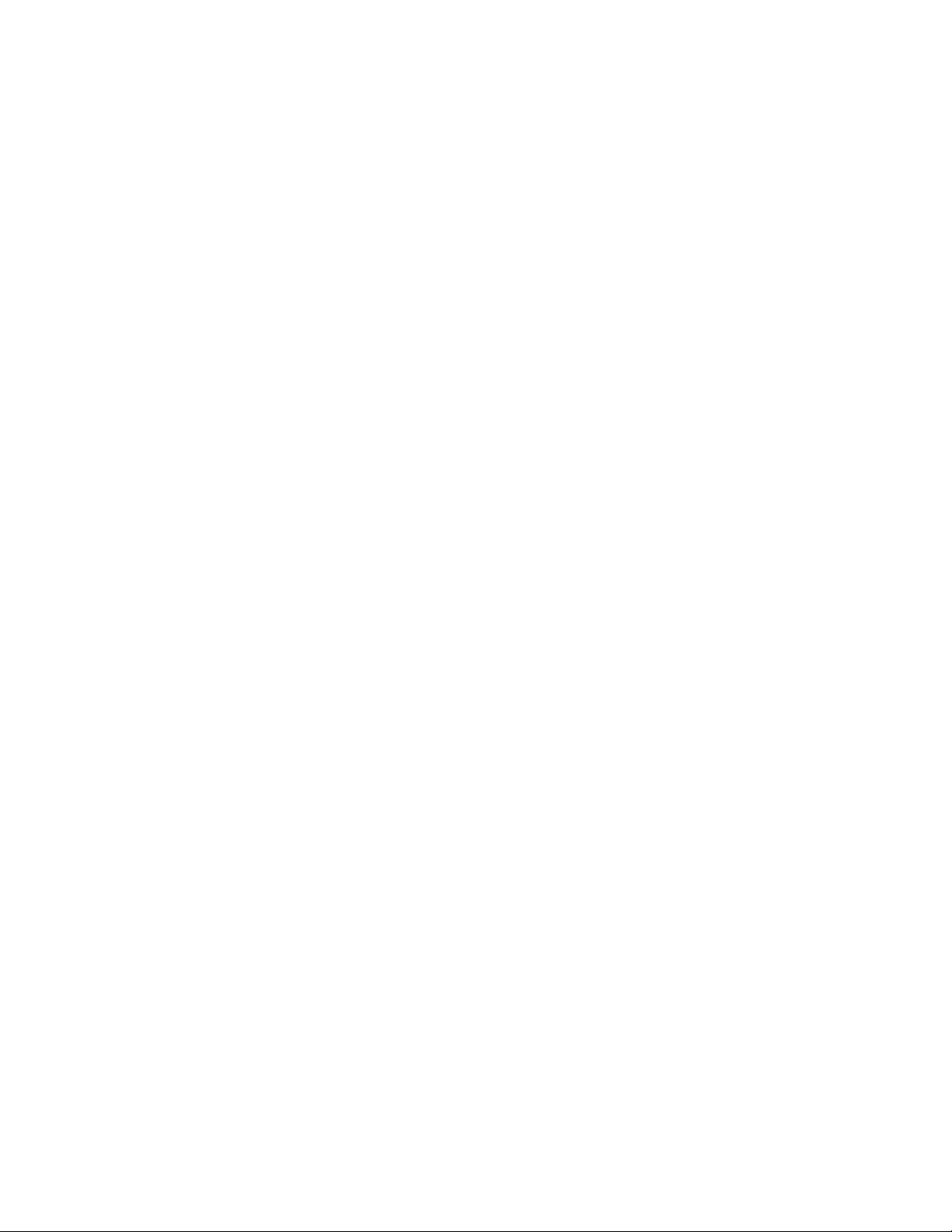
Este capítulo incluye:
Piezas de la impresora .................................................................................................................................................... 18
Páginas de información ................................................................................................................................................. 24
Modo Ahorro de energía ............................................................................................................................................... 26
Funciones de administración ....................................................................................................................................... 27
Más información .............................................................................................................................................................. 29
2
Funciones
Impresora de color Phaser 7800 17
Guía del usuario
Page 18
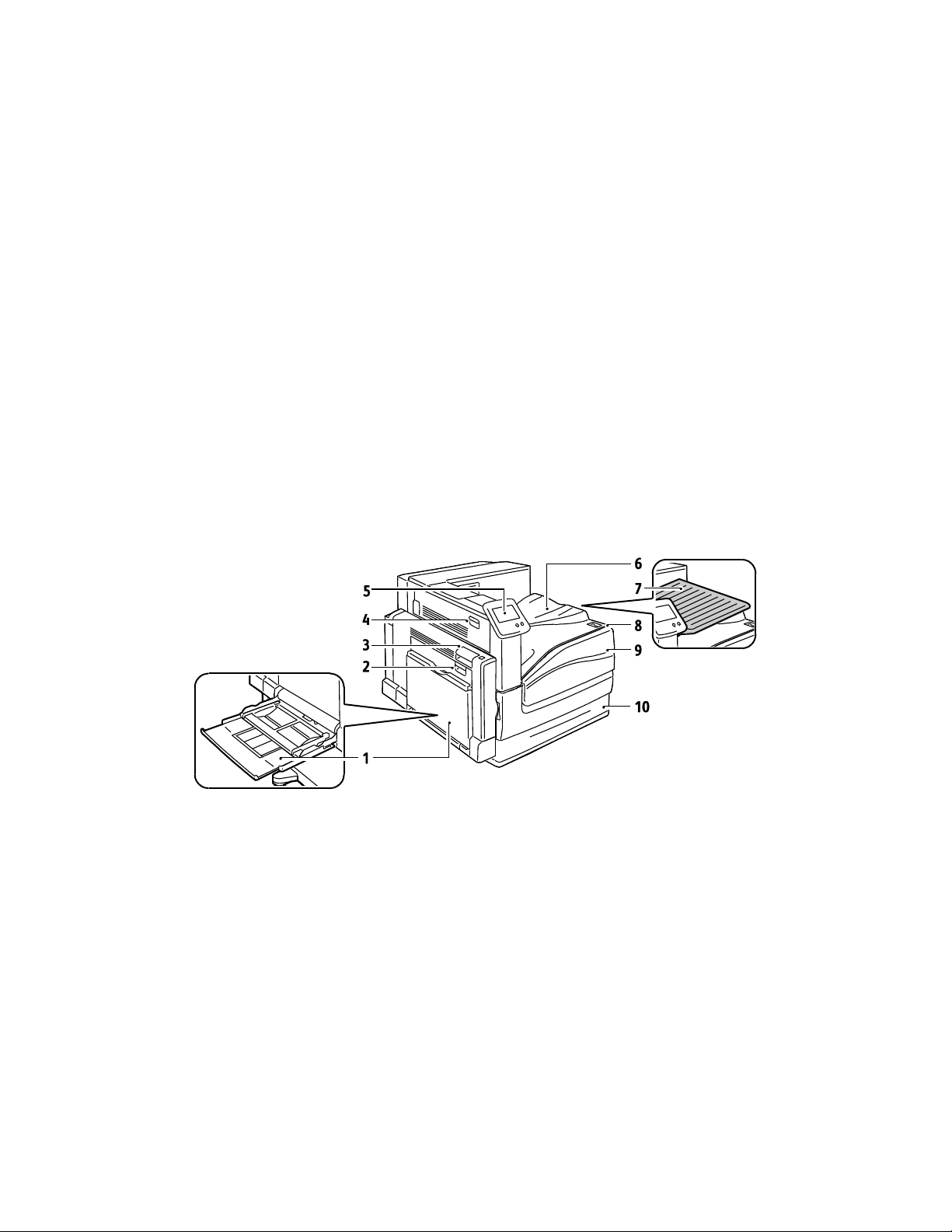
Funciones
Esta sección incluye:
Vista frontal izquierda de la impresora a color Phaser 7800DN .................................................................... 18
Vista frontal izquierda de la impresora a color Phaser 7800GX ..................................................................... 19
Vista frontal izquierda de la impresora a color Phaser 7800DX..................................................................... 19
Vista posterior ................................................................................................................................................................... 20
Panel de control ................................................................................................................................................................ 21
Componentes internos ................................................................................................................................................... 21
Acabadora profesional ................................................................................................................................................... 22
Acabadora avanzada ..................................................................................................................................................... 23
1. Bandeja 1, con bandeja de extensión
2. Puerta lateral izquierda B
3. Puerta lateral izquierda A
4. Puerta lateral izquierda D
5. Panel de control
6. Bandeja de salida
7. Bandeja de salida central
8. Interruptor de alimentación secundario
9. Puerta frontal
10. Bandeja 2
Piezas de la impresora
Vista frontal izquierda de la impresora a color Phaser 7800DN
18 Impresora de color Phaser 7800
Guía del usuario
Page 19
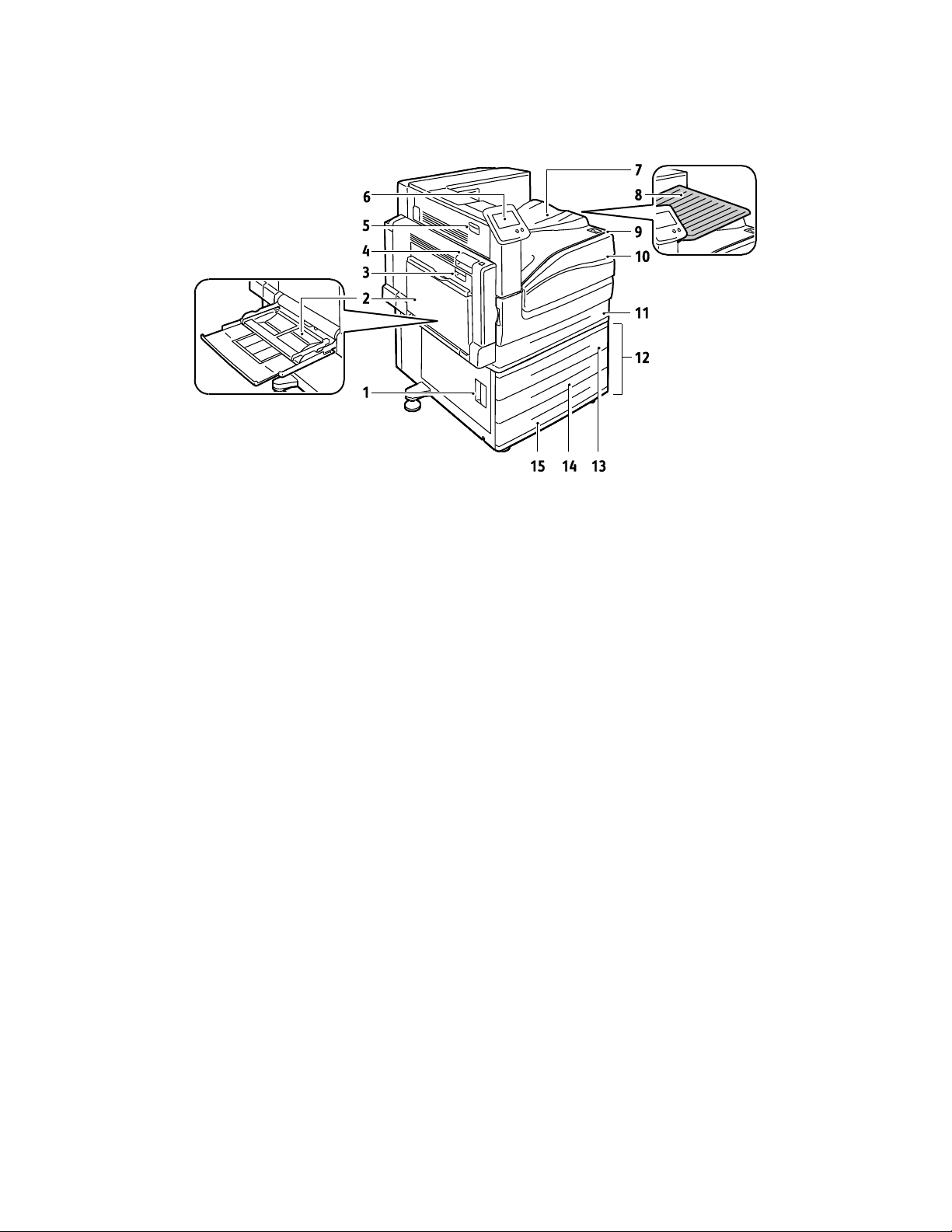
1. Puerta lateral izquierda C
2. Bandeja 1, con bandeja
de extensión
3. Puerta lateral izquierda B
4. Puerta lateral izquierda A
5. Puerta lateral izquierda D
6. Panel de control
7. Bandeja de salida
8. Bandeja de salida central
9. Interruptor de
alimentación secundario
10. Puerta frontal
11. Bandeja 2
12. Alimentador de 1500 hojas
(bandejas 3–5)
13. Bandeja 3
14. Bandeja 4
15. Bandeja 5
Vista frontal izquierda de la impresora a color Phaser 7800GX
Funciones
Impresora de color Phaser 7800 19
Guía del usuario
Page 20
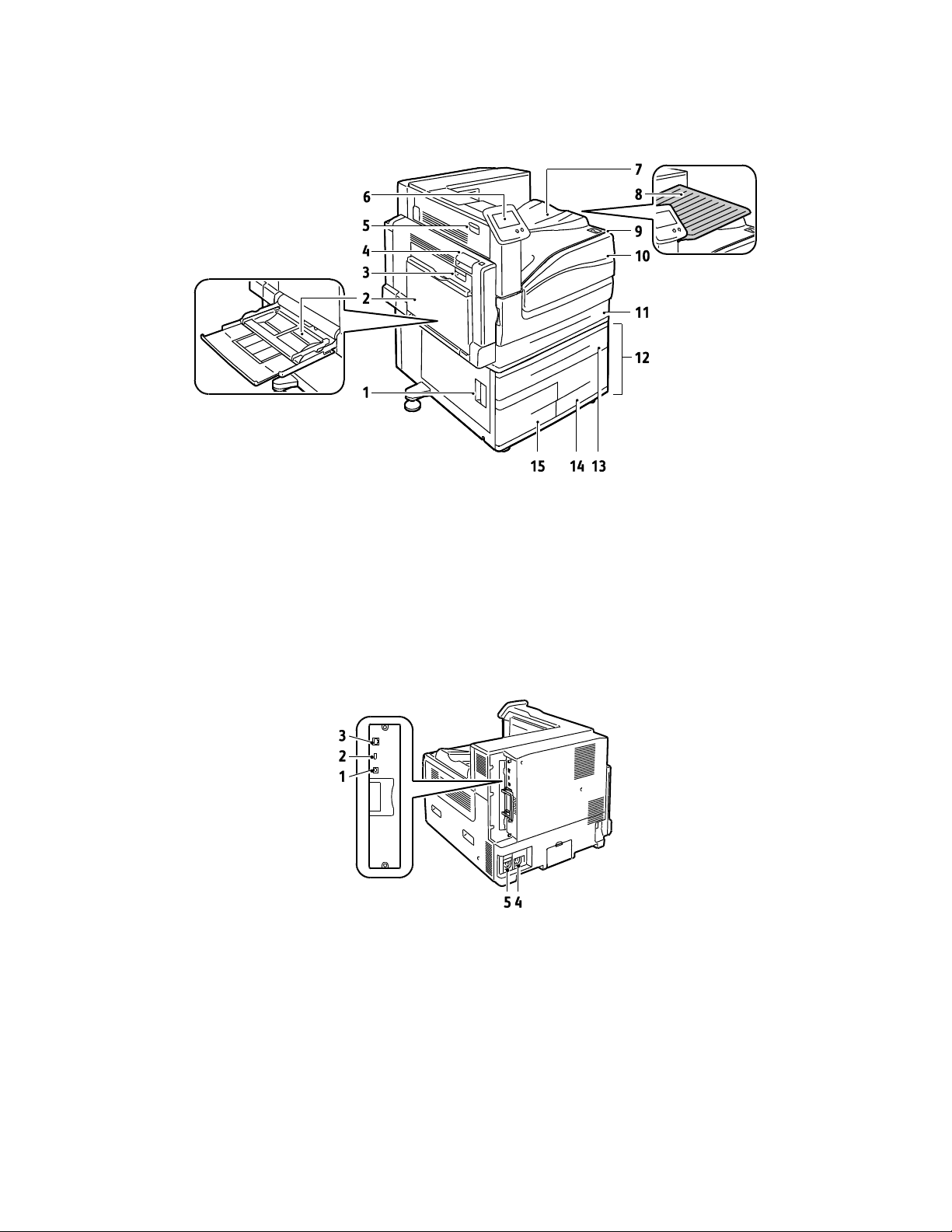
Funciones
1. Puerta lateral izquierda C
2. Bandeja 1, con bandeja
de extensión
3. Puerta lateral izquierda B
4. Puerta lateral izquierda A
5. Puerta lateral izquierda D
6. Panel de control
7. Bandeja de salida
8. Bandeja de salida central
9. Interruptor de
alimentación secundario
10. Puerta frontal
11. Bandeja 2
12. Alimentador de 2500 hojas
(bandejas 3–5)
13. Bandeja 3
14. Bandeja 5
15. Bandeja 4
1. Conexión USB
2. Puerto de la memoria USB, para el
servicio técnico solamente
3. Conexión Ethernet
4. Conector eléctrico de la acabadora
5. Conector eléctrico de la impresora
Vista frontal izquierda de la impresora a color Phaser 7800DX
Vista posterior
20 Impresora de color Phaser 7800
Guía del usuario
Page 21
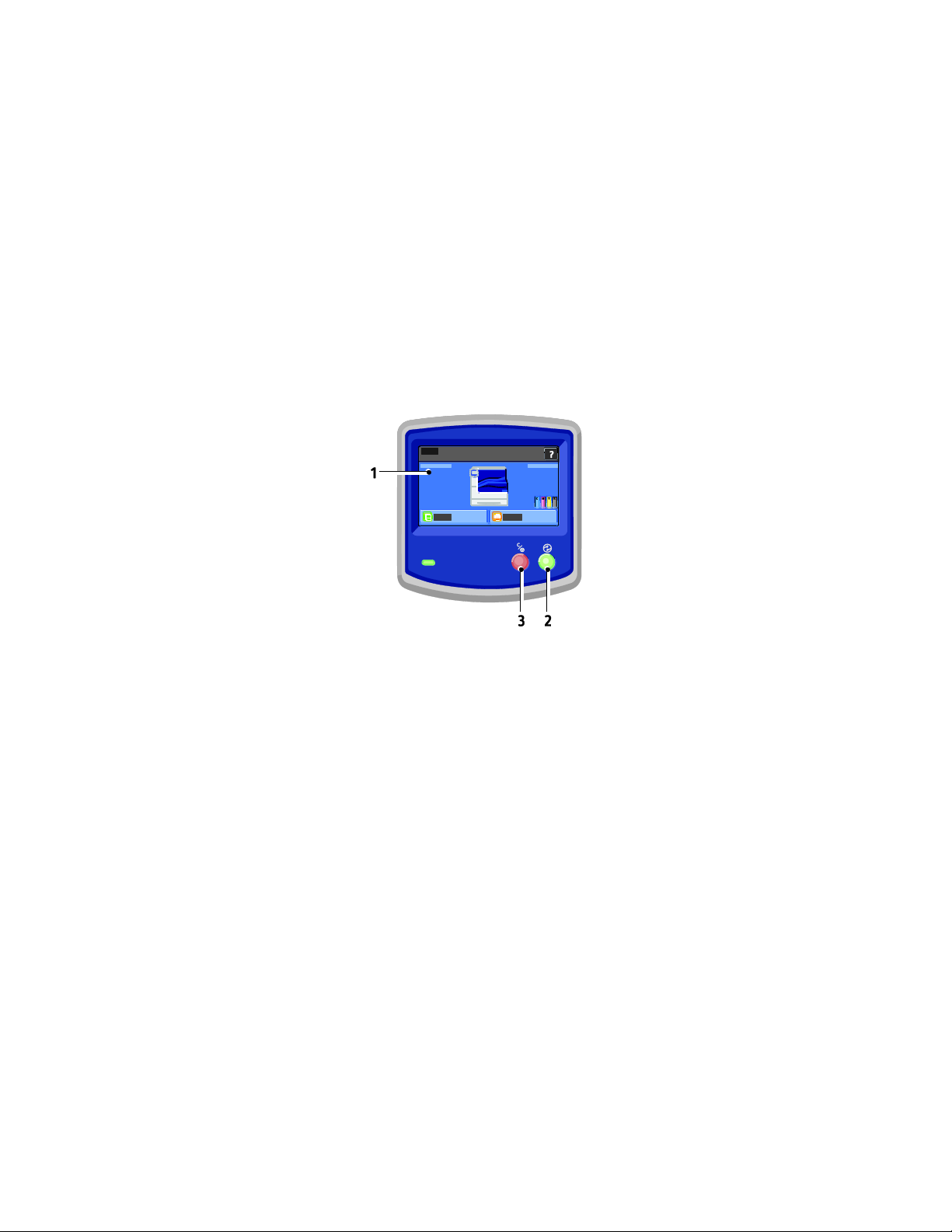
Funciones
Panel de control
El panel de control consta de una pantalla táctil y los botones que se pulsan para controlar las funciones
disponibles en la impresora. El panel de control:
muestra el estado de la operación actual de la impresora;
proporciona acceso a las funciones de la impresora;
proporciona acceso a los materiales de referencia;
proporciona acceso a los menús Herramientas y Configuración;
proporciona acceso a los menús de Solución de problemas y a los vídeos;
indica la necesidad de colocar papel, sustituir suministros o despejar atascos;
muestra los errores y avisos;
muestra vídeos de ciertas situaciones.
1. La pantalla táctil muestra información y proporciona acceso a las funciones de la impresora.
2. Ahorro de energía activa el modo Reposo y sale de los modos Bajo consumo y Reposo.
3. Pausa detiene temporalmente el trabajo de impresión actual y permite cancelar o reanudar
el trabajo.
Impresora de color Phaser 7800 21
Guía del usuario
Page 22
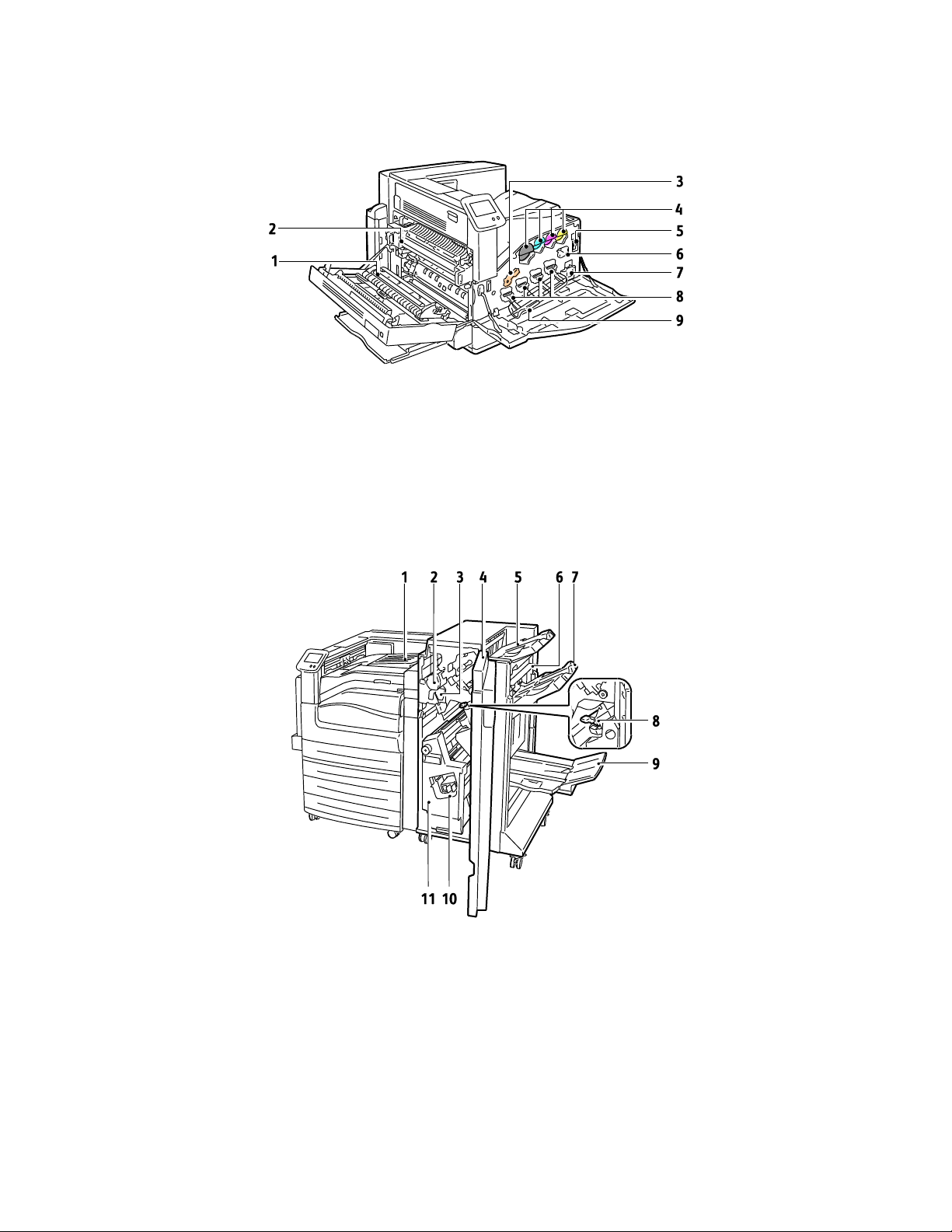
Funciones
1. Rodillo de transferencia
2. Fusor
3. Palanca de bloqueo de la unidad de imagen
4. Cartuchos de tóner
5. Interruptor de alimentación principal
6. Limpiador de la correa de transferencia
7. Cartucho de residuos
8. Unidades de imagen
9. Cubierta de la unidad de imagen
1. Bandeja central
2. Unidad de perforación
3. Recipiente de residuos de
la perforadora
4. Puerta frontal de la acabadora
5. Bandeja superior derecha
6. Cubierta de salida
7. Bandeja central derecha
8. Cartucho de grapas
9. Depósito del realizador de folletos
10. Conjunto de la grapadora de folletos
11. Realizador de folletos
Componentes internos
Acabadora profesional
22 Impresora de color Phaser 7800
Guía del usuario
Page 23
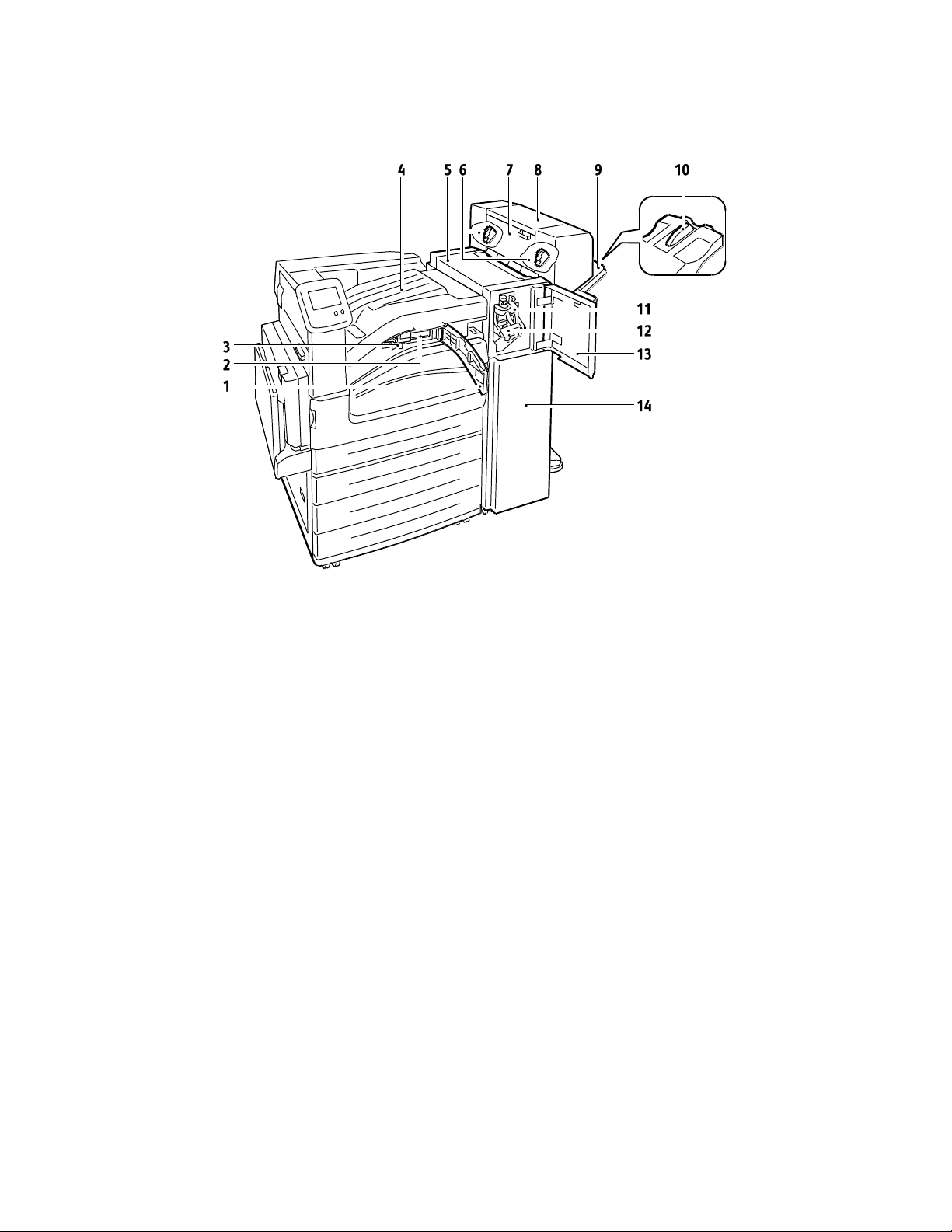
1. Cubierta del transporte frontal
2. Unidad de perforación (opcional)
3. Recipiente de residuos de la perforadora
4. Bandeja central
5. Cubierta superior de la acabadora
6. Cartucho de grapas para el realizador de folletos opcional
7. Cubierta lateral para el realizador de folletos opcional
8. Realizador de folletos (opcional)
9. Bandeja derecha
10. Extensión de la bandeja derecha
11. Unidad de doblado
12. Cartucho de grapas
13. Puerta frontal de la acabadora
14. Acabadora avanzada
Acabadora avanzada
Funciones
Impresora de color Phaser 7800 23
Guía del usuario
Page 24
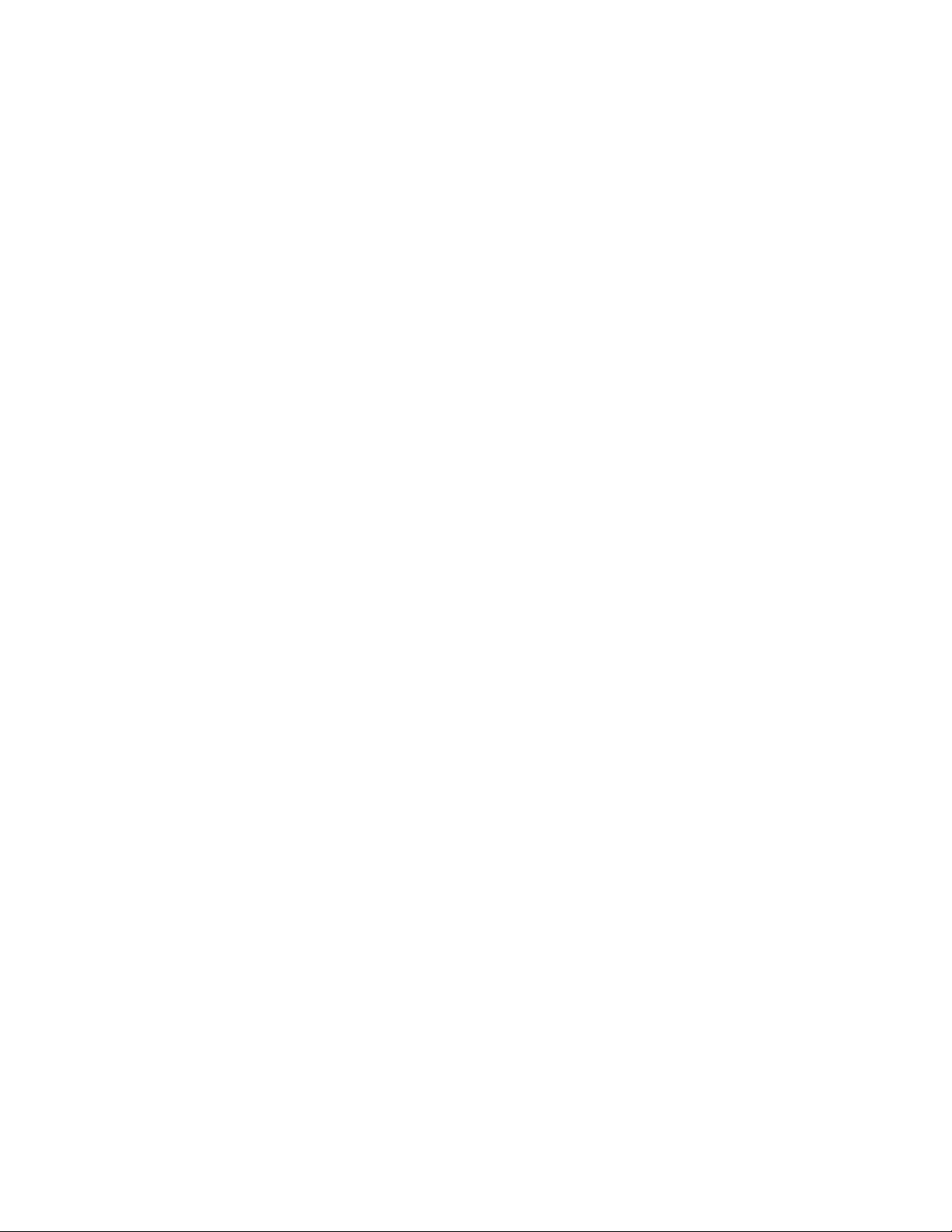
Funciones
Nota: Las páginas de información también se pueden imprimir desde Servicios de Internet
de CentreWare.
Notas:
Para imprimir las páginas que pueden ayudar a solucionar los problemas de calidad de
impresión, consulte Uso de las herramientas de solución de problemas integradas en la
página 167.
Algunas de las pantallas del panel de control se enlazan con páginas de información
utilizadas frecuentemente.
Páginas de información
La impresora incluye un conjunto de páginas de información que se pueden imprimir. Las páginas de
información incluyen la información de configuración y de fuentes, las páginas de demostración, etc.
Para imprimir las páginas de información desde el panel de control:
1. En el panel de control, pulse Impresora.
2. En la ficha Información, pulse Materiales de referencia de impresión.
3. Para establecer la cantidad, toque Nº.
4. Para seleccionar el número de copias que desea imprimir, toque + o - o introduzca un número
mediante el teclado numérico.
5. Pulse Aceptar.
6. Utilice las flechas Arriba o Abajo para desplazarse por la lista según sea preciso y toque la página
que desea imprimir.
7. Seleccione Imprimir.
Para especificar la bandeja de origen para imprimir las páginas de información:
1. En el panel de control, pulse Impresora.
2. Pulse la ficha Herramientas y, a continuación, Administración de bandejas.
3. Pulse Origen de páginas de información.
4. Pulse la bandeja específica que desea que utilice la impresora, o bien, pulse Automática.
5. Pulse Aceptar para confirmar la opción.
6. Pulse Atrás para regresar a la ficha Herramientas, o bien, pulse Página principal de Servicios para
regresar a la pantalla principal.
24 Impresora de color Phaser 7800
Guía del usuario
Page 25
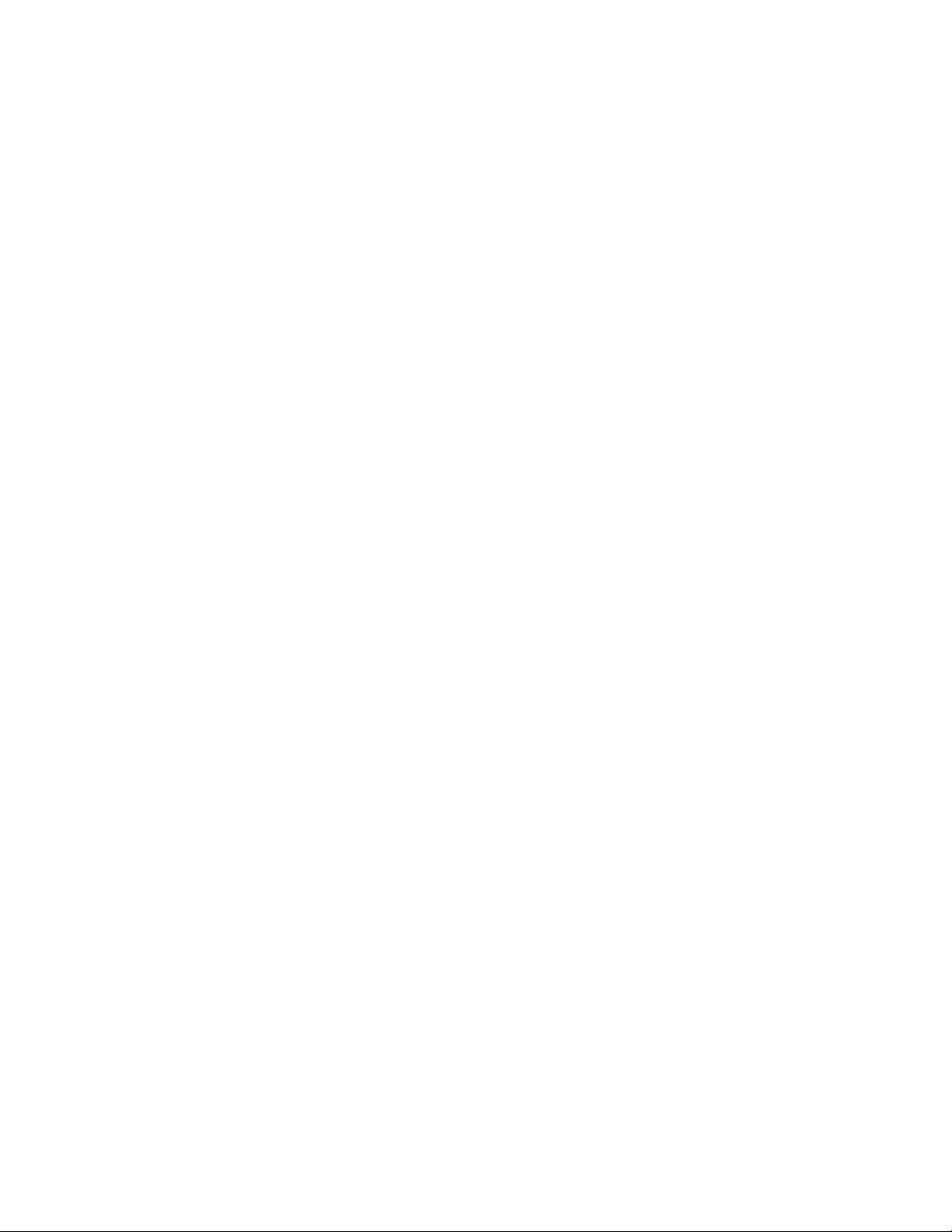
Nota: De forma prefijada, el Informe de configuración imprime cada vez que se enciende la
impresora. Para desactivar esta opción, seleccione Impresora > Herramientas > Configuración >
Opciones generales > Página de inicio > Desactivado.
Impresión del informe de configuración
1. En el panel de control, pulse Impresora.
2. En la ficha Información, pulse Materiales de referencia de impresión.
3. Pulse Informe de configuración.
4. Seleccione Imprimir.
Funciones
Impresora de color Phaser 7800 25
Guía del usuario
Page 26
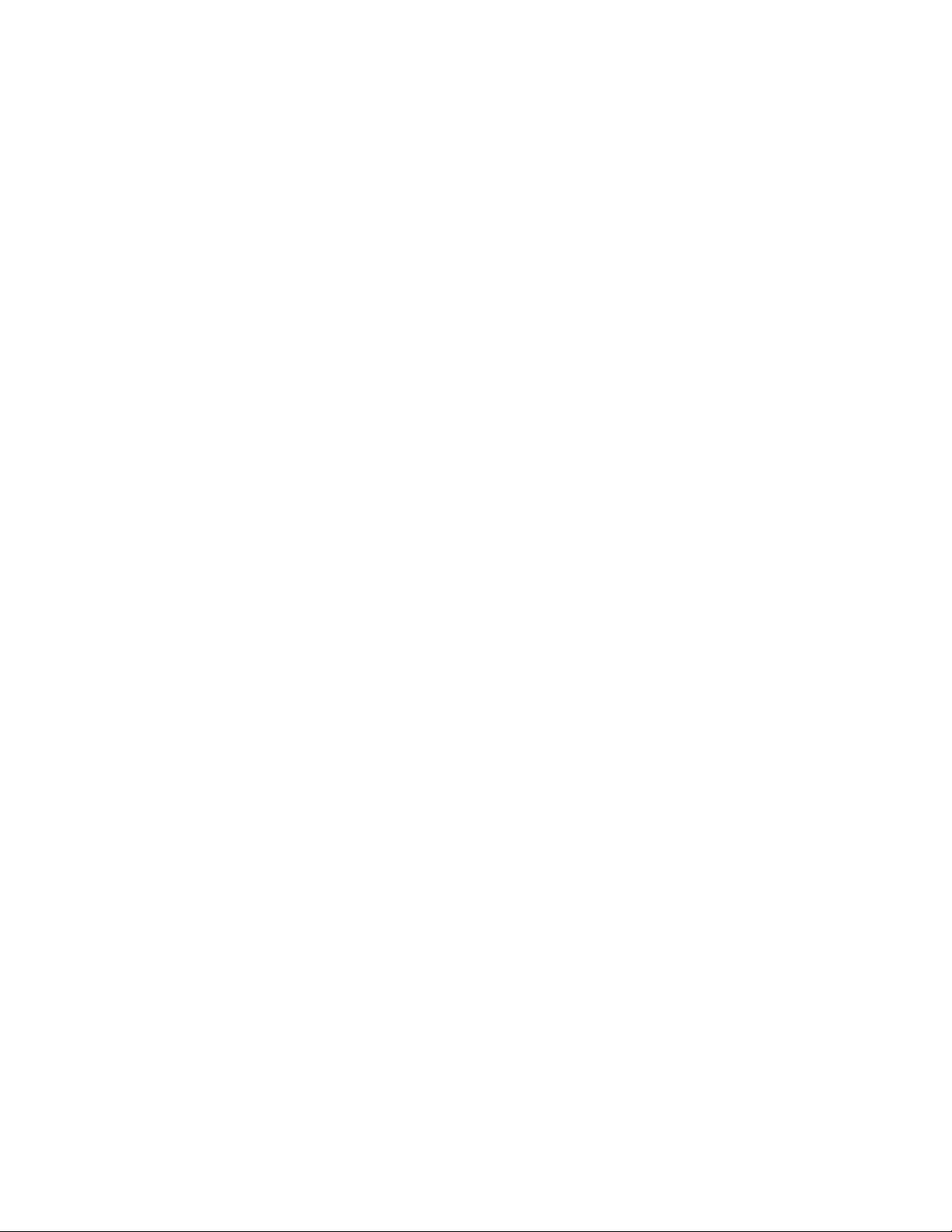
Funciones
Notas:
Para desactivar la transición automática, quite la marca de la casilla de verificación Activar
ahorro de energía.
La impresora sale del modo de Ahorro de energía cuando recibe un trabajo de impresión o
cuando pulsa el botón Ahorro de energía.
Modo Ahorro de energía
Puede programar el tiempo que la impresora está inactiva en el modo de preparada antes de pasar
automáticamente a un modo de menor consumo de energía. También puede desactivar la
transición automática.
1. En el panel de control, pulse Impresora.
2. Pulse la ficha Herramientas y, a continuación, Configuración.
3. Pulse Ahorro de energía.
4. Active la transición automática:
a. Seleccione la casilla de verificación Activar ahorro de energía.
b. Para cambiar las opciones, toque Editar.
Modo de preparada a Bajo consumo
Bajo consumo a Reposo
c. Introduzca los minutos, entre 1 y 120, con el teclado numérico. La opción prefijada del modo de
bajo consumo es 15 y la de modo de suspensión es 45.
d. Para confirmar el cambio, toque Aceptar, o bien, X para cancelar.
5. Para volver a la ventana Configurar, toque Aceptar.
26 Impresora de color Phaser 7800
Guía del usuario
Page 27
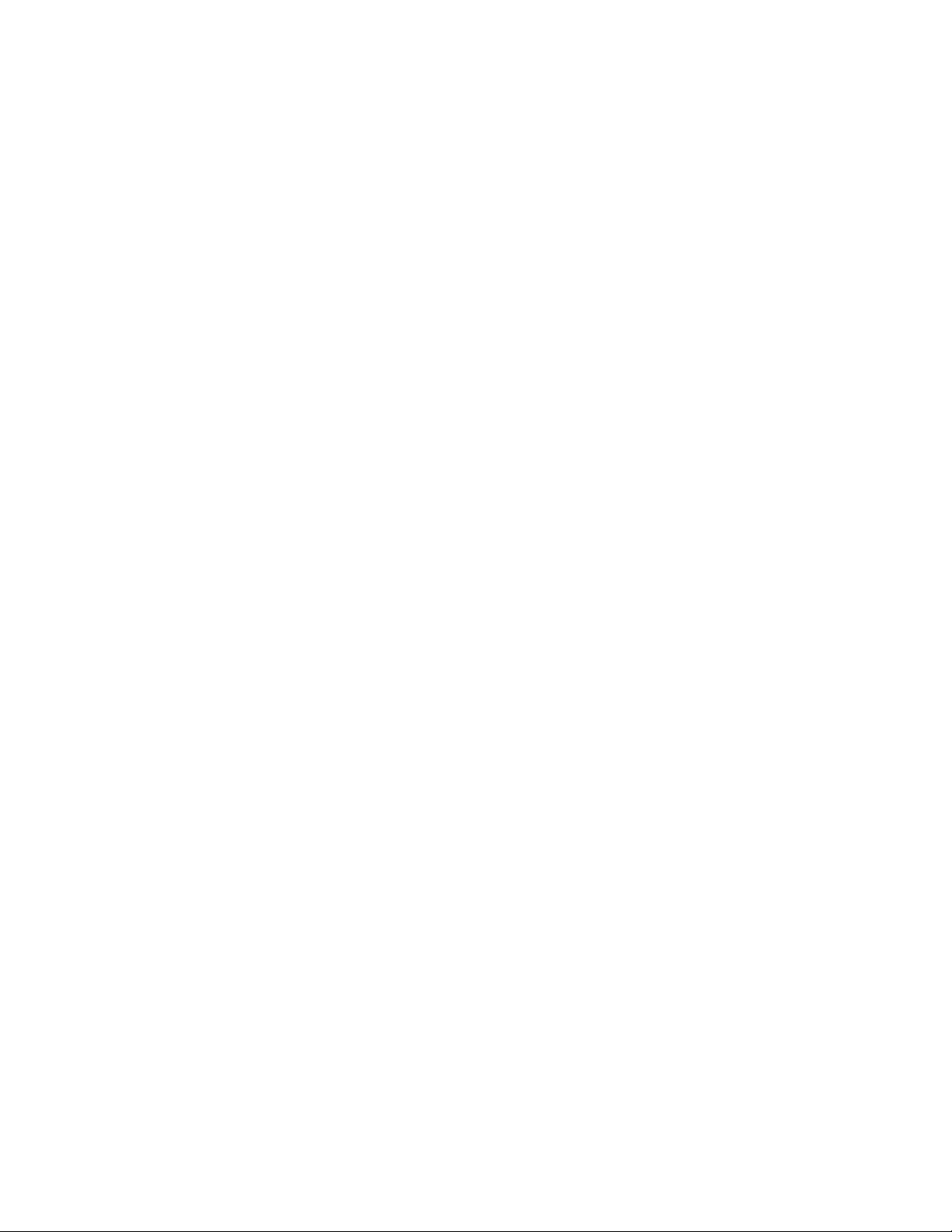
Funciones
Esta sección incluye:
Servicios de Internet de CentreWare ........................................................................................................................ 27
Recopilación automática de datos ............................................................................................................................ 28
Información de facturación y uso ............................................................................................................................. 28
Funciones de administración
Para obtener más información, consulte la Guía del administrador del sistema
en www.xerox.com/office/7800docs.
Servicios de Internet de CentreWare
Servicios de Internet de CentreWare es el software de administración y configuración instalado en el
servidor web interno de la impresora. Permite configurar y administrar la impresora desde un
navegador web.
Servicios de Internet de CentreWare requiere:
Una conexión TCP/IP entre la impresora y la red en entornos Windows, Macintosh, UNIX o Linux.
los protocolos TCP/IP y HTTP activados en la impresora;
un equipo conectado en red con un navegador web que sea compatible con JavaScript.
Si desea más información, consulte la Ayuda en Servicios de Internet de CentreWare o la Guía del
administrador del sistema.
Acceso a Servicios de Internet de CentreWare
En el equipo, abra el navegador web y escriba la dirección IP de la impresora en el campo de dirección; a
continuación pulse Intro.
Búsqueda de la dirección IP de la impresora
Puede ver la dirección IP de la impresora en el panel de control o en el informe de configuración. Si desea
más información, consulte Impresión del informe de configuración en la página 25.
Para ver la dirección IP en el panel de control:
1. En el panel de control, pulse Impresora.
2. En la ficha Información, pulse Acerca de la impresora.
3. Pulse la ficha Red.
La dirección IP aparece en TCP/IP (v4).
Impresora de color Phaser 7800 27
Guía del usuario
Page 28
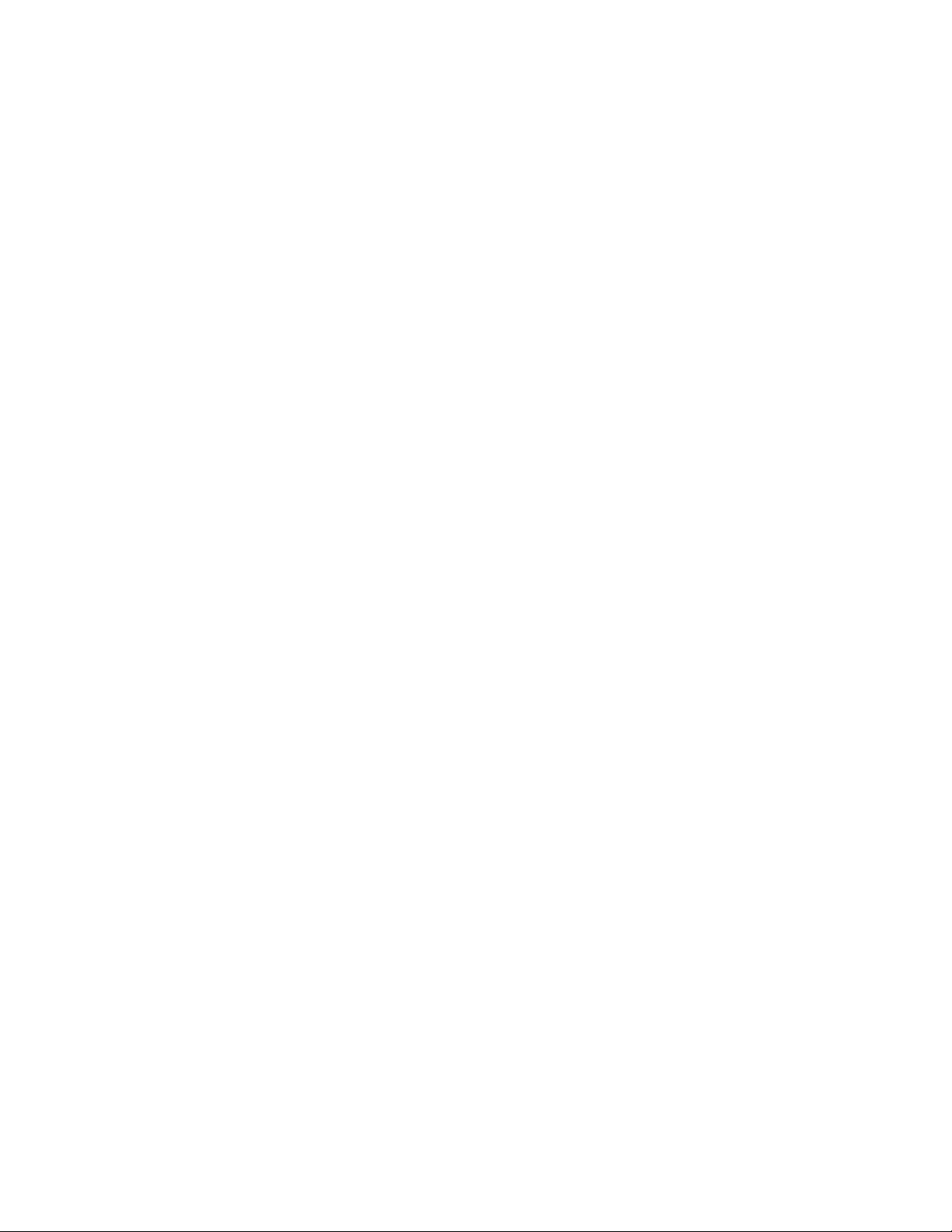
Funciones
Nota: La dirección IP también puede aparecer en la esquina superior derecha o izquierda de la
pantalla principal. Para configurarla en Servicios de Internet de CentreWare, haga clic en
Propiedades > Configuración general > Pantalla página principal de servicios del panel de
control. Si desea más información, consulte la Ayuda de Servicios de Internet de CentreWare.
4. Si se ha configurado IPv6, pulse TCP/IP (v6) para ver los datos.
5. Para volver a la pantalla principal, toque Home (Página principal de Servicios).
Recopilación automática de datos
Esta impresora recopila y envía datos automáticamente a una ubicación fuera del sitio. Xerox o un
servidor designado utiliza estos datos para proporcionar asistencia y servicio técnico, o bien, para
facturación, reposición automática de suministros o mejora del producto. Algunos de los datos
transmitidos automáticamente pueden ser el registro del producto, las lecturas de contador, el nivel del
suministro, la configuración y las opciones de la impresora, la versión de software y los datos sobre
problemas o códigos de error. Xerox no puede leer, ver o descargar el contenido de los documentos que
residen o pasan por la impresora o de sistemas de administración de información.
Para desactivar la recopilación automática de datos:
En la página de bienvenida de Servicios de Internet de CentreWare, haga clic en el enlace de la nota
sobre servicios automatizados.
Información de facturación y uso
La información de facturación y uso de la impresora aparece en la pantalla de información Contadores
de facturación. Los recuentos de impresión mostrados se utilizan para la facturación. Para obtener más
detalles sobre cómo ver esta información, consulte Información de facturación y uso en la página 103.
28 Impresora de color Phaser 7800
Guía del usuario
Page 29
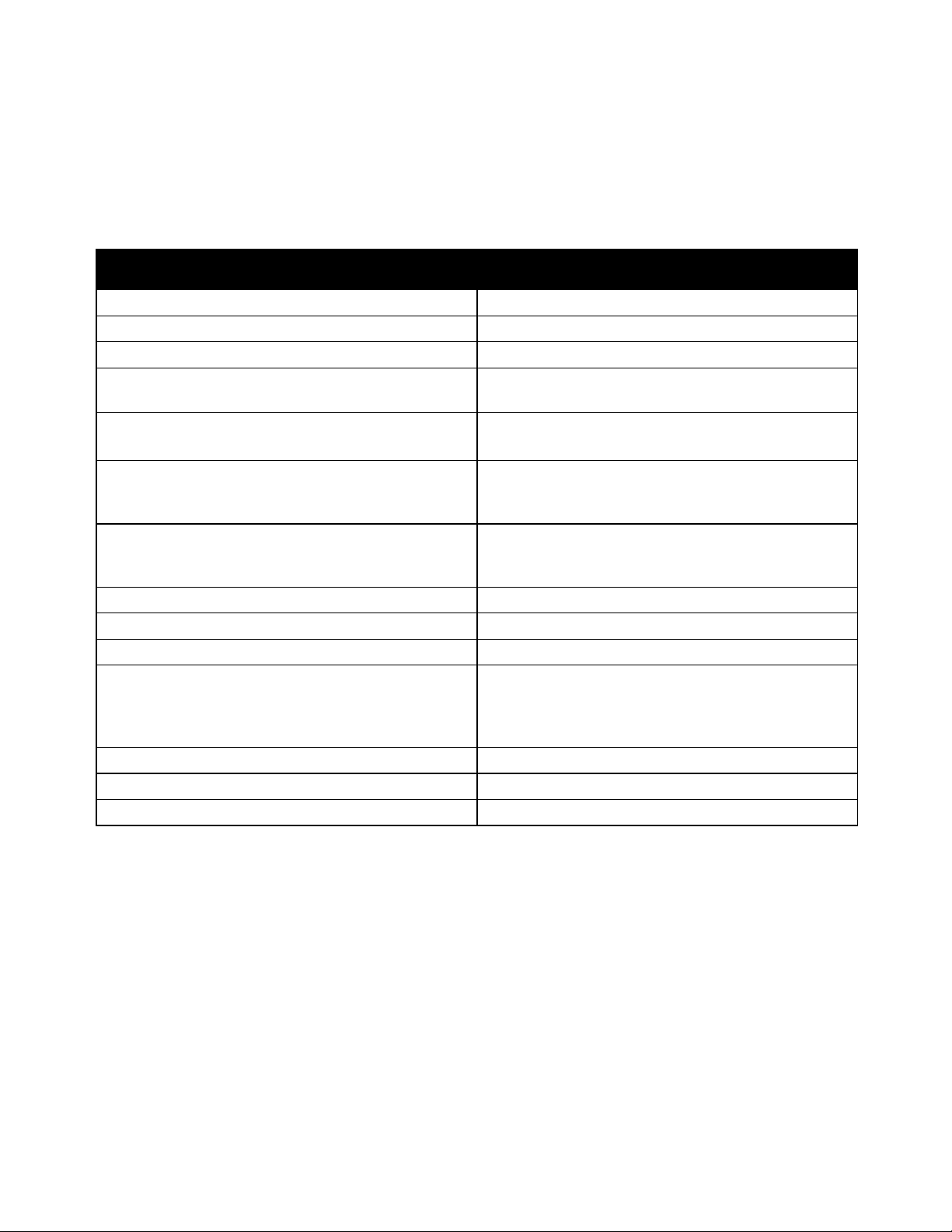
Recurso
Ubicación
Guía de instalación
Entregada con la impresora
Guía de uso rápido
Entregada con la impresora
Guía del administrador del sistema
www.xerox.com/office/7800docs
Tutoriales en vídeo
Disponibles en el panel de control de la impresora y en
www.xerox.com/office/7800docs
Recommended Media List (Listado de soportes
recomendados)
Estados Unidos: www.xerox.com/paper
Europa: www.xerox.com/europaper
La asistencia técnica de PhaserSMART diagnostica
automáticamente problemas en su impresora de red y
sugiere soluciones.
www.phasersmart.com
La información de asistencia técnica para su impresora
incluye Asistencia técnica en línea, Asistente de Ayuda en
línea y descargas de controladores.
www.xerox.com/office/7800support
Información sobre los menús o mensajes de error
Botón Ayuda (?) del panel de control
Páginas de información
Impresión desde el menú del panel de control
Pedido de suministros para la impresora
www.xerox.com/office/7800supplies
Recurso de herramientas e información, como tutoriales
interactivos, plantillas de impresión, consejos útiles y
funciones personalizadas para atender sus necesidades
particulares.
www.xerox.com/office/businessresourcecenter
Centro local de ventas y asistencia técnica
www.xerox.com/office/worldcontacts
Registro de la impresora
www.xerox.com/office/register
Tienda en línea Xerox® Direct
www.direct.xerox.com/
Más información
Puede obtener más información sobre la impresora en las siguientes fuentes:
Funciones
Impresora de color Phaser 7800 29
Guía del usuario
Page 30
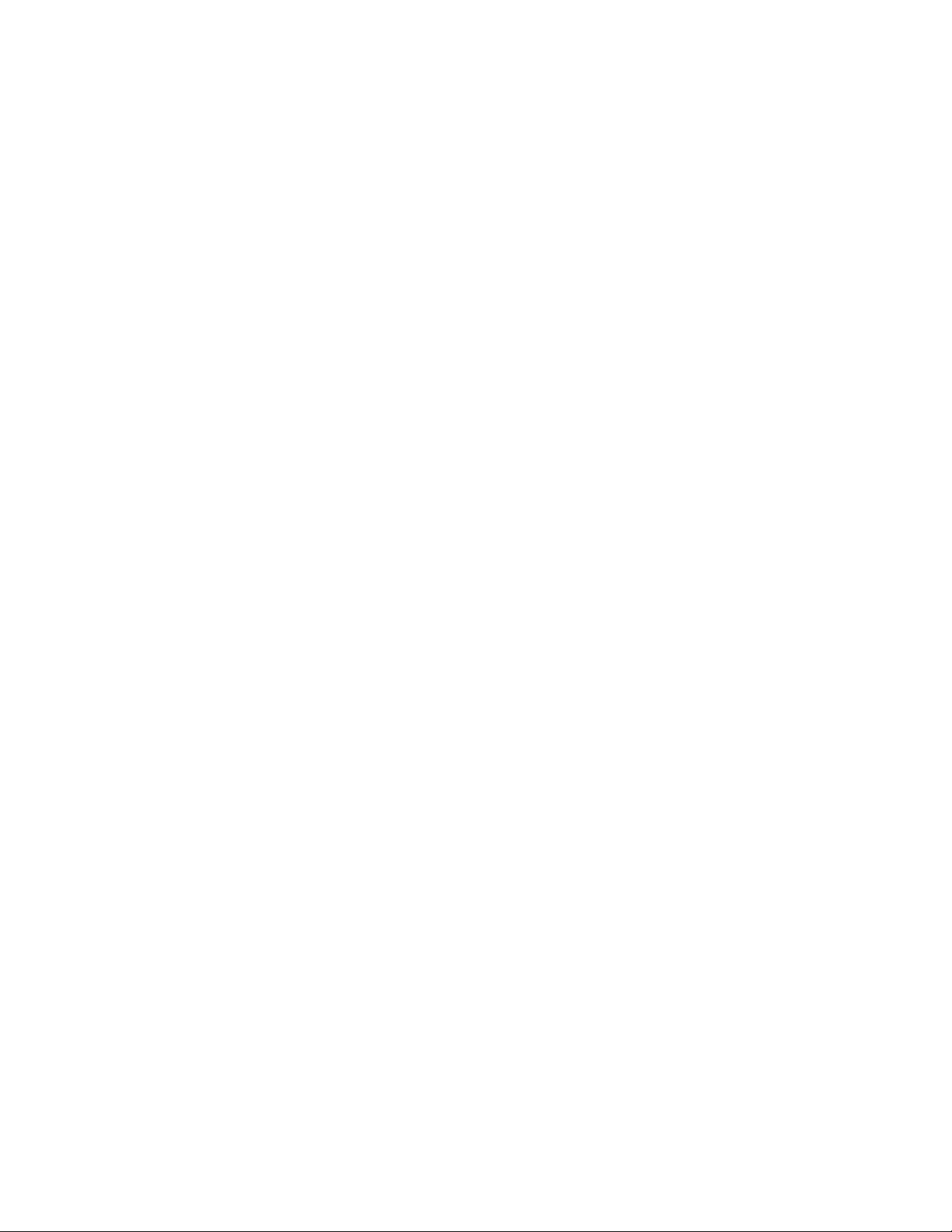
Page 31

Este capítulo incluye:
Generalidades sobre la instalación y configuración ........................................................................................... 32
Modificación de las Opciones generales ................................................................................................................. 35
Instalación del software ................................................................................................................................................ 36
Consulte también:
Guía de instalación suministrada con la impresora.
Guía del administrador del sistema en www.xerox.com/office/7800docs.
3
Instalación y configuración
Impresora de color Phaser 7800 31
Guía del usuario
Page 32

Instalación y configuración
Generalidades sobre la instalación y configuración
Antes de imprimir, compruebe que la impresora y el equipo estén enchufados, encendidos y conectados.
Configure las opciones iniciales de la impresora y luego instale el software de controlador y las utilidades
en el equipo.
Puede conectar la impresora a través de red empleando un cable Ethernet o directamente a su equipo
empleando un cable USB. Los requisitos de hardware y de cableado varían en función del método de
conexión que se utilice. Los encaminadores, concentradores de red, conmutadores de red, módems y
cables Ethernet y USB no se incluyen con la impresora, por lo que deben adquirirse por separado. Xerox
recomienda una conexión Ethernet, ya que es físicamente más rápida que una conexión USB y
proporciona acceso a Servicios de Internet de CentreWare.
Para obtener detalles sobre la conexión y la configuración de red, imprima la página de Configuración
de conexión:
1. En el panel de control, pulse Impresora.
2. En la ficha Información, pulse Materiales de referencia de impresión.
3. Pulse Configuración de la conexión.
4. Seleccione Imprimir.
Para obtener más información sobre la configuración de las opciones de la impresora, consulte la Guía del
administrador del sistema en www.xerox.com/office/7800docs.
Conexión física de la impresora a la red
Utilice un cable Ethernet de categoría 5 o superior para conectar la impresora a la red. Una red Ethernet
es utilizada por uno o más equipos y admite muchas impresoras y sistemas simultáneamente. Una
conexión Ethernet proporciona acceso directo a la configuración de la impresora mediante Servicios de
Internet de CentreWare.
Para conectar la impresora:
1. Conecte el cable de alimentación a la impresora y enchúfelo a una toma de electricidad.
2. Conecte un extremo del cable Ethernet de categoría 5 o superior al puerto Ethernet de la impresora.
Conecte el otro extremo del cable Ethernet al puerto de red configurado correctamente en un
concentrador o encaminador.
3. Encienda la impresora.
32 Impresora de color Phaser 7800
Guía del usuario
Page 33

Instalación y configuración
Encendido y apagado de la impresora
Esta impresora tiene dos interruptores de alimentación. El interruptor de alimentación principal situado
detrás de la puerta frontal controla la alimentación eléctrica de la impresora. El interruptor de
alimentación secundario situado encima de la impresora controla la alimentación eléctrica de los
componentes electrónicos e inicia un apagado controlado mediante software cuando se apaga. El
encendido y apagado de la impresora mediante el interruptor de alimentación secundario es el
método preferido.
Encienda ambos interruptores para utilizar la impresora. Encienda primero el interruptor de alimentación
principal y después el interruptor de alimentación secundario.
Configuración inicial de la impresora
Asegúrese de que la impresora se ha configurado antes de instalar el software de la impresora. La
configuración incluye activar las funciones opcionales y asignar una dirección IP para la conexión de red
Ethernet. Si es la primera vez que se enciende y configura la impresora, consulte la Guía del administrador
del sistema en www.xerox.com/office/7800docs.
Impresora de color Phaser 7800 33
Guía del usuario
Page 34

Instalación y configuración
Optimización del rendimiento de la impresora
En el rendimiento de la impresora influyen factores como la temperatura, la humedad, la presión
atmosférica y las características químicas y el estucado del papel. La impresora debe formar una imagen
electroestática en el papel, que depende de la capacidad del aire de contener y transferir cargas
eléctricas. El papel y el recubrimiento deben contener una carga eléctrica en las áreas donde debe
adherirse el tóner.
Para optimizar el rendimiento de la impresora:
1. En el panel de control, pulse Impresora.
2. Pulse la ficha Herramientas y, a continuación, Ajustar color.
3. Toque Calibración de color.
4. Para imprimir las páginas de calibración, siga las instrucciones en pantalla.
5. Para ajustar las opciones de color de la impresora, siga las instrucciones impresas.
6. Seleccione Hecho.
7. Toque Calibrar tipo de papel.
8. Para imprimir las páginas Calibrar para papel, siga las instrucciones en pantalla.
9. Para ajustar la impresora para distintos tipos de papel y distintas condiciones medioambientales,
siga las instrucciones impresas.
34 Impresora de color Phaser 7800
Guía del usuario
Page 35

Instalación y configuración
Nota: La fecha y la hora se establecen automáticamente a través del protocolo de hora de red (NTP).
Para modificar estas opciones, vaya a la ficha Propiedades de Servicios de Internet de CentreWare y
cambie la Configuración de Fecha y hora a Manual (NTP desactivado).
Modificación de las Opciones generales
Puede modificar opciones de impresora como el idioma, la fecha y la hora, las unidades de medida, el
brillo de la pantalla y la página de inicio a través del panel de control.
1. En el panel de control, pulse Impresora.
2. Pulse la ficha Herramientas y, a continuación, Configuración.
3. Pulse Opciones generales y luego pulse la opción que desea cambiar:
Idioma/teclado le permite establecer el idioma y la disposición del teclado.
Fecha/hora le permite establecer la zona horaria, la fecha, la hora y el formato de visualización.
Tiempo de espera del sistema permite especificar el tiempo que esperará la impresora a que se
produzca una entrada antes de regresar a la pantalla principal.
Brillo de la pantalla permite establecer el nivel de brillo de la pantalla táctil.
Página de inicio permite especificar si debe imprimirse el Informe de configuración cada vez
que se encienda la impresora.
4. Cambie las opciones que sean necesarias.
5. Para confirmar el cambio, toque Aceptar, o bien, X para cancelar.
6. Modifique otras opciones o pulse Página principal de Servicios para volver a la ventana principal.
Impresora de color Phaser 7800 35
Guía del usuario
Page 36

Instalación y configuración
Esta sección incluye:
Requisitos del sistema operativo ................................................................................................................................ 36
Instalación de controladores y utilidades en Windows ..................................................................................... 36
Instalación de los controladores y utilidades para Macintosh OS X versión 10.5 y posterior ............ 37
Instalación de los controladores y utilidades para UNIX y Linux .................................................................. 38
Otros controladores ......................................................................................................................................................... 39
Instalación del software
Antes de instalar el software del controlador, compruebe que la impresora esté enchufada, encendida,
conectada correctamente y que tenga una dirección IP válida. La dirección IP aparece normalmente en la
esquina superior derecha del panel de control. Si no puede encontrar la dirección IP, consulte Búsqueda
de la dirección IP de la impresora en la página 27.
Si el Software and Documentation disc (disco software y documentación) no está disponible, puede
descargar el controlador más reciente en www.xerox.com/office/7800drivers.
Requisitos del sistema operativo
Windows XP SP1 y posterior, Windows Server 2003, Windows Server 2008, Windows Server 2008 R2
Macintosh OS X versión 10.5 y posterior
UNIX y Linux: la impresora admite la conexión a varias plataformas UNIX mediante la interfaz de
red. Si desea más información, consulte www.xerox.com/office/7800drivers.
36 Impresora de color Phaser 7800
Guía del usuario
Page 37

Instalación y configuración
Instalación de controladores y utilidades en Windows
Instale el controlador de impresión de Xerox® para acceder a todas las funciones de la impresora.
Para instalar el software del controlador de impresión:
1. Introduzca el Software and Documentation disc (disco software y documentación) en el equipo. El
instalador se iniciará automáticamente. Si no se inicia el instalador, vaya a la unidad del equipo que
corresponda y haga doble clic en Setup.exe.
2. Si desea cambiar el idioma, haga clic en Idioma, seleccione un idioma y haga clic en Aceptar.
3. Haga clic en Acepto para aceptar el Acuerdo de licencia.
4. Seleccione la impresora en la lista de impresoras detectadas y haga clic en Instalar.
5. Si la impresora no aparece en la lista de impresoras detectadas, haga clic en Búsqueda ampliada.
6. Si la impresora aún no aparece en la lista de impresoras detectadas y sabe la dirección IP:
a. Haga clic en el icono de impresora de red (a la derecha) en la parte superior de la ventana gris.
b. Escriba la dirección IP o el nombre DNS de la impresora.
c. Haga clic en Buscar y, a continuación, seleccione la impresora en la lista de
impresoras detectadas.
d. Haga clic en Siguiente cuando aparezca la impresora en la ventana.
7. Si la impresora aún no aparece en la lista de impresoras detectadas y no sabe la dirección IP:
a. Haga clic en Búsqueda avanzada.
b. Si sabe la dirección de la puerta de enlace y la máscara de subred, haga clic en el botón superior
y escriba las direcciones en los campos Puerta de enlace y Máscara de subred.
c. Si conoce la dirección IP de otra impresora de la misma subred, escriba la dirección en el campo
Dirección IP.
d. Haga clic en Buscar y, a continuación, seleccione la impresora en la lista de impresoras
detectadas.
e. Haga clic en Siguiente cuando aparezca la impresora en la ventana.
8. Seleccione el controlador de impresión:
PostScript (recomendado)
PCL 5
PCL 6
9. Haga clic en Instalar.
10. Haga clic en Finalizar cuando haya terminado la instalación.
Impresora de color Phaser 7800 37
Guía del usuario
Page 38

Instalación y configuración
Nota: La impresora se agrega automáticamente a la cola de la impresora en Macintosh OS X
versión 10.4 y superior.
Instalación de los controladores y utilidades para Macintosh OS X version
10.5 y posterior
Instale el controlador de impresión de Xerox® para acceder a todas las funciones de la impresora.
Para instalar el software del controlador de impresión:
1. Introduzca el Software and Documentation disc (disco software y documentación) en el equipo.
2. Haga doble clic en el icono de disco situado en el escritorio para ver el archivo .dmg correspondiente
a la impresora.
3. Abra el archivo .dmg y vaya al archivo de instalador correspondiente a su sistema operativo.
4. Abra el archivo de instalador.
5. Haga clic en Continuar para aceptar los mensajes de aviso y de introducción.
6. Haga clic en Continuar para aceptar el Acuerdo de licencia.
7. Haga clic en Instalar para aceptar la ubicación de instalación actual o seleccione otra ubicación
para los archivos de instalación y, a continuación, seleccione Instalar.
8. Introduzca la clave y haga clic en OK.
9. Seleccione la impresora en la lista de impresoras detectadas y haga clic en Continuar.
10. Si la impresora no aparece en la lista de impresoras detectadas:
a. Haga clic en el icono Impresora de red.
b. Escriba la dirección IP de la impresora y haga clic en Continuar.
c. Seleccione la impresora en la lista de impresoras detectadas y haga clic en Continuar.
11. Para aceptar el mensaje de cola de impresión, haga clic en Aceptar.
12. Seleccione o anule la selección de las casillas de verificación Establecer impresora como prefijada e
Imprimir página de prueba.
13. Haga clic en Continuar y después haga clic en Cerrar.
Compruebe que el controlador de impresión reconoce las opciones instaladas:
1. En el menú Apple, haga clic en Preferencias del Sistema > Imprimir.
2. Elija la impresora en la lista y haga clic en Opciones y suministros.
3. Haga clic en Driver y, a continuación, confirme que se ha seleccionado la impresora.
4. Confirme que aparecen todas las opciones instaladas en la impresora.
5. Si se realizan cambios en las opciones, haga clic en Aplicar cambios para cerrar la ventana y salir de
Preferencias del sistema.
38 Impresora de color Phaser 7800
Guía del usuario
Page 39

Instalación y configuración
Nota: Debe tener privilegios de raíz o de superusuario para realizar la instalación del controlador de
impresión UNIX en el equipo.
Notas:
Para cargar los controladores de impresión Linux, realice los procedimientos anteriores pero
seleccione Linux como sistema operativo. Seleccione el controlador de Xerox® Services for
Linux Systems o el Linux CUPS Printing Package. También puede utilizar el controlador CUPS
incluido en el paquete Linux.
Los controladores Linux admitidos están disponibles en www.xerox.com/office/7800drivers.
Para obtener más información sobre los controladores UNIX y Linux, consulte la Guía del
administrador del sistema en www.xerox.com/office/7800docs.
Instalación de los controladores y utilidades para UNIX y Linux
La instalación de Xerox® Services for UNIX Systems consta de dos partes. Se necesita la instalación de un
paquete de código de Xerox® Services for UNIX Systems y un paquete de compatibilización con la
impresora. El paquete de código de Xerox® Services for UNIX Systems se debe instalar antes de instalar el
paquete de compatibilización con la impresora.
1. En la impresora, realice lo siguiente:
a. Compruebe que se han activado el protocolo TCP/IP y el conector que corresponda.
b. En el panel de control de la impresora, realice una de las siguientes opciones para la dirección IP:
Deje que la impresora configure la dirección DHCP.
Escriba la dirección IP.
c. Imprima el informe de configuración y guárdelo para futura consulta. Si desea más
información, consulte Informe de configuración en la página 25.
2. En el equipo, realice lo siguiente:
a. Vaya a www.xerox.com/office/7800drivers y seleccione su modelo de impresora.
b. En el menú Sistema operativo, seleccione UNIX y haga clic en Ir.
c. Seleccione el paquete Xerox
Este paquete es el paquete principal y se debe instalar antes de instalar el paquete de
compatibilización con la impresora.
d. Haga clic en el botón Iniciar para comenzar la descarga.
e. Repita los pasos a y b. A continuación, haga clic en el paquete de la impresora que se utilizará
con el paquete Xerox® Services for UNIX Systems que seleccionó anteriormente. La segunda
parte del paquete del controlador está lista para descargarse.
f. Haga clic en el botón Iniciar para comenzar la descarga.
g. En las notas debajo del paquete del controlador que seleccionó, haga clic en el enlace para la
Guía de instalación y siga las instrucciones de instalación.
®
Services for UNIX Systems para el sistema operativo correcto.
Impresora de color Phaser 7800 39
Guía del usuario
Page 40

Instalación y configuración
Otros controladores
Los controladores siguientes están disponibles para descargarse en www.xerox.com/office/7800drivers.
Xerox
Xerox
®
Global Print Driver funciona con cualquier impresora de la red, incluidas las impresoras
de otros fabricantes. Se configura automáticamente para adaptarse a cada impresora tras
la instalación.
®
Mobile Express Driver funciona con cualquier impresora disponible para su PC que admita
PostScript estándar. Se configura automáticamente para adaptarse a la impresora seleccionada
cada vez que se imprime. Si viaja con frecuencia a los mismos lugares, puede guardar las impresoras
que más utilice ahí y el controlador recordará su configuración.
40 Impresora de color Phaser 7800
Guía del usuario
Page 41

Este capítulo incluye:
Papel admitido .................................................................................................................................................................. 42
Colocación del papel ....................................................................................................................................................... 48
Impresión en papel especial ........................................................................................................................................ 60
4
Papel y materiales de impresión
Impresora de color Phaser 7800 41
Guía del usuario
Page 42

Papel y materiales de impresión
Esta sección incluye:
Materiales de impresión recomendados ................................................................................................................. 42
Pedido de papel ................................................................................................................................................................ 42
Directrices generales para la colocación del papel ............................................................................................. 42
Papel que puede dañar la impresora ........................................................................................................................ 43
Directrices de almacenamiento del papel .............................................................................................................. 43
Directrices de la acabadora avanzada ..................................................................................................................... 44
Directrices de la acabadora profesional .................................................................................................................. 44
Tipos y pesos de papel admitidos .............................................................................................................................. 45
Tamaños de papel estándar admitidos para las impresoras a color Phaser 7800DN y 7800GX ...... 46
Tamaños de papel estándar admitidos para la impresora a color Phaser 7800DX ............................... 46
Tamaños y pesos de papel admitidos para la impresión automática a 2 caras ...................................... 46
Tamaños de papel personalizados admitidos....................................................................................................... 47
Papel admitido
La impresora está diseñada para utilizarse con una gran variedad de tipos de materiales de impresión.
Siga las directrices de esta sección para conseguir la mejor calidad de impresión y evitar atascos.
Para obtener los mejores resultados, utilice los materiales de impresión de Xerox® recomendados para
su impresora.
Materiales de impresión recomendados
Una lista de papel y material de impresión recomendado para su impresora está disponible en:
www.xerox.com/paper Recommended Media List (Listado de soportes recomendados) (EE. UU.)
www.xerox.com/europaper Recommended Media List (Listado de soportes recomendados) (Europa)
Pedido de papel
Para hacer un pedido de papel, transparencias u otro material de impresión, póngase en contacto con el
distribuidor local o visite www.xerox.com/office/7800supplies.
Directrices generales para la colocación del papel
Utilice únicamente transparencias recomendadas por Xerox
si se utiliza otro tipo de transparencias.
No imprima en hojas de etiquetas cuando se haya quitado alguna etiqueta de la hoja.
Utilice solo sobres de papel. Imprima los sobres solo por una cara.
42 Impresora de color Phaser 7800
Guía del usuario
®
. La calidad de impresión puede variar
Page 43

Papel y materiales de impresión
PRECAUCIÓN: La garantía, el acuerdo de servicio y la Total Satisfaction Guarantee (Garantía de
satisfacción total) de Xerox® no cubren los daños ocasionados por el uso de papel, transparencias o
cualquier otro material de impresión especial no admitido. La Total Satisfaction Guarantee (Garantía
de satisfacción total) de Xerox® está disponible en Estados Unidos y Canadá. La cobertura puede
variar en otros países. Póngase en contacto con el representante local para obtener más información.
No llene en exceso las bandejas de papel. No coloque papel en la bandeja por encima de la línea
de llenado.
Coloque las guías del papel de manera que se ajusten al tamaño del papel.
Airee el papel antes de colocarlo en la bandeja de papel.
Si se producen muchos atascos, utilice papel o material de impresión compatible de un
paquete nuevo.
Papel que puede dañar la impresora
El papel y otros materiales de impresión pueden provocar una mala calidad de impresión, un aumento de
los atascos de papel, e incluso daños en la impresora. No utilice los siguientes materiales de impresión:
Papel rugoso o poroso
Papel de inyección de tinta
Papel estucado o brillante que no sea para impresión láser
Papel que se ha fotocopiado
Papel que se ha doblado o arrugado
Papel recortado o perforado
Papel grapado
Sobres con ventanas, cierres metálicos, costuras laterales o adhesivos con tiras que se desenganchan
Sobres con relleno
Materiales de impresión de plástico
Directrices de almacenamiento del papel
Almacene el papel y otros materiales de impresión adecuadamente para obtener una calidad de
impresión óptima.
Almacene el papel en un lugar oscuro, fresco y relativamente seco. La mayoría de los tipos de papel
pueden deteriorarse a causa de los efectos de la luz ultravioleta y la luz directa. La luz ultravioleta,
irradiada por el sol y las lámparas fluorescentes, es particularmente dañina para el papel.
Reduzca la exposición del papel a luces fuertes durante períodos prolongados.
Mantenga una temperatura y humedad relativa constantes.
Evite almacenar el papel en altillos, cocinas, garajes o sótanos. La humedad suele acumularse en
estos lugares.
Almacene el papel en posición horizontal, por ejemplo sobre plataformas, cajas o estantes, o dentro
de archivadores.
Evite alimentos o bebidas en el lugar donde almacena o manipula el papel.
Impresora de color Phaser 7800 43
Guía del usuario
Page 44

Papel y materiales de impresión
No abra los paquetes de papel precintados hasta que vaya a colocar el papel en la impresora.
Mantenga el papel en el embalaje original. El embalaje del papel protege el papel de los cambios
de humedad.
Algunos materiales de impresión especiales vienen embalados en bolsas de plástico que se pueden
volver a cerrar herméticamente. Almacene el material de impresión en su embalaje hasta que vaya
a utilizarlo. Guarde el material de impresión que no utilice en el embalaje cerrado con el fin
de protegerlo.
Directrices de la acabadora avanzada
Capacidad de la bandeja derecha: 2000 hojas
Tamaños de papel admitidos: desde 182 x 210 mm (7.2 x 8.6 pulg.) hasta 297 x 432 mm (11.7 x
17 pulg.)
Pesos de papel admitidos: 75–256 g/m²
Opciones de grapado: una o dos grapas. Con el grapado automático, se pueden grapar hasta 50
hojas de papel de 75–256 g/m².
El grapado admite tamaños de papel desde 203 x 182 mm (8 x 7.2 pulg.) hasta 297 x 432 mm
(11.7 x 17 pulg.).
La acabadora no puede grapar transparencias, etiquetas, sobres, cartulina gruesa, cartulina extra
gruesa, cartulina gruesa brillante o cartulina extra gruesa brillante.
Para utilizar las opciones de grapado, coloque papel JIS B5 y Executive con alimentación por el
borde largo.
Perforación: dos o tres agujeros disponibles en la impresora de 110V. Dos o cuatro agujeros
disponibles en la impresora de 220V.
Capacidad del realizador de folletos: estría y grapa hasta 15 hojas de 90 g/m² (papel Bond de 24 lb.).
La primera hoja puede ser hasta de 256 g/m² (Cubiertas de 94 lb.).
El realizador de folletos admite tamaños de papel desde 210 x 279.4 mm (8.2 x 11 pulg.) hasta 297 x
432 mm (11.7 x 17 pulg.).
Para utilizar el realizador de folletos, coloque todos los tamaños de papel con alimentación por el
borde corto.
Directrices de la acabadora profesional
Capacidad de la bandeja superior derecha: 500 hojas
Capacidad de la bandeja central derecha: 1500 hojas
La bandeja superior admite tamaños de papel desde 182 x 182 mm (7.2 x 7.2 pulg.) hasta 330.2 x
488 mm (13 x 19.2 pulg.).
La bandeja central derecha admite tamaños de papel desde 203 x 182 mm (8 x 7.2 pulg.) hasta
330.2 x 488 mm (13 x 19.2 pulg.).
Pesos de papel admitidos de la bandeja superior derecha: 75–350 g/m²
Pesos de papel admitidos de la bandeja central derecha: 75–256 g/m²
Opciones de grapado: una, dos o cuatro grapas. Con el grapado automático, se pueden grapar hasta
50 hojas de papel de 75–256 g/m².
44 Impresora de color Phaser 7800
Guía del usuario
Page 45

Papel y materiales de impresión
Bandejas
Tipos y pesos
Bandejas 1–5, impresión a 1 cara o a
2 caras
Común, Perforado, Con membrete , Preimpreso, Reciclado, y
personalizado (75–105 g/m²)
Cartulina fina (106–169 g/m2)
Cartulina (170–256 g/m²)
Cartulina fina brillante (106–169 g/m2)
Cartulina brillante (170–256 g/m²)
Bandeja 1, impresión a 1 cara
Cartulina gruesa (257–300 g/m²)
Cartulina gruesa brillante (257–300 g/m²)
Cartulina extra gruesa (301–350 g/m²)
Cartulina extra gruesa brillante (301–350 g/m²)
Sobres
Bandejas 1-5, impresión a 1 cara
Etiquetas (106–169 g/m2)
Bandejas 1 y 2, impresión a 1 cara
Transparencias
Bandeja 1, impresión a 2 caras con el
kit de material de impresión extra
grueso instalado
Cartulina gruesa (257–300 g/m²)
Cartulina gruesa brillante (257–300 g/m²)
Nota: Si desea imprimir una lista de los papel y otros materiales de impresión admitidos, en el panel
de control, pulse Impresora > Materiales de referencia de impresión > Sugerencias de papel >
Imprimir.
Las opciones de una o dos grapas admiten tamaños de papel desde 203 x 182 mm (8 x 7.2 pulg.)
hasta 297 x 432 mm (11.7 x 17 pulg.).
La acabadora no puede grapar transparencias, etiquetas, sobres, cartulina gruesa, cartulina extra
gruesa, cartulina gruesa brillante o cartulina extra gruesa brillante.
Para utilizar las opciones de grapado, coloque papel JIS B5 y Executive con alimentación por el borde
largo. Para la opción de cuatro grapas, coloque papel de tamaño A4 o Carta con alimentación por el
borde largo.
Perforación: dos o tres agujeros disponibles en la impresora de 110V. Dos o cuatro agujeros
disponibles en la impresora de 220V.
Capacidad del realizador de folletos: pliega y grapa hasta 15 hojas de 90 g/m² (papel Bond de
24 lb.). La primera hoja puede ser hasta de 256 g/m² (Cubiertas de 94 lb.).
El realizador de folletos admite tamaños de papel desde 210 x 279.4 mm (8.2 x 11 pulg.) hasta
330.2 x 457.2 mm (13 x 18 pulg.).
Para utilizar el realizador de folletos, coloque todos los tamaños de papel con alimentación por el
borde corto.
Tipos y pesos de papel admitidos
Impresora de color Phaser 7800 45
Guía del usuario
Page 46

Papel y materiales de impresión
Número de
bandeja
Tamaños estándar europeos
Tamaños estándar de América del Norte
Todas las
bandejas
A3 (297 x 420 mm, 11.7 x 16.5 pulg.)
A4 (210 x 297 mm, 8.3 x 11.7 pulg.)
A5 (148 x 210 mm, 5.8 x 8.3 pulg.)
JIS B4 (257 x364 mm, 10.1 x 14.3 pulg.)
JIS B5 (182 x 257 mm, 7.2 x 10.1 pulg.)
Media carta (140 x 216 mm, 5.5 x 8.5 pulg.)
Executive (184 x 267 mm, 7.25 x 10.5 pulg.)
Carta (216 x 279 mm, 8.5 x 11 pulg.)
216 x 330 mm, 8.5 x 13 pulg.
Extra Oficio (216 x 356 mm, 8.5 x 14 pulg.)
Tabloide (279 x 432 mm, 11 x 17 pulg.)
Bandeja 1
Sobre C4 (324 x 229 mm, 12.8 x 9 pulg.)
Sobre C5 (162 x 229 mm, 6.4 x 9 pulg.)
Sobre C6 (114 x 162 mm, 4.5 x 6.38 pulg.)
Sobre DL (110 x 220 mm, 4.33 x 8.66 pulg.)
A6 (105 x 148 mm, 4.1 x 5.8 pulg.)
ISO B5 (176 x 250 mm, 6.9 x 9.8 pulg.)
Sobre Monarch (98 x 190 mm, 3.875 x 7.5 pulg.)
Sobre nº 10 (241 x 105 mm, 4.125 x 9.5 pulg.)
Sobre A7 (133 x 184 mm, 5.25 x 7.25 pulg.)
Sobre de 152 x 228 mm, 6 x 9 pulg.
Postal (101.6 x 152.4 mm, 4 x 6 pulg.)
127 x 178 mm, 5 x 7 pulg.
Bandejas 1 y 3-5
SRA3 (320 x 450 mm, 12.6 x 17.7 pulg.)
305 x 457 mm, 12 x 18 pulg.
Bandeja
Tamaños estándar europeos
Tamaños estándar de América del Norte
Todas las
bandejas
A4 (210 x 297 mm, 8.3 x 11.7 pulg.)
JIS B5 (182 x 257 mm, 7.2 x 10.1 pulg.)
Executive (184 x 267 mm, 7.25 x 10.5 pulg.)
Carta (216 x 279 mm, 8.5 x 11 pulg.)
Bandeja 1
Sobre C4 (324 x 229 mm, 12.8 x 9 pulg.)
Sobre C5 (162 x 229 mm, 6.4 x 9 pulg.)
Sobre C6 (114 x 162 mm, 4.5 x 6.38 pulg.)
Sobre DL (110 x 220 mm, 4.33 x 8.66 pulg.)
A6 (105 x 148 mm, 4.1 x 5.8 pulg.)
ISO B5 (176 x 250 mm, 6.9 x 9.8 pulg.)
Sobre Monarch (98 x 190 mm, 3.875 x 7.5 pulg.)
Sobre nº 10 (241 x 105 mm, 4.125 x 9.5 pulg.)
Sobre A7 (133 x 184 mm, 5.25 x 7.25 pulg.)
Sobre de 152 x 228 mm, 6 x 9 pulg.
Postal (101.6 x 152.4 mm, 4 x 6 pulg.)
127 x 178 mm, 5 x 7 pulg.
Bandejas 1-3
JIS B4 (257 x364 mm, 10.1 x 14.3 pulg.)
A3 (297 x 420 mm, 11.7 x 16.5 pulg.)
A5 (148 x 210 mm, 5.8 x 8.3 pulg.)
Media carta (140 x 216 mm, 5.5 x 8.5 pulg.)
Extra Oficio (216 x 356 mm, 8.5 x 14 pulg.)
216 x 330 mm, 8.5 x 13 pulg.
Tabloide (279 x 432 mm, 11 x 17 pulg.)
Bandejas 1-3
SRA3 (320 x 450 mm, 12.6 x 17.7 pulg.)
305 x 457 mm, 12 x 18 pulg.
Tamaños de papel estándar admitidos para las impresoras a color Phaser 7800DN y 7800GX
Tamaños de papel estándar admitidos para la impresora a color Phaser 7800DX
46 Impresora de color Phaser 7800
Guía del usuario
Page 47

Papel y materiales de impresión
Mínimo
Máximo
Tamaño
128 x 140 mm (5 x 5.5 pulg.)
322 x 457 mm (12.6 x 18 pulg.)
Peso
75 g/m²
256 g/m²
Nota: El peso máximo es 300 g/m² con el kit de
actualización opcional instalado.
Número de bandeja
Tamaños de papel, mínimo–máximo
Bandeja 1
Anchura: 89–320 mm (3.5–12.6 pulg.)
Longitud: 99–1219 mm (3.9–48 pulg.)
Bandeja 2
Anchura: 140–297 mm (5.5–11.7 pulg.)
Longitud: 182–431 mm (7.2–17 pulg.)
Bandejas 3-5 de la impresora a color Phaser 7800GX
Bandeja 3 de la impresora a color Phaser 7800DX
Anchura: 140–330 mm (5.5–13 pulg.)
Longitud: 182–457 mm (7.2–18 pulg.)
Tamaños y pesos de papel admitidos para la impresión automática a 2 caras
Tamaños de papel personalizados admitidos
Impresora de color Phaser 7800 47
Guía del usuario
Page 48

Papel y materiales de impresión
Esta sección incluye:
Colocación del papel en la bandeja 1 ...................................................................................................................... 48
Colocación del papel en las bandejas 2-5 .............................................................................................................. 52
Configuración de los bloqueos de las guías en las bandejas ajustables de 500 hojas .......................... 56
Cambio del tamaño, tipo y color del papel ............................................................................................................ 58
Colocación del papel
Colocación del papel en la bandeja 1
1. Abra la bandeja 1 y quite el papel que sea de otro tamaño o tipo.
2. Extraiga la bandeja de extensión para tamaños más grandes.
48 Impresora de color Phaser 7800
Guía del usuario
Page 49

Papel y materiales de impresión
Nota: Para evitar atascos, no extraiga el papel de su envoltorio hasta que vaya a utilizarlo.
3. Mueva las guías de anchura hasta los bordes de la bandeja.
4. Doble las hojas hacia atrás y hacia delante y airéelas. A continuación, alinee los bordes de la pila en
una superficie plana. Este procedimiento separa las hojas que estén pegadas y reduce la posibilidad
de que se produzcan atascos.
5. Coloque el papel en la bandeja. Siga uno de estos pasos:
Para la impresión a 1 cara con alimentación por el borde largo, inserte el papel con membrete o
preimpreso y las etiquetas cara abajo con el borde superior hacia la parte delantera. Coloque el
papel perforado con los agujeros hacia la izquierda.
Impresora de color Phaser 7800 49
Guía del usuario
Page 50

Papel y materiales de impresión
Para la impresión a 2 caras con alimentación por el borde largo, inserte el papel con membrete y
preimpreso cara arriba con el borde superior hacia la parte delantera. Coloque el papel
perforado con los agujeros hacia la derecha.
Para la impresión a 1 cara con alimentación por el borde corto, inserte el papel con membrete o
preimpreso y las etiquetas cara abajo y con el borde inferior para que entre primero en la
impresora. Coloque el papel perforado con los agujeros hacia la parte posterior.
50 Impresora de color Phaser 7800
Guía del usuario
Page 51

Papel y materiales de impresión
Nota: No coloque papel por encima de la línea de llenado. Si la bandeja se llena en exceso, pueden
producirse atascos.
Nota: Si desea más información sobre el cambio del tamaño, tipo y color del papel, consulte Cambio
del tamaño, tipo y color del papel en la página 58.
Para la impresión a 2 caras con alimentación por el borde corto, inserte el papel con membrete y
preimpreso cara arriba y con el borde superior para que entre primero en la impresora. Coloque
el papel perforado con los agujeros hacia la parte posterior.
6. Ajuste las guías de anchura hasta que rocen los bordes del papel.
7. Si se le pide en el panel de control, compruebe la información de tamaño, tipo y color en la pantalla
Opciones de bandeja.
a. Pulse Tamaño, Tipo o Color y, a continuación, modifique las opciones según sea preciso.
b. Pulse Aceptar.
Impresora de color Phaser 7800 51
Guía del usuario
Page 52

Papel y materiales de impresión
Colocación del papel en las bandejas 2-5
1. Tire de la bandeja hasta que se detenga.
2. Asegúrese de que los bloqueos de las guías estén en la posición correcta para el tamaño de papel
estándar o personalizado que se coloca en la impresora. Si desea más información, consulte
Colocación de los bloqueos de las guías en las bandejas ajustables de 500 hojas en la página 56.
3. Quite el papel que sea de otro tamaño o tipo.
4. Mueva las guías de longitud y de anchura hacia fuera:
a. Presione la palanca de cada una de las guías.
b. Deslice las guías hacia fuera hasta el tope.
c. Suelte las palancas.
52 Impresora de color Phaser 7800
Guía del usuario
Page 53

Papel y materiales de impresión
Nota: Para evitar atascos, no extraiga el papel de su envoltorio hasta que vaya a utilizarlo.
5. Doble las hojas hacia atrás y hacia delante y airéelas. A continuación, alinee los bordes de la pila en
una superficie plana. Este procedimiento separa las hojas que estén pegadas y reduce la posibilidad
de que se produzcan atascos.
6. Coloque el papel en la bandeja. Siga uno de estos pasos:
Para la impresión a 1 cara con alimentación por el borde largo, inserte el papel con membrete o
preimpreso y las etiquetas cara arriba con el borde superior hacia la parte delantera. Coloque el
papel perforado con los agujeros hacia la derecha.
Para la impresión a 2 caras con alimentación por el borde largo, inserte el papel con membrete y
preimpreso cara abajo con el borde superior hacia la parte delantera. Coloque el papel
perforado con los agujeros hacia la izquierda.
Impresora de color Phaser 7800 53
Guía del usuario
Page 54

Papel y materiales de impresión
Notas:
No se puede alimentar papel por el borde corto en las bandejas 4 y 5 si utiliza el alimentador
de 2500 hojas.
No coloque papel por encima de la línea de llenado. Si la bandeja se llena en exceso, pueden
producirse atascos.
Para la impresión a 1 cara con alimentación por el borde corto, inserte el papel con membrete o
preimpreso y las etiquetas cara arriba con el borde superior hacia la derecha. Coloque el papel
perforado con los agujeros hacia la parte posterior.
Para la impresión a 2 caras con alimentación por el borde corto, inserte el papel con membrete y
preimpreso cara abajo con el borde superior hacia la izquierda. Coloque el papel perforado con
los agujeros hacia la parte posterior.
54 Impresora de color Phaser 7800
Guía del usuario
Page 55

Papel y materiales de impresión
Nota: Si desea más información sobre el cambio del tamaño, tipo y color del papel, consulte Cambio
del tamaño, tipo y color del papel en la página 58.
7. Ajuste las guías de anchura y longitud de manera que se ajusten al papel.
8. Cierre la bandeja.
9. Si se le pide en el panel de control, compruebe la información de tamaño, tipo y color en la pantalla
Opciones de bandeja.
a. Pulse Tamaño, Tipo o Color y, a continuación, modifique las opciones según sea preciso.
b. Pulse Aceptar.
Impresora de color Phaser 7800 55
Guía del usuario
Page 56

Papel y materiales de impresión
Nota: Para obtener resultados óptimos, retire el papel de la bandeja, pulse las palancas de las guías y
deslice las guías hacia adentro.
Configuración de los bloqueos de las guías en las bandejas ajustables de 500 hojas
Puede ajustar las guías en las bandejas 2-5 para que se ajusten a los tamaños de papel estándar o
personalizados. En la posición estándar, las guías se desplazan por las opciones de papel estándar
admitidas. En la posición personalizada, las guías se desplazan en incrementos de 1 mm.
Para desplazar los bloqueos de las guías de la posición de papel estándar a la posición de tamaño
personalizado, realice lo siguiente:
1. Tire de la bandeja hasta que se detenga.
2. Levante el retenedor con la punta de los dedos y tire del borde inferior hacia usted.
56 Impresora de color Phaser 7800
Guía del usuario
Page 57

Papel y materiales de impresión
Nota: Para obtener resultados óptimos, retire el papel de la bandeja, pulse las palancas de las guías y
deslice las guías hacia adentro.
3. Para enganchar el bloqueo de ajuste, presione las palancas y deslice el bloqueo de la guía hacia la
izquierda como se muestra.
4. Vuelva a colocar el el retenedor y encájelo en su lugar.
5. Coloque el tamaño de papel personalizado en la bandeja. Las guías de la bandeja se desplazan en
incrementos de 1 mm.
Para desplazar los bloqueos de las guías de la posición de papel personalizado a la posición de tamaño
estándar, realice lo siguiente:
1. Tire de la bandeja hasta que se detenga.
Impresora de color Phaser 7800 57
Guía del usuario
Page 58

Papel y materiales de impresión
2. Levante el retenedor con la punta de los dedos y tire del borde inferior hacia usted.
3. Para liberar el bloqueo de ajuste, presione las palancas y deslice el bloqueo de la guía hacia la
derecha como se muestra.
4. Vuelva a colocar el el retenedor y encájelo en su lugar.
5. Coloque el tamaño de papel estándar en la bandeja. Las guías de la bandeja se desplazan a las
posiciones del tamaño de papel estándar.
58 Impresora de color Phaser 7800
Guía del usuario
Page 59

Papel y materiales de impresión
Nota: Para acceder al menú Administración de bandejas, es posible que se le pida iniciar sesión como
administrador del sistema. Para obtener más información, consulte la Guía del administrador del
sistema en www.xerox.com/office/7800docs.
Cambio del tamaño, tipo y color del papel
Cuando la bandeja 1 está configurada como especial o en modo completamente ajustable, puede
cambiar las opciones del papel cada vez que carga la bandeja. Al colocar papel en la bandeja vacía, en el
panel de control se le pide que configure el tamaño, tipo y color del papel.
Cuando las bandejas 2–5 están configuradas en modo completamente ajustable, abra la bandeja
seleccionada y coloque el papel deseado. Al cerrar la bandeja, en el panel de control se le pide que
configure el tamaño, tipo y color del papel.
Si una bandeja de papel está configurada en modo exclusivo, al colocar el papel, el panel de control no le
pide que configure nada. Si mueve las guías para colocar papel de otro tamaño en las bandejas 2-5, se
muestra un mensaje de error en el panel de control. Cuando haya colocado el papel nuevo, cambie el
tamaño, tipo y color del papel en el panel de control.
Para configurar el tamaño, tipo o color para una bandeja dedicada:
1. En el panel de control, pulse Impresora.
2. Toque la ficha Herramientas y, a continuación, Administración de bandejas.
3. Pulse Opciones de bandeja y, a continuación, seleccione una bandeja exclusiva.
4. Para modificar las opciones de la bandeja, pulse Editar.
5. Seleccione Tamaño, Tipo o Color.
6. Desplácese por la lista según sea preciso y pulse la opción de papel deseada.
7. Pulse Aceptar.
8. Para guardar la configuración, seleccione Aceptar.
Impresora de color Phaser 7800 59
Guía del usuario
Page 60

Papel y materiales de impresión
Esta sección incluye:
Sobres ................................................................................................................................................................................... 60
Etiquetas ............................................................................................................................................................................. 62
Cartulina brillante ............................................................................................................................................................ 63
Transparencias .................................................................................................................................................................. 63
Consulte también:
www.xerox.com/paper Recommended Media List (Listado de soportes recomendados) (EE. UU.)
www.xerox.com/europaper Recommended Media List (Listado de soportes recomendados) (Europa)
Impresión en papel especial
Para hacer un pedido de papel, transparencias u otro material de impresión, póngase en contacto con el
distribuidor local o visite www.xerox.com/office/7800supplies.
Sobres
Puede imprimir sobres en la bandeja 1.
Directrices para la impresión de sobres
La calidad de impresión depende de la calidad y estructura de los sobres. Si no obtiene los resultados
esperados, pruebe otra marca.
Mantenga una temperatura y humedad relativa constantes.
Conserve los sobres que no utilice en su embalaje para evitar el exceso o la falta de humedad, que
pueden afectar a la calidad de impresión y formar arrugas. Una humedad excesiva hace que los
sobres se peguen al imprimirlos, o incluso antes.
No utilice sobres con relleno. Utilice sobres que se mantengan planos sobre una superficie.
No utilice sobres con pegamento activado por calor.
No utilice sobres con solapa de sellado a presión.
Elimine las burbujas de aire de los sobres antes de colocarlos en la bandeja, poniendo un libro pesado
encima de ellos.
En el software del controlador de impresión, seleccione Sobres como tipo de papel.
Utilice solo sobres de papel.
No utilice sobres con ventanas o cierres metálicos.
60 Impresora de color Phaser 7800
Guía del usuario
Page 61

Carga de sobres en la bandeja 1
1. Abra la bandeja 1 y quite el papel que sea de otro tamaño o tipo.
2. Mueva las guías de anchura hasta los bordes de la bandeja.
Papel y materiales de impresión
3. Coloque los sobres con las solapas cerradas y hacia abajo:
Coloque los sobres de hasta 320 mm (12.6 pulg.) con alimentación por el borde largo y de
forma que las solapas entren primero en la impresora.
Impresora de color Phaser 7800 61
Guía del usuario
Page 62

Papel y materiales de impresión
PRECAUCIÓN: No utilice hojas a las que les falten etiquetas o que tengan las etiquetas curvadas o
despegadas. Podrían dañar la impresora.
Coloque los sobres C4 y de tamaño personalizado de más de 320 mm (12.6 pulg.) con
alimentación por el borde corto y con las solapas hacia la parte posterior y, a continuación,
defina el tamaño personalizado en el panel de control.
4. Coloque las guías de anchura de manera que se ajusten a los sobres.
5. Configure el tamaño, tipo y color del papel en el panel de control. Si desea más información, consulte
Cambio del tamaño, tipo y color del papel en la página 58.
Etiquetas
Puede imprimir etiquetas en cualquier bandeja.
Directrices para la impresión de etiquetas
Utilice solo etiquetas recomendadas para impresoras láser.
No utilice etiquetas de vinilo.
No coloque hojas de etiquetas en la impresora más de una vez.
No use etiquetas encoladas.
Imprima solo en una cara de la hoja de etiquetas. Utilice únicamente hojas de etiquetas que
estén completas.
Guarde las etiquetas sin utilizar en su embalaje original en posición horizontal. Conserve las hojas de
etiquetas dentro del embalaje original hasta que las vaya a utilizar. Vuelva a poner las hojas de
etiquetas que no haya utilizado en el embalaje original y ciérrelo.
No guarde etiquetas en condiciones extremas de humedad, sequedad, frío o calor. El
almacenamiento en condiciones extremas puede provocar problemas en la calidad de impresión o
atascos en la impresora.
Reponga las existencias con frecuencia. Los largos períodos de almacenamiento en condiciones
extremas pueden hacer que las etiquetas se comben y atasquen en la impresora.
En el software del controlador de impresión, seleccione Etiqueta como tipo de papel.
Retire todo el papel de la bandeja antes de colocar las etiquetas.
62 Impresora de color Phaser 7800
Guía del usuario
Page 63

Papel y materiales de impresión
Cartulina brillante
Puede imprimir Cartulina fina brillante y cartulina brillante en cualquier bandeja. Puede imprimir
Cartulina gruesa brillante y cartulina extra gruesa brillante en la bandeja 1.
Directrices para imprimir en cartulina brillante
No abra los paquetes precintados de cartulina brillante hasta que vaya a colocar el papel en
la impresora.
Conserve la cartulina brillante en el envoltorio original, y almacene los paquetes en la caja de envío
hasta que vaya a utilizarla.
Retire todo el papel de la bandeja antes de colocar la cartulina brillante.
Coloque únicamente la cantidad de cartulina brillante que planee utilizar. No deje cartulina brillante
en la bandeja al terminar de imprimir. Vuelva a colocar la cartulina sin utilizar en el envoltorio
original y séllelo.
Reponga las existencias con frecuencia. Los largos periodos de almacenamiento en condiciones
extremas pueden hacer que la cartulina brillante se combe y se atasque en la impresora.
En el software del controlador de impresión, seleccione el tipo de cartulina brillante deseada o la
bandeja con el papel deseado.
Transparencias
Puede imprimir transparencias en las bandejas 1 y 2.
Directrices para imprimir en transparencias
Retire todo el papel antes de cargar transparencias en la bandeja.
Manipule las transparencias por los bordes usando ambas manos. Las huellas y pliegues pueden
causar una mala calidad de impresión.
No utilice transparencias con rayas en el lateral.
No airee las transparencias.
En el software del controlador de impresión, seleccione Transparencias como tipo de papel.
Impresora de color Phaser 7800 63
Guía del usuario
Page 64

Page 65

Este capítulo incluye:
Generalidades de impresión ........................................................................................................................................ 66
Selección de opciones de impresión ......................................................................................................................... 67
Funciones de impresión ................................................................................................................................................. 71
5
Imprimiéndose
Impresora de color Phaser 7800 65
Guía del usuario
Page 66

Imprimiéndose
Generalidades de impresión
Antes de imprimir, compruebe que la impresora y el equipo estén enchufados, encendidos y conectados.
Asegúrese de haber instalado el software del controlador de impresión correcto en el equipo. Si desea
más información, consulte Instalación del software en la página 36.
1. Seleccione el papel adecuado.
2. Coloque papel en la bandeja correcta. En el panel de control de la impresora, especifique el tamaño,
color y tipo.
3. Acceda a las opciones de impresión en la aplicación de software. En la mayoría de las aplicaciones de
software, pulse CTRL+P en Windows, o CMD+P en Macintosh.
4. Seleccione la impresora en la lista.
5. Para acceder a las opciones del controlador de impresión, seleccione Propiedades o Preferencias en
Windows, o bien Funciones Xerox® en Macintosh. El nombre del botón puede variar dependiendo
de la aplicación.
6. Modifique las opciones del controlador de impresión según sea preciso y, a continuación, haga clic
en Aceptar u OK.
7. Haga clic en Imprimir para enviar el trabajo a la impresora.
66 Impresora de color Phaser 7800
Guía del usuario
Page 67

Imprimiéndose
Esta sección incluye:
Ayuda del controlador de impresión......................................................................................................................... 67
Opciones de impresión en Windows ......................................................................................................................... 68
Opciones de impresión en Macintosh ...................................................................................................................... 69
Selección de opciones de impresión
Las opciones de impresión, también denominadas opciones del controlador de impresión, se encuentran
en Preferencias de impresión en Windows, y en Funciones Xerox® en Macintosh. Entre las opciones de
impresión se incluyen la impresión a dos caras, el formato de página y la calidad de impresión. Las
opciones de impresión que se configuran en Preferencias de impresión se convierten en las opciones
prefijadas. Las opciones de impresión que se configuran en la aplicación de software son temporales. La
aplicación y el equipo no guardan las opciones después de cerrar la aplicación.
Ayuda del controlador de impresión
La información de la Ayuda del software del controlador de impresión de Xerox® está disponible en la
ventana Preferencias de impresión. Haga clic en el botón Ayuda (?) en la esquina inferior izquierda de la
ventana Preferencias de impresión para ver la Ayuda.
La información sobre las opciones de Preferencias de impresión aparece en la ventana Ayuda en
dos fichas:
Contenido proporciona una lista de las fichas de la parte superior de la ventana Preferencias de
impresión y de las áreas que aparecen debajo. Utilice la ficha Contenido para buscar explicaciones
para cada campo y área en Preferencias de impresión.
Buscar proporciona un campo en el que se puede escribir el tema o la función para los cuales
necesita información.
Impresora de color Phaser 7800 67
Guía del usuario
Page 68

Imprimiéndose
Nota: Si desea obtener más información sobre las opciones del controlador de impresión de
Windows, haga clic en el botón Ayuda (?) en la ventana Preferencias de impresión.
Opciones de impresión en Windows
Configuración de las opciones de impresión prefijadas en Windows
Cuando se imprime desde una aplicación de software, la impresora utiliza las opciones especificadas en la
ventana Preferencias de impresión. Usted puede especificar las opciones de impresión que utilice con
más frecuencia y guardarlas para no tener que cambiarlas cada vez que imprima.
Por ejemplo, si desea imprimir la mayoría de los trabajos en ambas caras del papel, especifique la
impresión a dos caras en las preferencias de impresión.
Para seleccionar las opciones de impresión:
1. En la barra de tareas de Windows, haga clic en Inicio > Configuración > Impresoras y faxes.
2. En la carpeta Impresoras y faxes, haga clic con el botón derecho en el icono de la impresora y, a
continuación, en Preferencias de impresión.
3. Haga clic en una de las fichas de la ventana Preferencias de impresión, seleccione las opciones que
desee y, por último, haga clic en Aceptar para guardar.
Configuración de opciones de impresión para un trabajo individual en Windows
Para utilizar opciones de impresión especiales para un trabajo determinado, cambie las preferencias de
impresión en la aplicación antes de enviar el trabajo a la impresora. Por ejemplo, si desea usar el modo de
calidad de impresión Mejorada para imprimir un documento concreto, seleccione esta opción en las
preferencias de impresión antes de imprimir el trabajo.
Selección de opciones de acabado para Windows
Si la impresora tiene una acabadora instalada, seleccione las opciones de acabado en Preferencias de
impresión, en el controlador de impresión. Las acabadoras tienen las opciones de clasificación, plegado y
grapado. La unidad de perforación y el realizador de folletos son estándar en la acabadora profesional y
opcionales en la acabadora avanzada.
Para seleccionar opciones de acabado en los controladores de impresión PostScript y PCL:
1. En el controlador de impresión, haga clic en la ficha Papel/Salida.
2. Haga clic en la flecha situada a la derecha de la sección Acabado y, a continuación, seleccione las
opciones de acabado deseadas.
68 Impresora de color Phaser 7800
Guía del usuario
Page 69

Imprimiéndose
Cómo guardar un grupo de opciones de impresión utilizadas habitualmente en Windows
Puede definir un grupo de opciones de impresión y guardarlo para aplicar las opciones con rapidez a otros
trabajos de impresión en el futuro.
Para guardar un grupo de opciones de impresión:
1. Con el documento abierto en la aplicación, haga clic en Archivo > Imprimir.
2. Seleccione la impresora y, a continuación, haga clic en Propiedades. Haga clic en las fichas en la
ventana Propiedades de impresión y seleccione las opciones deseadas.
3. Haga clic en Opciones guardadas en la parte inferior de la ventana Preferencias de impresión y, a
continuación, en Guardar como.
4. Escriba un nombre para las opciones de impresión y, a continuación, haga clic en Aceptar para
guardar las opciones en la lista Opciones guardadas.
5. Seleccione el nombre de la lista para imprimir utilizando estas opciones.
Opciones de impresión en Macintosh
Selección de las opciones de impresión para Macintosh
Para utilizar opciones de impresión específicas, modifique las opciones antes de enviar el trabajo a
la impresora.
1. Con el documento abierto en la aplicación, haga clic en Archivo > Imprimir.
2. Seleccione la impresora en la lista.
3. Seleccione Funciones Xerox
4. Seleccione las opciones de impresión deseadas en las listas desplegables.
5. Haga clic en Imprimir para enviar el trabajo a la impresora.
®
en el menú Copias y páginas.
Impresora de color Phaser 7800 69
Guía del usuario
Page 70

Imprimiéndose
Selección de opciones de acabado para Macintosh
Si la impresora tiene una acabadora instalada, seleccione las opciones de acabado en Preferencias de
impresión, en el controlador de impresión. Puede grapar un máximo de 50 hojas de papel de 90 g/m2 y
desplazar y apilar un máximo de 1000 hojas.
Para seleccionar grapado en el controlador de impresión Macintosh:
1. En el controlador de impresión, haga clic en Copias y páginas y, a continuación, seleccione
Funciones de Xerox®.
2. En el cuadro de diálogo Papel/Salida, haga clic en la flecha situada a la derecha de la sección
Acabadora y, a continuación, seleccione 1 grapa.
Para seleccionar desplazamiento en el controlador de impresión Macintosh:
1. En el controlador de impresión, haga clic en Copias y páginas y, a continuación, seleccione
Funciones de Xerox®.
2. En la ficha Avanzadas, seleccione Desplazamiento.
3. Haga clic en la flecha situada a la derecha del campo y seleccione Desplazar cada juego.
Cómo guardar un grupo de opciones de impresión utilizadas habitualmente en Macintosh
Puede definir un grupo de opciones de impresión y guardarlo para aplicar las opciones con rapidez a otros
trabajos de impresión en el futuro.
Para guardar un grupo de opciones de impresión:
1. Con el documento abierto en la aplicación, haga clic en Archivo > Imprimir.
2. Seleccione la impresora en la lista de impresoras.
3. Seleccione las opciones de impresión deseadas en el cuadro de diálogo Imprimir.
4. Haga clic en Preajustes > Guardar como.
5. Escriba un nombre para las opciones de impresión y, a continuación, haga clic en OK para guardar
las opciones en la lista Preajustes.
6. Para imprimir con estas opciones, seleccione el nombre en la lista Preajustes.
70 Impresora de color Phaser 7800
Guía del usuario
Page 71

Esta sección incluye:
Impresión en ambas caras del papel ........................................................................................................................ 71
Selección de las opciones de papel para imprimir ............................................................................................... 72
Impresión de varias páginas en una hoja (Varias en 1) .................................................................................... 72
Impresión de folletos ...................................................................................................................................................... 73
Uso de las opciones de color ........................................................................................................................................ 73
Impresión de cubiertas .................................................................................................................................................. 74
Impresión de inserciones .............................................................................................................................................. 75
Impresión de excepciones ............................................................................................................................................ 75
Escala .................................................................................................................................................................................... 76
Impresión de marcas de agua .................................................................................................................................... 77
Impresión de imágenes espejo ................................................................................................................................... 77
Creación y almacenamiento de tamaños de papel personalizados ............................................................. 77
Selección de la notificación de finalización de trabajo para Windows ....................................................... 78
Impresión de tipos especiales de trabajos ............................................................................................................. 79
Funciones de impresión
Imprimiéndose
Impresión en ambas caras del papel
Impresión de un documento a dos caras
Si la impresora admite la impresión a 2 caras automática, las opciones se especifican en el controlador de
impresión. El controlador de impresión utiliza las opciones de orientación vertical u horizontal
seleccionadas en la aplicación para imprimir el documento.
Impresora de color Phaser 7800 71
Guía del usuario
Page 72

Imprimiéndose
Vertical
Horizontal
Vertical
Impresión a 2 caras
Vertical
Impresión a 2 caras, giro
por borde corto
Horizontal
Impresión a 2 caras
Horizontal
Impresión a 2 caras, giro
por borde corto
Opciones de diseño de página para la impresión a dos caras
Puede especificar el diseño de página para la impresión a dos caras, lo cual determina cómo se pasarán
las páginas. Estas opciones anulan las opciones de orientación de página de la aplicación.
Selección de las opciones de papel para imprimir
Existen dos maneras de seleccionar el papel para el trabajo de impresión. Puede dejar que la impresora
seleccione qué papel utilizar con base en el tamaño del documento, en el tipo de papel y en el color de
papel que especifica. También puede seleccionar una bandeja específica con el papel deseado.
Impresión de varias páginas en una hoja (Varias en 1)
Al imprimir un documento de varias páginas, puede imprimir más de una página en una sola hoja de
papel. Imprima 1, 2, 4, 6, 9 ó 16 páginas en cada cara seleccionando la opción Páginas por hoja (Varias
en 1) en la ficha Formato/Marca de agua.
72 Impresora de color Phaser 7800
Guía del usuario
Page 73

Imprimiéndose
Margen interior
Desplazamiento
Impresión de folletos
Con la impresión a dos caras, es posible imprimir un documento en forma de folleto pequeño. Cree
folletos para cualquier tamaño de papel que admita la impresión a dos caras. El controlador reduce de
forma automática la imagen de cada página e imprime cuatro imágenes de página por cada hoja de
papel, dos en cada cara. Las páginas se imprimen en el orden correcto de modo que se puedan doblar y
grapar para crear un folleto.
Al imprimir folletos mediante el controlador Windows PostScript o Macintosh, puede especificar el
desplazamiento y margen interior.
Margen interior especifica la distancia horizontal (en puntos) entre las imágenes de la página. Un
punto es 0.35 mm (1/72 pulgadas).
Desplazamiento especifica en qué medida las imágenes de la página se desplazan hacia fuera (en
décimas de punto). De esta manera, se compensa el grosor del papel doblado que, de lo contrario,
puede ocasionar que las imágenes de la página se desplacen un poco hacia afuera al doblar las
hojas. Puede seleccionar un valor comprendido entre 0 y 1 punto.
Uso de las opciones de color
Las opciones de color controlan la forma en que la impresora utiliza el color para producir el documento.
Los controladores Windows PostScript y Macintosh proporcionan la gama más grande de ajustes y
correcciones de color. Cada sistema tiene tres modos estándar de ajuste de color para uso normal y
opciones de color personalizado para los usuarios avanzados.
Los tres modos de color estándar son:
Color automático aplica la mejor corrección del color a textos, gráficos e imágenes. Es la
opción recomendada.
Color intenso aplica la corrección de color automática para que los colores de oficina sean
más saturados.
Blanco y negro convierte todos los colores en blanco y negro o tonos de gris.
Impresora de color Phaser 7800 73
Guía del usuario
Page 74

Imprimiéndose
Las opciones de color personalizado proporcionan tres maneras de ajustar los colores para requisitos de
color más específicos. Haga clic en la barra Opciones de color personalizados para abril la ventana
Opciones de color personalizados:
Color en palabras proporciona un procedimiento de tres pasos para definir la corrección de color
personalizada. Si se selecciona una opción en cada uno de los tres campos, se crea una frase para
controlar las características de color del documento. Puede crear varias frases para controlar el
contenido de color del documento de forma más precisa.
La estructura de la frase consta de tres partes:
¿Qué color cambiar? proporciona una lista desplegable para ajustar un color o una gama de
colores, por ejemplo, Los colores verdes del follaje.
¿Cuánto cambio? permite seleccionar cuánto efecto cambiar del color seleccionado, por
ejemplo, Mucho más.
¿Qué tipo de cambio? permite seleccionar el tipo de cambio en la lista desplegable, por
ejemplo, Intenso.
Al crear una frase de Color en palabras, esta aparece en la ventana de debajo de los campos
de selección.
Corrección del color proporciona una lista de imprenta comercial, color sólido, CIE y simulaciones de
imágenes grises que se pueden seleccionar para que concuerden con el documento en color.
Ajustes de color proporciona seis controles deslizantes para ajustar los componentes individuales de
los colores seleccionados. Utilice los controles deslizantes para ajustar el brillo, el contraste, la
saturación y los componentes cian, magenta y amarillos del color.
Impresión de cubiertas
Una cubierta es la primera o la última página de un documento. Para las cubiertas, puede seleccionar
orígenes de papel diferentes de los del cuerpo del documento. Por ejemplo, puede utilizar el papel con
membrete de la empresa para la primera página del documento. También puede utilizar cartulina para la
primera y última página de un informe. Puede utilizar cualquier bandeja de papel adecuada como origen
para imprimir las cubiertas.
Seleccione una opción para la impresión de cubiertas:
Sin cubiertas cancela cualquier opción de Cubiertas anterior.
Solo anterior imprime la primera página en el papel de la bandeja especificada. Con Impresión
automática a 2 caras, las dos primeras páginas se imprimen en la cubierta.
Solo posterior imprime la última página en el papel de la bandeja especificada. Con Impresión
automática a 2 caras, las dos últimas páginas se imprimen en la cubierta cuando el recuento de
páginas es par.
Anterior y posterior iguales imprime las cubiertas anterior y posterior desde la misma bandeja.
Anterior y posterior distintas imprime las cubiertas anterior y posterior desde bandejas distintas.
74 Impresora de color Phaser 7800
Guía del usuario
Page 75

Imprimiéndose
Impresión de inserciones
Puede agregar inserciones en blanco o preimpresas antes de la primera página de cada documento o
después de las páginas especificadas en un documento. Agregar una inserción después de las páginas
especificadas en un documento separa secciones o sirve como marcador de posición. Asegúrese de
especificar el papel de las inserciones.
Modifique estas opciones al imprimir inserciones:
Opciones de inserción proporciona las opciones para colocar una inserción Después de página X,
donde la X es la página especificada, o Antes de la página 1.
Cantidad de inserciones especifica el número de páginas que se insertarán en cada ubicación.
Página(s) especifica una página o un intervalo de páginas para agregar inserciones después de ellas.
Separe mediante comas las páginas individuales o los intervalos de páginas. Especifique las páginas
en un intervalo con un guión. Por ejemplo, para añadir inserciones tras las páginas 1, 6, 9, 10 y 11,
escriba 1, 6, 9-11.
Papel muestra el tamaño, color y tipo de papel prefijado que se seleccionó en Usar opciones del
trabajo para las inserciones. Utilice la flecha Abajo situada a la derecha del campo Papel para
seleccionar un tamaño, color o tipo de papel diferente.
Opciones de trabajo muestra los atributos del papel para el resto del documento.
Impresión de excepciones
Las excepciones tienen opciones diferentes a las del resto de páginas del trabajo. Puede especificar
opciones diferentes en cuando al tamaño, tipo y color de página. También puede cambiar la cara del
papel en la que debe imprimirse según lo requiera el trabajo. Un trabajo de impresión puede contener
múltiples excepciones.
Supongamos que su trabajo de impresión consta de 30 páginas. Desea que cinco páginas se impriman
solo por una cara de un papel especial y que el resto de páginas se impriman a 2 caras en papel normal.
Puede utilizar excepciones para imprimir el trabajo.
En la ventana Agregar excepciones, puede configurar las características de las excepciones y seleccionar
el origen de papel alternativo:
Página(s) especifica la página o el intervalo de páginas en las que se usan las características de la
excepción. Separe las páginas individuales o las series de páginas con comas. Especifique las páginas
en un intervalo con un guión. Por ejemplo, para especificar las páginas 1, 6, 9, 10 y 11,
escriba: 1,6,9-11.
Papel muestra el tamaño, color y tipo de papel prefijado que se seleccionó en Usar opciones del
trabajo. Haga clic en la flecha Abajo situada a la derecha del campo Papel para seleccionar un
tamaño, color o tipo de papel diferente.
Impresión a 2 caras permite seleccionar opciones de impresión a 2 caras. Haga clic en la flecha
Abajo para seleccionar una opción:
Impresión a 1 cara solo imprime excepciones en una cara.
Impresión a 2 caras imprime las excepciones en ambas caras del papel y gira el papel por el
borde largo. El trabajo puede encuadernarse posteriormente por el borde largo de las hojas.
Impresora de color Phaser 7800 75
Guía del usuario
Page 76

Imprimiéndose
Notas:
Si la impresora no admite la impresión a 2 caras automática, no estarán disponibles todas las
opciones.
Algunas combinaciones de impresión a 2 caras en las que se utilizan ciertos tipos y tamaños de
papel pueden producir resultados inesperados.
50%
100%
200%
Impresión a 2 caras, giro por borde corto imprime las excepciones en ambas caras del papel y
gira el papel por el borde corto. El trabajo puede encuadernarse posteriormente por el borde
corto de las hojas.
Opciones de trabajo muestra los atributos del papel para el resto del documento.
Escala
Es posible reducir la imagen a tan solo un 25% del tamaño original o aumentarla hasta un máximo de
400%.La opción prefijada es 100%.
En Windows, las opciones de escala están en el campo Papel de la ficha Papel/Salida del controlador de
impresión. Haga clic en la flecha a la derecha del campo Papel y seleccione Otros tamaños para acceder a
las opciones de escala.
Sin ajuste a escala no aumenta ni disminuye el tamaño de la imagen del original.
Ajustar a escala automáticamente modifica la impresión de un tamaño de papel estándar a otro
tamaño de papel estándar. El tamaño del documento original se ajusta a escala en el tamaño de
papel de salida seleccionado que se muestra en el campo Tamaño de papel de salida.
Ajustar a escala manualmente modifica el tamaño de la salida por el porcentaje especificado en el
campo debajo del gráfico a la derecha de las opciones de escala.
76 Impresora de color Phaser 7800
Guía del usuario
Page 77

Imprimiéndose
Impresión de marcas de agua
Una marca de agua es texto especial que se puede imprimir en una o varias páginas. Por ejemplo, puede
agregar una palabra como Copia, Borrador o Confidencial como marca de agua en vez de poner sellos en
un documento antes de distribuirlo.
Con las opciones de marca de agua, puede realizar lo siguiente:
Crear una marca de agua o editar una marca de agua existente mediante el editor de marca
de agua:
Nombre permite asignarle un nombre único a una marca de agua nueva.
Opciones permite utilizar texto, fecha/hora o gráficos para la marca de agua.
Texto proporciona un campo en el que se puede introducir el texto que se imprimirá como
marca de agua.
Fuente y Color determinan la fuente, el tamaño, el estilo y el color de la marca de agua.
Ángulo configura el grado de rotación que se aplica al texto o a los gráficos de la marca
de agua.
Densidad define la claridad o la oscuridad de la marca de agua en las páginas.
Posición determina la posición, a partir del centro, de la marca de agua en la página. La
posición prefijada es el centro de las páginas impresas.
Coloque una marca de agua en la primera página o en todas las páginas del documento.
Imprima una marca de agua en primer o segundo plano o fusiónela con el trabajo de impresión.
Impresión de imágenes espejo
Si se ha instalado el controlador PostScript, puede imprimir páginas como una imagen espejo. Las
imágenes se reflejan de izquierda a derecha al imprimirlas.
Impresora de color Phaser 7800 77
Guía del usuario
Page 78

Imprimiéndose
Nota: Esta función está disponible solamente en equipos Windows que imprimen en una impresora
de red.
Creación y almacenamiento de tamaños de papel personalizados
Puede imprimir en papel de tamaño personalizado desde las bandejas 1-6. Las opciones de tamaño de
papel personalizado se guardan en el controlador de impresión y están disponibles para seleccionarse en
todas las aplicaciones.
Para más información sobre tamaños de papel que pueden utilizarse en cada bandeja, consulte Tamaños
de papel personalizados admitidos en la página 47.
Para crear y guardar tamaños personalizados para Windows:
1. En el controlador de impresión, haga clic en la ficha Papel/Salida.
2. Haga clic en la flecha situada a la derecha del campo Papel y, a continuación, seleccione Otros
tamaños > Tamaño del papel de salida > Nuevo.
3. En la ventana Nuevo tamaño personalizado, especifique la altura y anchura del tamaño nuevo y
seleccione las unidades.
4. Escriba el nombre del tamaño nuevo en el campo Nombre y, a continuación, haga clic en Aceptar
para guardarlo.
Para crear y guardar tamaños personalizados para Macintosh:
1. En la aplicación, haga clic en Archivo > Ajustar página.
2. Haga clic en Tamaños de papel y, a continuación, seleccione Administrar tamaños de papel.
3. En la ventana Administrar tamaños de papel, haga clic en el signo más (+) para agregar un
tamaño nuevo.
4. Haga doble clic en Sin título en la parte superior de la ventana y escriba un nombre para el tamaño
personalizado nuevo.
5. Especifique la altura y la anchura del tamaño personalizado nuevo.
6. Haga clic en la flecha situada a la derecha del campo Área no imprimible y seleccione la impresora
en la lista. O configure los márgenes superior, inferior, derecho e izquierdo para usar márgenes
definidos por el usuario.
7. Para guardar la configuración, seleccione Aceptar.
Selección de la notificación de finalización de trabajo para Windows
Puede optar por recibir una notificación cuando termine la impresión del trabajo. En el equipo aparecerá
un mensaje indicando el nombre del trabajo y de la impresora donde se imprimió.
Para seleccionar la notificación de finalización del trabajo:
1. En el controlador de impresión, haga clic en Más estado, situado en la parte inferior de todas las
fichas.
2. En la ventana Estado, haga clic en Notificación y después en la notificación deseada.
3. Cierre la ventana Estado.
78 Impresora de color Phaser 7800
Guía del usuario
Page 79

Imprimiéndose
Nota: El panel de control muestra Retenido: Juego de muestra junto al nombre del trabajo.
Impresión de tipos especiales de trabajos
Los tipos especiales de trabajos permiten enviar un trabajo de impresión desde el equipo para imprimirlo
después desde el panel de control de la impresora. Seleccione los tipos especiales de trabajos en
Preferencias de impresión, en el controlador de impresión.
Juego de muestra
Trabajo de muestra permite imprimir una copia de muestra de un trabajo de varias copias y retener las
copias restantes en la impresora. Después de revisar la copia de muestra, puede seleccionar el nombre del
trabajo en el panel de control de la impresora para imprimir las copias adicionales.
Para liberar las demás impresiones después de imprimir el juego de muestra:
1. En el panel de control, pulse Trabajos.
2. Pulse el trabajo de impresión correspondiente en la lista.
3. Pulse Liberar.
Se imprimirá el resto del trabajo, que se eliminará de la unidad de disco duro de la impresora.
Impresión protegida
Impresión protegida le permite asociar una clave de 4 a 10 dígitos con un trabajo de impresión al enviar
el trabajo a la impresora. El trabajo se retiene en la impresora hasta que se introduce la misma clave en el
panel de control.
Para liberar un trabajo de Impresión protegida de manera que se imprima:
1. En el panel de control, pulse Trabajos.
2. Pulse Trabajos personales y protegidos.
3. Pulse la carpeta privada asignada.
4. Introduzca la clave de acceso asignada al trabajo y, a continuación, pulse Aceptar.
5. Pulse el trabajo de impresión correspondiente en la lista.
6. Seleccione Imprimir.
El trabajo se imprime y, posteriormente, se elimina de la unidad de disco duro de la impresora.
Impresora de color Phaser 7800 79
Guía del usuario
Page 80

Imprimiéndose
Trabajo guardado
Trabajo guardado permite guardar un trabajo de impresión en una carpeta en la impresora. Con los
controles en la ventana Trabajos guardados puede guardar el trabajo, o imprimir y guardar el trabajo
para utilizarlo después. También puede configurar el acceso al trabajo de impresión como se indica
a continuación:
Pública no requiere clave y permite que cualquier usuario imprima el archivo desde el panel de
control de la impresora.
Privada requiere clave para que solamente un usuario con la clave pueda imprimir el archivo.
Cuando ya no se necesita el trabajo guardado, puede eliminarlo desde el panel de control de
la impresora.
Para imprimir un trabajo guardado público:
1. En el panel de control, pulse Trabajos.
2. Pulse Trabajos guardados.
3. Pulse Público.
4. Pulse Cantidad para introducir el número de copias y, a continuación, pulse Aceptar.
5. Pulse el nombre del trabajo de impresión correspondiente.
6. Para enviar el trabajo de impresión, pulse Imprimir.
El trabajo se imprime y permanece en la unidad de disco duro de la impresora para
utilizarlo posteriormente.
Para imprimir un trabajo guardado privado:
1. En el panel de control, pulse Trabajos.
2. Pulse Trabajos guardados.
3. Pulse la carpeta privada asignada.
4. Introduzca la clave de acceso asignada al trabajo y, a continuación, pulse Aceptar.
En la pantalla se muestra una lista de los trabajos de impresión guardados que usan esa clave.
5. Pulse Cantidad para introducir el número de copias y, a continuación, pulse Aceptar.
6. Pulse el nombre del trabajo de impresión correspondiente.
7. Para enviar el trabajo de impresión, pulse Imprimir.
El trabajo se imprime y permanece en la unidad de disco duro de la impresora para
utilizarlo posteriormente.
80 Impresora de color Phaser 7800
Guía del usuario
Page 81

Imprimiéndose
Nota: También se pueden imprimir todos los trabajos de la lista al mismo tiempo o eliminar un
trabajo individual, o bien, todos los trabajos de la lista.
Impresión personal
La impresión personal permite guardar un documento en la impresora e imprimirlo desde el panel
de control.
Para imprimir un trabajo personal:
1. En el panel de control, pulse Trabajos.
2. Pulse Trabajos personales y protegidos.
3. Pulse la carpeta privada asignada.
4. Pulse el trabajo de impresión correspondiente en la lista.
5. Seleccione Imprimir.
El trabajo se imprime y, posteriormente, se elimina de la unidad de disco duro de la impresora.
Impresora de color Phaser 7800 81
Guía del usuario
Page 82

Page 83

Este capítulo incluye:
Precauciones generales ................................................................................................................................................. 84
Limpieza de la impresora .............................................................................................................................................. 85
Mantenimiento de rutina .............................................................................................................................................. 93
Información de facturación y uso ........................................................................................................................... 103
Pedido de suministros .................................................................................................................................................. 104
Traslado de la impresora ............................................................................................................................................. 108
6
Mantenimiento
Impresora de color Phaser 7800 83
Guía del usuario
Page 84

Mantenimiento
PRECAUCIÓN: No utilice disolventes químicos fuertes u orgánicos ni productos de limpieza en aerosol
para limpiar la impresora. No vierta líquidos directamente en ninguna parte de esta. Siga
estrictamente las indicaciones incluidas en esta publicación a la hora de utilizar suministros y
materiales de limpieza.
ATENCIÓN: Mantenga todos los productos de limpieza fuera del alcance de los niños.
ATENCIÓN: No utilice productos de limpieza en aerosol en la impresora. Algunos de ellos contienen
mezclas explosivas y no son apropiados para usarlos en aparatos eléctricos. El uso de tales productos
de limpieza aumenta el riesgo de explosión e incendio.
ATENCIÓN: No retire cubiertas ni protectores que estén atornillados. No hay nada bajo estas tapas o
protectores que pueda arreglar el usuario. No realice ningún procedimiento de mantenimiento que no
esté descrito en la documentación que acompaña a la impresora.
ATENCIÓN: Algunas piezas internas de la impresora pueden estar calientes. Tenga cuidado cuando
las cubiertas y puertas están abiertas.
Precauciones generales
No coloque nada encima de la impresora.
No deje las cubiertas y puertas abiertas por un período de tiempo prolongado, sobre todo en lugares
muy iluminados. La exposición a la luz puede dañar las unidades de imagen.
No abra cubiertas ni puertas durante la impresión.
No incline la impresora mientras esté funcionando.
No toque los contactos eléctricos ni los engranajes. Si lo hace, podría dañar la impresora y deteriorar
la calidad de impresión.
Asegúrese de que las partes que extraiga durante la limpieza vuelven a estar en su lugar antes de
enchufar la impresora.
84 Impresora de color Phaser 7800
Guía del usuario
Page 85

Mantenimiento
Esta sección incluye:
Limpieza exterior de la impresora .............................................................................................................................. 85
Limpieza interior de la impresora............................................................................................................................... 86
Limpieza de la impresora
Limpieza exterior de la impresora
La limpieza periódica del panel de control y la pantalla táctil mantendrán estos elementos sin polvo
y suciedad.
Para limpiar el exterior de la impresora:
1. Para evitar activar botones y menús, pulse el botón Ahorro de energía.
2. Para eliminar huellas dactilares y manchas, limpie la pantalla táctil y el panel de control con un paño
suave y sin pelusa.
Impresora de color Phaser 7800 85
Guía del usuario
Page 86

Mantenimiento
PRECAUCIÓN: No lleve a cabo este procedimiento mientras la impresora esté copiando o
imprimiendo.
3. Para que la impresora regrese al modo Lista, pulse el botón Ahorro de energía.
4. Para limpiar la parte exterior de la bandeja de salida, de las bandejas de papel y de las partes
exteriores de la impresora, utilice un paño suave sin pelusa.
Limpieza interior de la impresora
Limpieza de las lentes del cabezal de impresión
La impresora cuenta con cuatro lentes del cabezal de impresión. Limpie todas las lentes como se describe
en el procedimiento siguiente.
1. Abra la cubierta frontal de la impresora.
86 Impresora de color Phaser 7800
Guía del usuario
Page 87

Mantenimiento
Nota: El limpiador de lentes del cabezal de impresión no se puede separar completamente de
la impresora.
2. Gire la palanca naranja hacia la izquierda.
3. Tire hacia abajo de la cubierta de los cartuchos de cilindro hasta que quede enganchada en la
posición abierta.
4. Cada uno de los cabezales de impresión tiene su propia herramienta de limpieza. Extraiga
lentamente el limpiador de lentes del cabezal de impresión hasta que se vean los tres puntos.
5. Empuje lentamente el limpiador de lentes de nuevo hacia el interior del cabezal de impresión hasta
que se detenga.
Impresora de color Phaser 7800 87
Guía del usuario
Page 88

Mantenimiento
6. Repita los pasos 4 y 5 para cada cabezal de impresión.
7. Cierre la cubierta de los cartuchos de cilindro.
8. Gire la palanca naranja hacia la derecha para que vuelva a la posición de bloqueo.
9. Cierre la cubierta frontal de la impresora.
Limpieza de los rodillos de alimentación
Revise periódicamente los rodillos de alimentación de las bandejas instaladas y límpielos si tienen polvo
de papel u otro residuo. La suciedad de los rodillos de alimentación puede originar atascos de papel y
deteriorar la calidad de impresión.
1. Tire de la bandeja hasta que se detenga.
88 Impresora de color Phaser 7800
Guía del usuario
Page 89

Nota: Las bandejas 4 y 5 del alimentador de 2500 hojas no se pueden retirar.
2. Incline la bandeja hacia arriba y tire de ella para retirarla.
Mantenimiento
3. Localice los rodillos de alimentación en la bandeja.
4. Deslice la cubierta del rodillo de alimentación hacia la parte delantera de la impresora.
Impresora de color Phaser 7800 89
Guía del usuario
Page 90

Mantenimiento
5. Gire cada rodillo de alimentación hasta que se vea el gancho del rodillo.
6. Extraiga cada gancho del rodillo de alimentación de la muesca del eje.
7. Deslice los rodillos de alimentación hacia delante para retirarlos, de uno en uno.
8. Limpie los rodillos con un paño limpio sin pelusa humedecido en agua.
9. Alinee el agujero del primer rodillo de alimentación con el eje.
90 Impresora de color Phaser 7800
Guía del usuario
Page 91

Mantenimiento
10. Deslice el rodillo de alimentación por el eje hasta que las protuberancias encajen por completo en las
ranuras y el gancho del rodillo se asiente en la muesca.
11. Instale el segundo y el tercer rodillo de alimentación de forma similar.
12. Deslice la cubierta del rodillo de alimentación para volverla a colocar en la impresora.
13. Vuelva a insertar la bandeja en sentido oblicuo.
Impresora de color Phaser 7800 91
Guía del usuario
Page 92

Mantenimiento
14. Deslice la bandeja para volverla a colocar en la impresora.
15. Repita el procedimiento para todas las bandejas instaladas.
92 Impresora de color Phaser 7800
Guía del usuario
Page 93

Mantenimiento
Esta sección incluye:
Sustitución de los cartuchos de grapas.................................................................................................................... 93
Vaciado del recipiente de residuos de la perforadora ..................................................................................... 100
ATENCIÓN: No lleve a cabo este procedimiento mientras la impresora esté imprimiendo.
Mantenimiento de rutina
Si desea obtener más información sobre el pedido de suministros, consulte Pedido de suministros en la
página 104.
Sustitución de los cartuchos de grapas
Aparece un mensaje en el panel de control cuando uno de los cartuchos de grapas está vacío.
Sustitución de grapas en el realizador de folletos de la acabadora avanzada
1. Abra la cubierta lateral de la acabadora.
Impresora de color Phaser 7800 93
Guía del usuario
Page 94

Mantenimiento
Nota: Si le cuesta insertar el cartucho, asegúrese de que las grapas están en la posición correcta en
el cartucho.
Nota: El realizador de folletos utiliza dos cartuchos de grapas. El grapado de folletos requiere que los
dos cartuchos contengan grapas.
2. Si los cartuchos de grapas no se ven, sujete los paneles verticales de la derecha e izquierda de la
abertura y deslícelos hacia el centro.
3. Sujete las lengüetas de ambos lados del cartucho de grapas y extraiga el cartucho de la acabadora.
4. Sujete las lengüetas de ambos lados del cartucho de grapas nuevo e insértelo en la posición original
en la acabadora.
5. Repita el procedimiento para el otro cartucho de grapas.
6. Cierre la cubierta lateral de la acabadora.
94 Impresora de color Phaser 7800
Guía del usuario
Page 95

Mantenimiento
Sustitución de grapas en la grapadora principal de la acabadora profesional
1. Abra la puerta delantera de la acabadora.
2. Sujete el conjunto de la grapadora por la palanca naranja R1 y desplácelo hacia la derecha.
3. Sujete el cartucho de grapas por el asidero naranja y tire firmemente de él hacia usted para
extraerlo. Revise el interior de la acabadora por si queda alguna grapa suelta, y retírela si es el caso.
4. Apriete los dos lados del paquete de grapas (1) y extráigalo del cartucho (2).
Impresora de color Phaser 7800 95
Guía del usuario
Page 96

Mantenimiento
5. Inserte el extremo anterior del paquete de grapas nuevo en el cartucho de grapas (1) y baje a
continuación el extremo posterior (2).
6. Sujete el cartucho de grapas por el asidero naranja e introdúzcalo en el conjunto de la grapadora.
Empújelo hasta que encaje en su lugar.
7. Cierre la puerta delantera de la acabadora.
Sustitución de grapas en el realizador de folletos de la acabadora profesional
1. Abra la puerta delantera de la acabadora.
96 Impresora de color Phaser 7800
Guía del usuario
Page 97

Mantenimiento
Nota: El conjunto de la grapadora no se puede separar completamente de la acabadora.
2. Apretando juntas las dos palancas color naranja R2 y R3 (1), tire hacia fuera del conjunto de la
grapadora hasta el tope (2).
3. Sujete las lengüetas de color naranja de ambos lados del cartucho de grapas.
4. Con las lengüetas de color naranja del cartucho de grapas sujetas, gire este en la dirección señalada.
5. Levante el cartucho de grapas para sacarlo de la unidad de grapado.
Impresora de color Phaser 7800 97
Guía del usuario
Page 98

Mantenimiento
6. Inserte el cartucho de grapas nuevo en la unidad de grapado hasta que haga clic.
7. Si no encontró ninguna grapa atascada, repita los pasos anteriores con el otro cartucho de grapas.
8. Empuje el conjunto de la grapadora hasta que haga clic en su posición original.
9. Cierre la puerta delantera de la acabadora.
Sustitución de grapas en la grapadora principal de la acabadora avanzada
1. Abra la puerta delantera de la acabadora.
98 Impresora de color Phaser 7800
Guía del usuario
Page 99

Mantenimiento
2. En el armario de la acabadora, tire de la grapadora hacia afuera hasta que se detenga.
3. Empuje el conjunto de la grapadora hacia la derecha como se muestra.
4. Sujete el cartucho de grapas por el asidero naranja y tire firmemente de él hacia usted para
extraerlo. Revise el interior de la acabadora por si queda alguna grapa suelta, y retírela si es el caso.
5. Apriete los dos lados del paquete de grapas (1) y extráigalo del cartucho (2).
6. Inserte el extremo anterior del paquete de grapas nuevo en el cartucho de grapas (1) y baje a
continuación el extremo posterior (2).
Impresora de color Phaser 7800 99
Guía del usuario
Page 100

Mantenimiento
ATENCIÓN: No lleve a cabo este procedimiento mientras la impresora esté imprimiendo.
7. Sujete el cartucho de grapas por el asidero naranja e introdúzcalo en el conjunto de la grapadora.
Empújelo hasta que encaje en su lugar.
8. Cierre la puerta delantera de la acabadora.
Vaciado del recipiente de residuos de la perforadora
Aparece un mensaje en el panel de control cuando el recipiente de residuos de la perforadora está lleno.
Vaciado del recipiente de residuos de la perforadora en la acabadora profesional
1. Abra la puerta delantera de la acabadora.
2. Extraiga el recipiente de residuos del área R4.
100 Impresora de color Phaser 7800
Guía del usuario
